Page 1
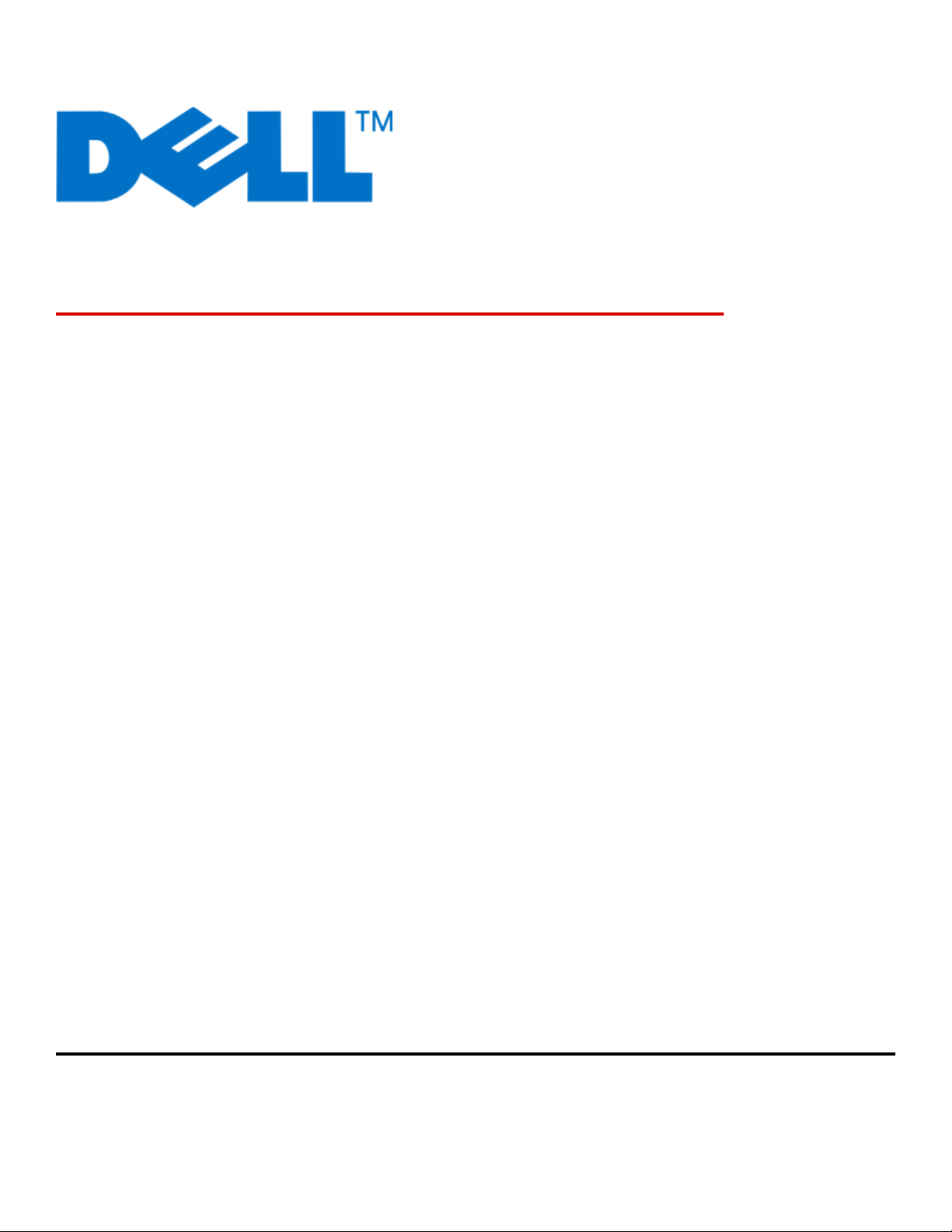
Dell 3330dn Laserdrucker
Benutzerhandbuch
Juni 2009 www.dell.com | support.dell.com
Page 2
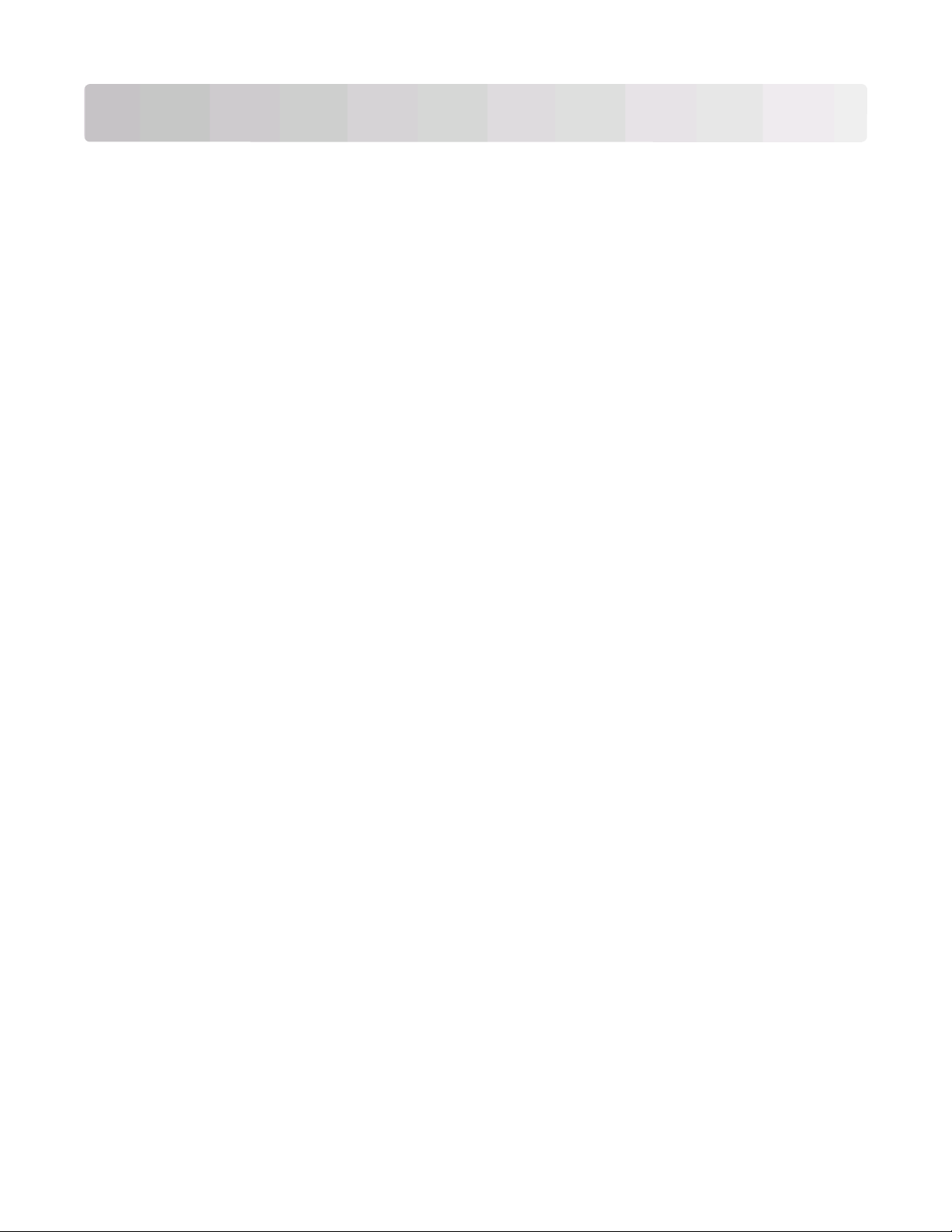
Inhalt
Sicherheit.............................................................................................9
Informationen zum Drucker..........................................................11
Gewusst wo...........................................................................................................................................................................11
Druckerkonfigurationen...................................................................................................................................................13
Die Druckerbedienerkonsole..........................................................................................................................................15
Verwenden der Standardablage und des Papieranschlags.................................................................................17
Einrichten eines zusätzlichen Druckers.......................................19
Auswahl eines Druckerstandorts...................................................................................................................................19
Installieren interner Optionen........................................................................................................................................20
Verfügbare interne Optionen..................................................................................................................................................... 20
Zugriff auf die Systemplatine zur Installation interner Optionen ................................................................................. 21
Installieren von Speicherkarten................................................................................................................................................. 22
Installieren von Flash-Speicherkarten oder Firmware-Karten ........................................................................................ 23
Installieren von Hardware-Optionen............................................................................................................................25
Installieren einer optionalen Zuführung................................................................................................................................ 25
Anschließen von Kabeln...................................................................................................................................................26
Installieren Druckers in einem Kabelnetzwerk.........................................................................................................27
Installieren von Druckersoftware...................................................................................................................................29
Überprüfen der Druckereinrichtung............................................................................................................................30
Drucken der Seite mit Menüeinstellungen ........................................................................................................................... 30
Drucken einer Netzwerk-Konfigurationsseite ...................................................................................................................... 31
Einlegen von Papier und Spezialdruckmedien...........................32
Einstellen von Papierformat und Papiersorte...........................................................................................................32
Konfigurieren des Papierformats "Universal"............................................................................................................32
Laden der Fächer.................................................................................................................................................................34
Verwenden der Universalzuführung............................................................................................................................38
Verbinden und Trennen von Fächern..........................................................................................................................42
Verbinden von Fächern................................................................................................................................................................ 42
Aufheben der Verbindungen von Fächern ........................................................................................................................... 43
Zuweisen einen Namens für "Benutzersorte <x>".............................................................................................................. 43
Ändern eines Namens für "Benutzersorte <x>"................................................................................................................... 44
Anleitung für Papier und Spezialdruckmedien..........................45
Richtlinien für Papier..........................................................................................................................................................45
Inhalt
2
Page 3
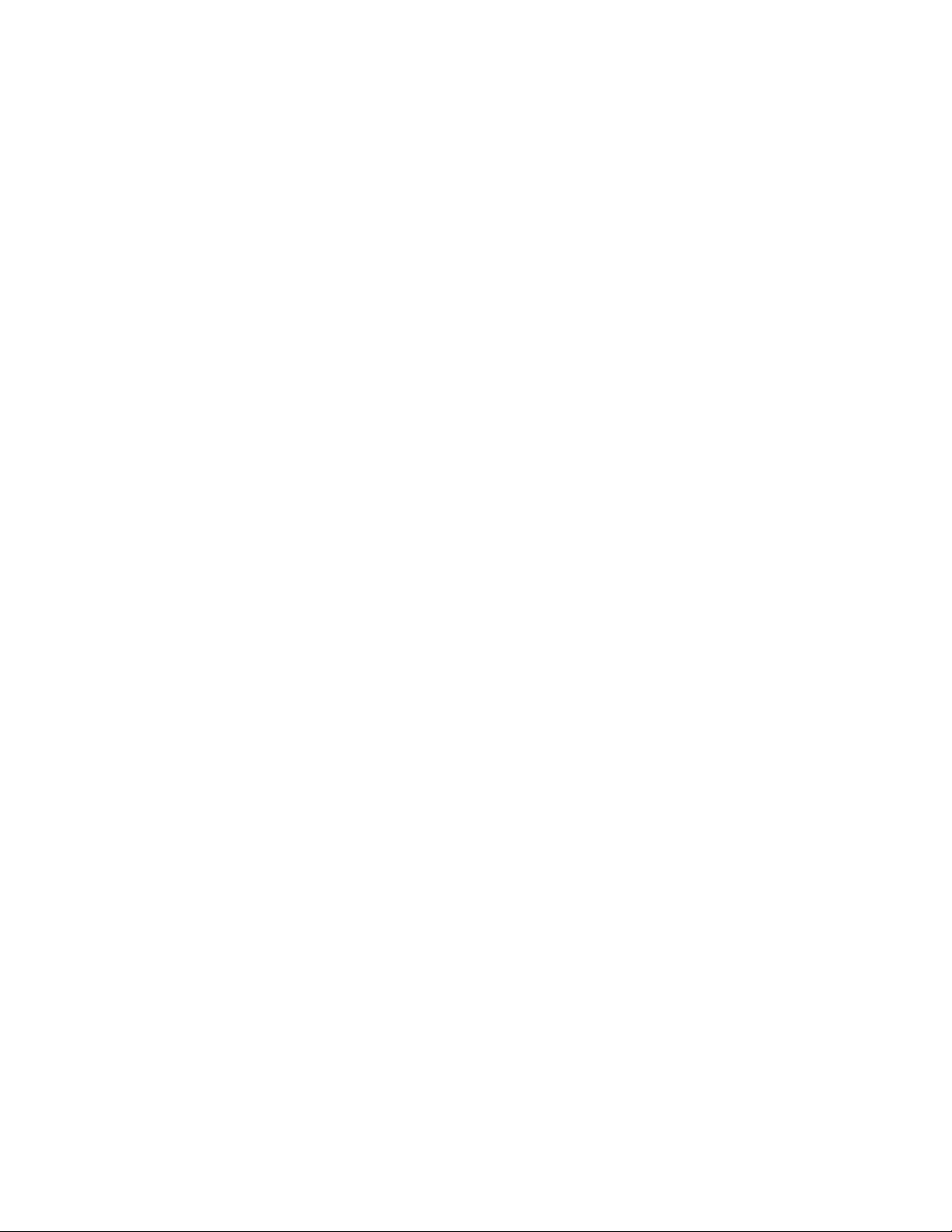
Papiereigenschaften...................................................................................................................................................................... 45
Unzulässige Papiersorten ............................................................................................................................................................ 46
Auswählen des Papiers................................................................................................................................................................. 46
Auswählen vorgedruckter Formulare und Briefbögen..................................................................................................... 47
Verwenden von Recycling-Papier und anderen Papieren............................................................................................... 47
Aufbewahren von Papier ............................................................................................................................................................. 48
Unterstützte Papierformate, -sorten, -gewichte und -mengen..........................................................................48
Vom Drucker unterstützte Papierformate ............................................................................................................................. 48
Vom Drucker unterstützte Papiersorten und -gewichte .................................................................................................. 50
Papiermengen ................................................................................................................................................................................. 50
Überblick über die Software..........................................................52
Statusüberwachungs-Center..........................................................................................................................................52
Treiberprofil-Manager........................................................................................................................................................52
Dell Dienstprogramm für Druckerwarnungen.........................................................................................................52
Installieren des optionalen XPS-Treibers....................................................................................................................53
Dell Toner Management System...................................................................................................................................54
Druckstatusfenster......................................................................................................................................................................... 54
Dell Anwendung zum Bestellen von Druckerverbrauchsmaterial ............................................................................... 54
Drucken..............................................................................................55
Drucken eines Dokuments...............................................................................................................................................55
Drucken auf Spezialdruckmedien.................................................................................................................................56
Tipps für das Verwenden von Briefbögen ............................................................................................................................. 56
Tipps für das Verwenden von Folien ....................................................................................................................................... 57
Tipps für das Verwenden von Briefumschlägen.................................................................................................................. 58
Tipps für das Verwenden von Etiketten ................................................................................................................................. 58
Tipps für das Verwenden von Karten ...................................................................................................................................... 59
Drucken von vertraulichen und anderen angehaltenen Druckaufträgen......................................................60
Zurückhalten von Aufträgen im Drucker............................................................................................................................... 60
Drucken von vertraulichen und anderen angehaltenen Druckaufträgen ................................................................. 60
Drucken von Informationsseiten...................................................................................................................................62
Drucken von Schriftartmusterlisten......................................................................................................................................... 62
Drucken von Verzeichnislisten................................................................................................................................................... 62
Drucken der Testseiten für die Druckqualität ...................................................................................................................... 63
Abbrechen von Druckaufträgen....................................................................................................................................63
Abbrechen von Druckaufträgen an der Bedienerkonsole des Druckers.................................................................... 63
Abbrechen von Druckaufträgen über den Computer....................................................................................................... 63
Beseitigen von Staus.......................................................................65
Vermeiden von Papierstaus.............................................................................................................................................65
Inhalt
3
Page 4
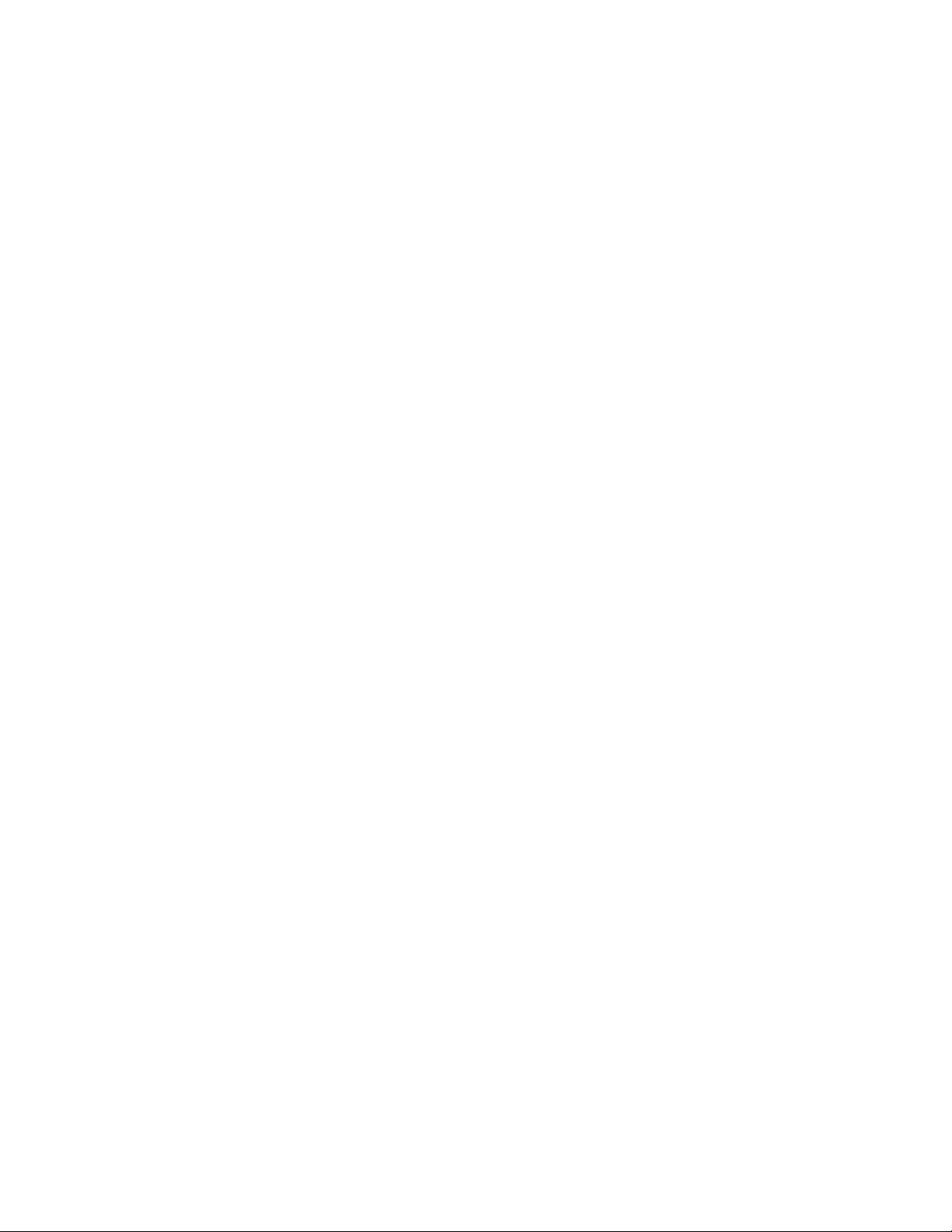
Zugang zu Bereichen mit Papierstaus.........................................................................................................................66
200 Papierstau......................................................................................................................................................................67
201 Papierstau......................................................................................................................................................................69
202 Papierstau......................................................................................................................................................................70
231 Papierstau......................................................................................................................................................................71
233 Papierstau......................................................................................................................................................................72
234 Papierstau......................................................................................................................................................................73
235 Papierstau......................................................................................................................................................................73
242 Papierstau......................................................................................................................................................................74
251 Papierstau......................................................................................................................................................................75
Die Druckermenüs............................................................................77
Menüliste................................................................................................................................................................................77
Menü "Papier".......................................................................................................................................................................78
Menü "Standardeinzug" ............................................................................................................................................................... 78
Menü "Papierformat/Sorte"......................................................................................................................................................... 78
Menü "Universal-Zufuhr konfigurieren"................................................................................................................................. 81
Menü "Ersatzformat"...................................................................................................................................................................... 82
Menü "Papierstruktur"................................................................................................................................................................... 82
Menü "Papiergewicht" .................................................................................................................................................................. 84
Menü "Papierauswahl".................................................................................................................................................................. 85
Menü "Benutzersorte"................................................................................................................................................................... 86
Menü "Universaleinrichtung" ..................................................................................................................................................... 87
Menü "Berichte"...................................................................................................................................................................88
Menü "Berichte"............................................................................................................................................................................... 88
Menü "Netzwerk/Anschlüsse".........................................................................................................................................89
Menü "Aktive Netzwerkkarte" .................................................................................................................................................... 89
Menü "Standard-Netzwerk" oder "Netzwerk" <x> ............................................................................................................. 89
Menü "Berichte" (im Menü "Netzwerk/Anschlüsse") ......................................................................................................... 91
Menü "Netzwerkkarte".................................................................................................................................................................. 91
Menü "TCP/IP" .................................................................................................................................................................................. 91
Menü "IPv6"....................................................................................................................................................................................... 92
Menü "AppleTalk" ........................................................................................................................................................................... 93
Menü "NetWare".............................................................................................................................................................................. 93
Menü "USB" ....................................................................................................................................................................................... 94
Menü "Parallel"................................................................................................................................................................................. 96
Menü "SMTP-Setup"....................................................................................................................................................................... 98
Menü "Sicherheit".............................................................................................................................................................100
Menü "Verschiedenes"................................................................................................................................................................100
Vertraulich (Menü)........................................................................................................................................................................101
Sicherheitsüberwachungsprotokoll (Menü).......................................................................................................................101
Inhalt
4
Page 5
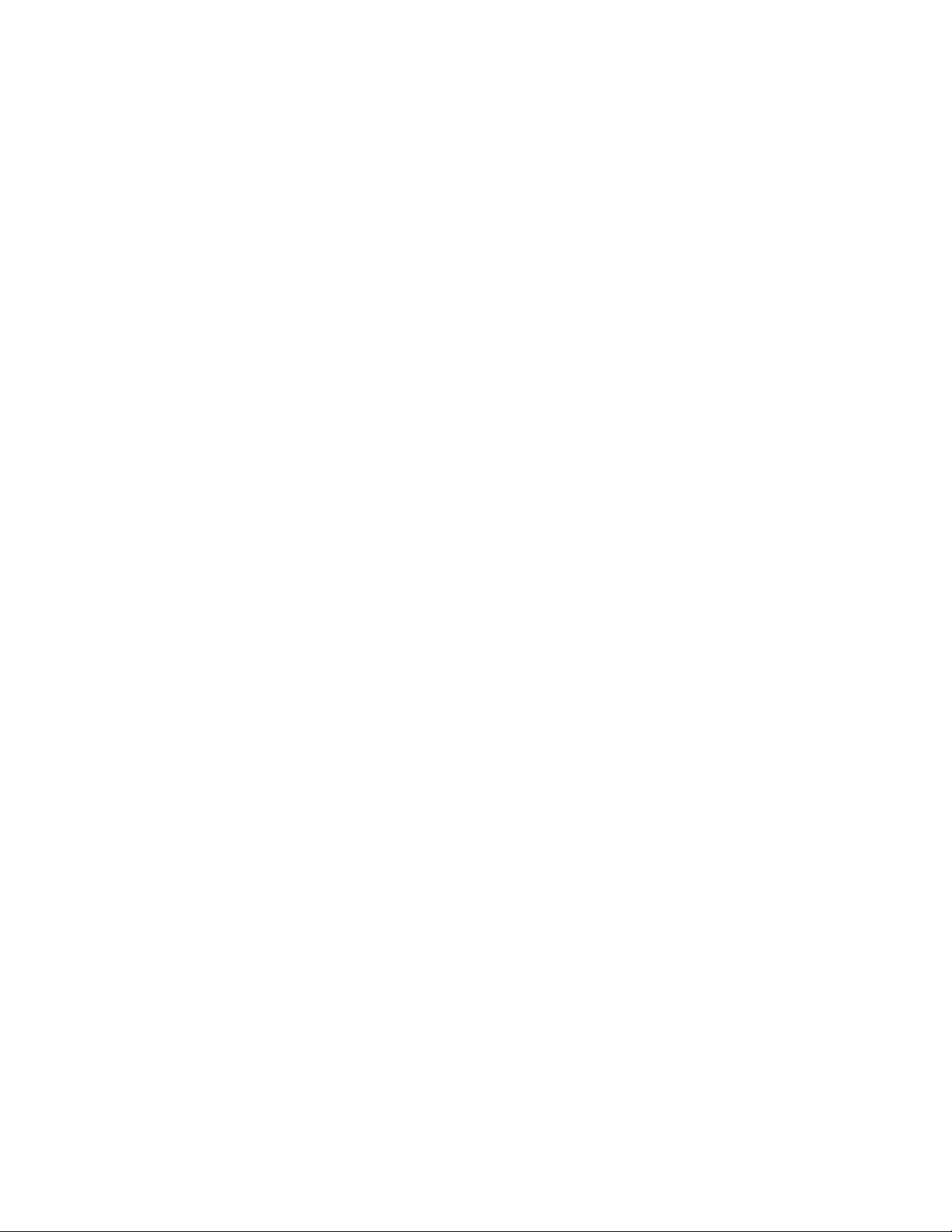
Menü "Datum/Uhrzeit einstellen"...........................................................................................................................................102
Einstellungen (Menü)......................................................................................................................................................103
Allgemeine Einstellungen (Menü) ..........................................................................................................................................103
Konfiguration (Menü) ..................................................................................................................................................................106
Papierausgabe (Menü)................................................................................................................................................................108
Menü "Qualität" .............................................................................................................................................................................110
Menü "Dienstprogramme" ........................................................................................................................................................111
Menü "XPS" .....................................................................................................................................................................................111
Menü PDF ........................................................................................................................................................................................112
Menü "PostScript".........................................................................................................................................................................112
PCL-Emulation (Menü)................................................................................................................................................................112
Menü HTML.....................................................................................................................................................................................115
Menü Bild.........................................................................................................................................................................................116
Bedeutung der Druckermeldungen...........................................118
Liste der Status- und Fehlermeldungen...................................................................................................................118
Wartung des Druckers...................................................................133
Reinigen des äußeren Druckergehäuses..................................................................................................................133
Aufbewahren von Verbrauchsmaterial.....................................................................................................................133
Einsparen von Verbrauchsmaterial.............................................................................................................................134
Prüfen des Verbrauchsmaterialstatus eines Netzwerkdruckers.......................................................................134
Bestellen von Verbrauchsmaterial..............................................................................................................................135
Drucker in einem Netzwerk.......................................................................................................................................................135
Lokal an einen Computer angeschlossener Drucker.......................................................................................................135
Austauschen von Verbrauchsmaterial......................................................................................................................135
Austauschen der Druckkassette ..............................................................................................................................................135
Austauschen des Fotoleiter-Kits..............................................................................................................................................137
Umstellen des Druckers..................................................................................................................................................140
Umsetzen des Druckers an einen anderen Standort .......................................................................................................140
Administratorunterstützung.......................................................141
Verwendung des Embedded Web Servers..............................................................................................................141
Überprüfen des virtuellen Displays............................................................................................................................141
Überprüfen des Gerätestatus.......................................................................................................................................141
Anzeigen von Berichten.................................................................................................................................................141
Materialbenachrichtigungen konfigurieren...........................................................................................................142
Ändern von vertraulichen Druckeinstellungen.....................................................................................................142
Anpassen des Energiesparmodus...............................................................................................................................143
Einrichten von E-Mail-Benachrichtigungen............................................................................................................143
Inhalt
5
Page 6
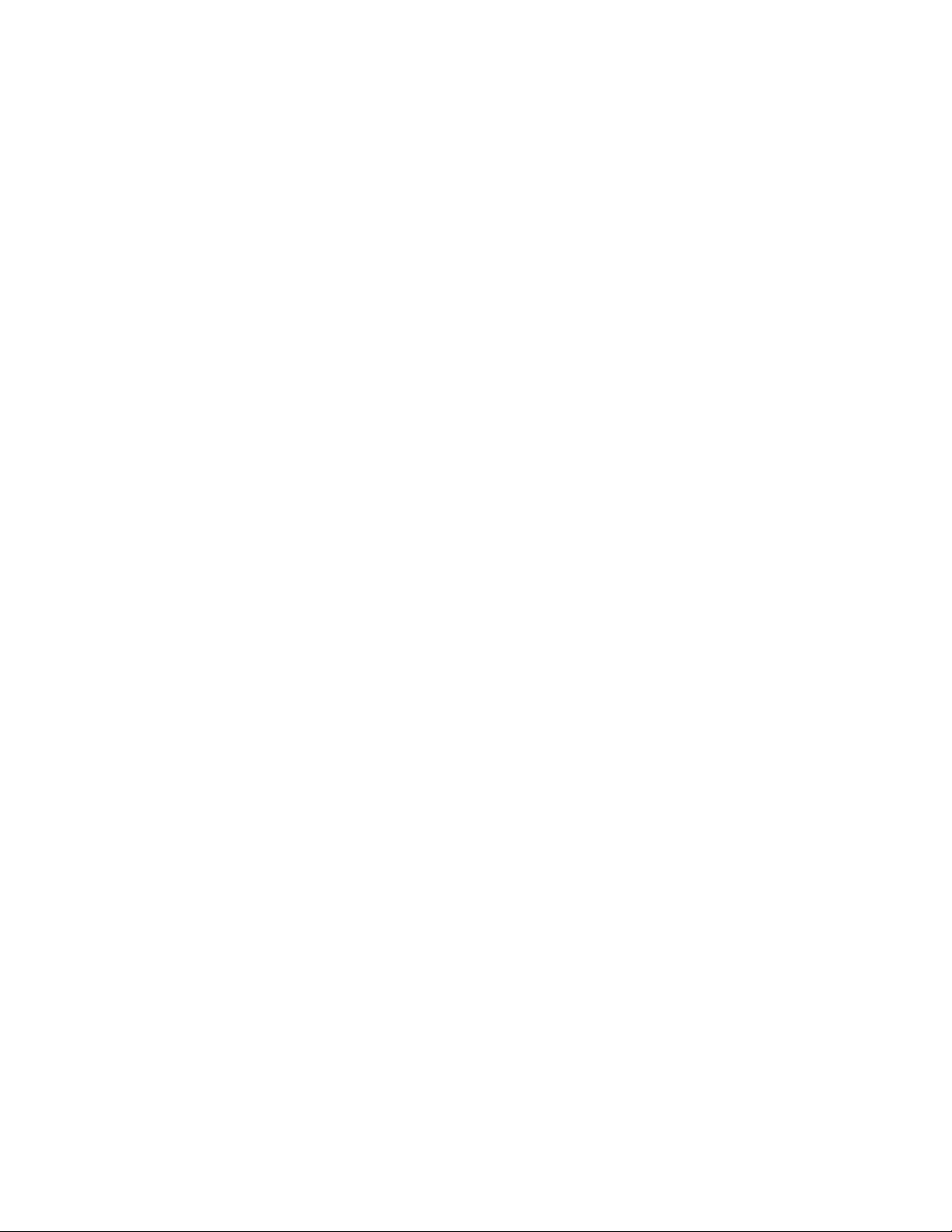
Wiederherstellen der Werksvorgaben.......................................................................................................................144
Problemlösung................................................................................145
Lösen von grundlegenden Druckerproblemen.....................................................................................................145
Die Bedienerkonsolenanzeige ist leer oder enthält nur Rauten......................................................................145
Lösen von Druckproblemen.........................................................................................................................................145
Druckaufträge werden nicht gedruckt .................................................................................................................................145
Vertrauliche Druckaufträge und andere angehaltene Druckaufträge werden nicht gedruckt .......................146
Mehrsprachige PDFs werden nicht gedruckt.....................................................................................................................147
Das Drucken des Auftrags dauert länger als erwartet.....................................................................................................147
Auftrag wird aus dem falschen Fach oder auf falschem Papier gedruckt................................................................147
Es werden falsche Zeichen gedruckt.....................................................................................................................................147
Die Fachverbindung funktioniert nicht................................................................................................................................148
Große Druckaufträge werden nicht sortiert........................................................................................................................148
Unerwartete Seitenumbrüche .................................................................................................................................................148
Umschlägen kleben beim Drucken aneinander................................................................................................................149
Lösen von Optionsproblemen.....................................................................................................................................149
Eine Option funktioniert nach der Installation nicht ordnungsgemäß bzw. unterbricht den Betrieb..........149
Papierzuführungen......................................................................................................................................................................149
Flash-Speicherkarte .....................................................................................................................................................................150
Speicherkarte .................................................................................................................................................................................150
Lösen von Problemen mit der Papierzufuhr...........................................................................................................150
Es kommt häufig zu Papierstaus .............................................................................................................................................150
Die Meldung "Papierstau" wird nach dem Beseitigen des Papierstaus weiterhin angezeigt...........................151
Die gestaute Seite wird nach Beseitigung des Staus nicht neu gedruckt................................................................151
Lösen von Problemen mit der Druckqualität..........................................................................................................152
Eingrenzen einzelner Druckqualitätsprobleme.................................................................................................................152
Leere Seiten ....................................................................................................................................................................................153
Gedruckte Zeichen weisen gezackte oder ungleichmäßige Kanten auf..................................................................153
Abgeschnittene Bilder ................................................................................................................................................................153
Grauer Hintergrund .....................................................................................................................................................................154
Geisterbilder ...................................................................................................................................................................................154
Falsche Ränder...............................................................................................................................................................................155
Papier wellt sich.............................................................................................................................................................................155
Ausdruck ist zu dunkel................................................................................................................................................................156
Ausdruck ist zu hell ......................................................................................................................................................................157
Verzerrter Ausdruck .....................................................................................................................................................................158
Tonernebel oder Hintergrundschatten treten auf der Seite auf .................................................................................158
Tonerabrieb ....................................................................................................................................................................................158
Tonerflecken...................................................................................................................................................................................159
Schlechte Foliendruckqualität .................................................................................................................................................159
Horizontale Streifen.....................................................................................................................................................................159
Senkrechte Streifen......................................................................................................................................................................160
Inhalt
6
Page 7
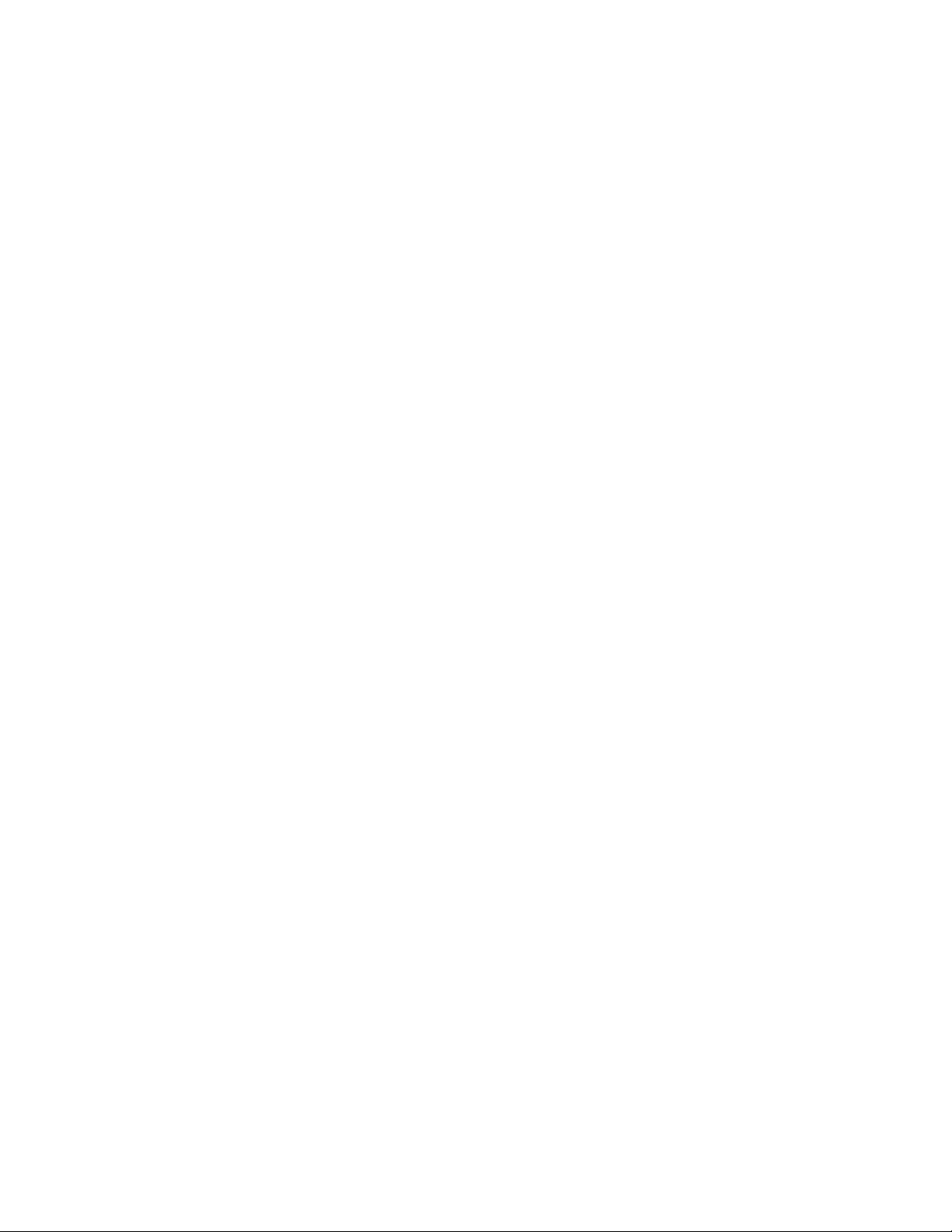
Auf Folien oder Papier werden Streifen in vollschwarzen oder vollweißen Bereichen angezeigt. ................161
Embedded Web Server kann nicht geöffnet werden..........................................................................................162
Überprüfen Sie die Netzwerkverbindungen.......................................................................................................................162
Überprüfen Sie die Netzwerkeinstellungen........................................................................................................................162
Anhang.............................................................................................163
Index.................................................................................................165
Inhalt7
Page 8

8
Page 9
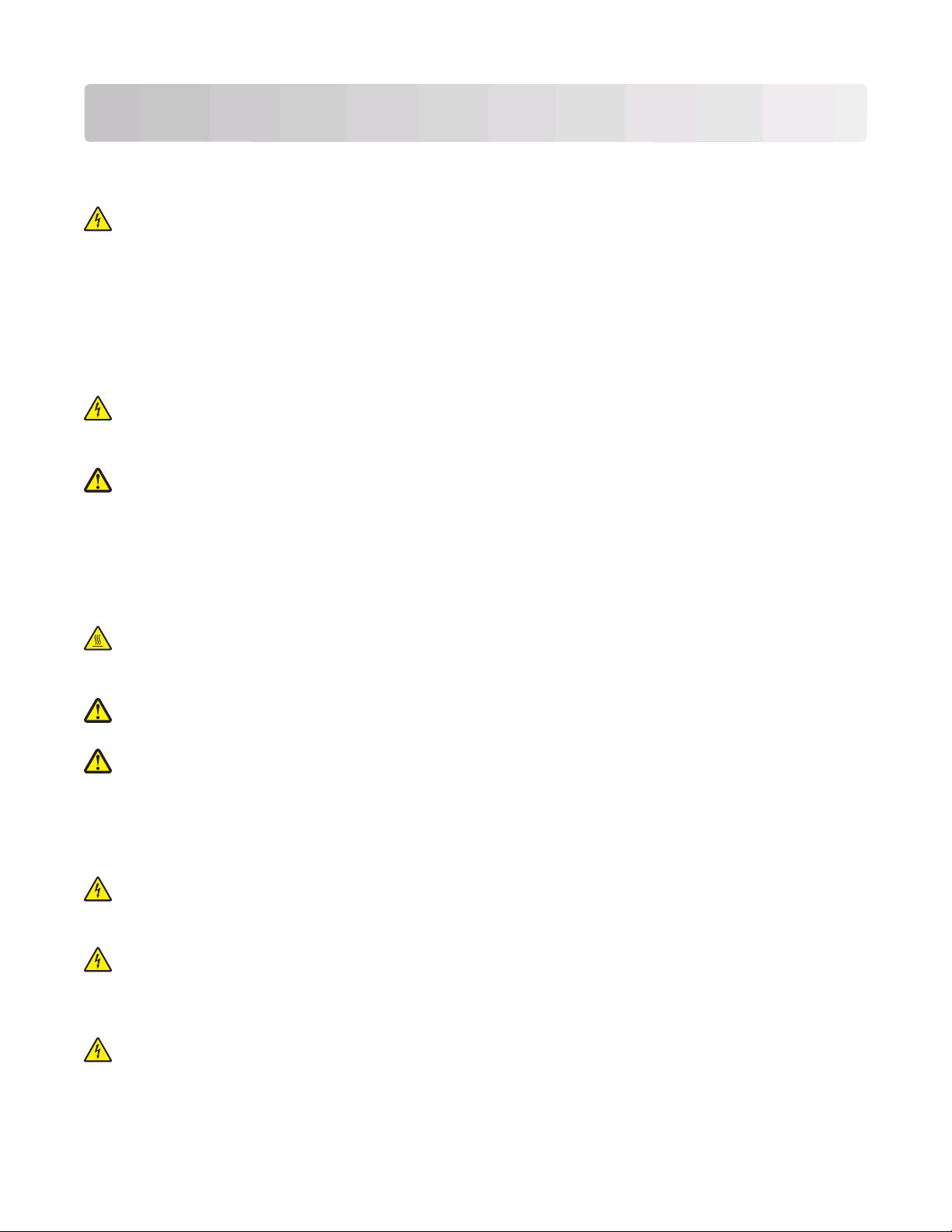
Sicherheit
Schließen Sie das Netzkabel an eine ordnungsgemäß geerdete Netzsteckdose an, die sich in der Nähe des Geräts
befindet und leicht zugänglich ist.
WARNUNG—STROMSCHLAGGEFAHR: Schließen Sie während eines Gewitters weder das Gerät noch
irgendwelche Kabel an (Netzkabel, Telefonkabel usw.).
Lassen Sie alle Wartungs- und Reparaturarbeiten, die nicht in der Benutzerdokumentation beschrieben sind,
ausschließlich von einem ausgebildeten Servicemitarbeiter durchführen.
Dieses Gerät und die zugehörigen Komponenten wurden für eine den weltweit gültigen Sicherheitsanforderungen
entsprechende Verwendung entworfen und getestet. Die sicherheitsrelevanten Funktionen der Bauteile und
Optionen sind nicht immer offensichtlich. Sofern Teile eingesetzt werden, die nicht vom Hersteller stammen, so
übernimmt dieser keinerlei Verantwortung oder Haftung für dieses Produkt.
WARNUNG—STROMSCHLAGGEFAHR: Stellen Sie sicher, dass alle externen Verbindungen wie Ethernet- und
Telefonsystemverbindungen ordnungsgemäß mittels entsprechend gekennzeichneter Anschlüsse eingerichtet
sind.
WARNUNG—VERLETZUNGSGEFAHR: Es handelt sich bei diesem Produkt um ein Lasergerät. Die Verwendung
von anderen als den hier angegebenen Bedienelementen, Anpassungen oder Vorgehensweisen kann zu einer
gefährlichen Strahlenbelastung führen.
Dieses Produkt verwendet ein Druckverfahren, bei dem die Druckmedien erhitzt werden. Aufgrund dieser
Erwärmung kann es zu Emissionen durch die Druckmedien kommen. Es ist daher wichtig, dass Sie in der
Bedienungsanleitu ng den Abschnitt, der sich mit der Auswahl geei gneter Druckmedien befasst, sorgfältig durchlesen
und die dort aufgeführten Richtlinien befolgen, um der Gefahr schädlicher Emissionen vorzubeugen.
WARNUNG—HEISSE OBERFLÄCHE: Die Fixierstation und der Druckerinnenraum in der Nähe der Fixierstation
sind möglicherweise heiß. Vermeiden Sie Verletzungen, indem Sie heiße Komponenten stets abkühlen lassen,
bevor Sie Papier aus diesem Bereich entfernen.
WARNUNG—VERLETZUNGSGEFAHR: Fassen Sie zum Anheben in die seitlichen Griffmulden am Drucker.
Halten Sie den Drucker beim Absetzen so, dass sich Ihre Finger nicht unter dem Drucker befinden.
WARNUNG—VERLETZUNGSGEFAHR: Das Netzkabel darf nicht verbogen, eingeklemmt oder gequetscht
werden. Außerdem dürfen keine schweren Gegenstände darauf platziert werden. Setzen Sie das Kabel keinen
Scheuerungen und keiner anderweitigen Belastung aus. Klemmen Sie das Netzkabel nicht zwischen
Gegenstände wie z. B. Möbel oder Wände. Wird das Netzkabel nicht ordnungsgemäß verwendet, besteht Feuerund Stromschlaggefahr. Prüfen Sie das Netzkabel regelmäßig auf Anzeichen fehlerhafter Anwendung. Ziehen
Sie den Netzstecker aus der Steckdose, bevor Sie das Netzkabel überprüfen.
WARNUNG—STROMSCHLAGGEFAHR: Wenn Sie nach der Konfiguration des Druckers eine optionale
Zuführung installieren möchten, schalten Sie den Drucker aus und ziehen Sie den Netzstecker, bevor Sie
fortfahren.
WARNUNG—STROMSCHLAGGEFAHR: Wenn Sie nach der Einrichtung des Druckers auf die Systemplatine
zugreifen oder optionale Hardware oder Speichergeräte installieren, schalten Sie den Drucker aus und ziehen
Sie den Netzstecker aus der Steckdose, bevor Sie fortfahren. Wenn andere Geräte an den Drucker angeschlossen
sind, schalten Sie diese auch aus und ziehen Sie alle Kabel vom Drucker ab.
WARNUNG—STROMSCHLAGGEFAHR: Um das Risiko eines elektrischen Schlags beim Reinigen des
Druckergehäuses zu vermeiden, ziehen Sie das Netzkabel aus der Steckdose und ziehen Sie alle Kabel vom
Drucker ab, bevor Sie fortfahren.
Sicherheit
9
Page 10
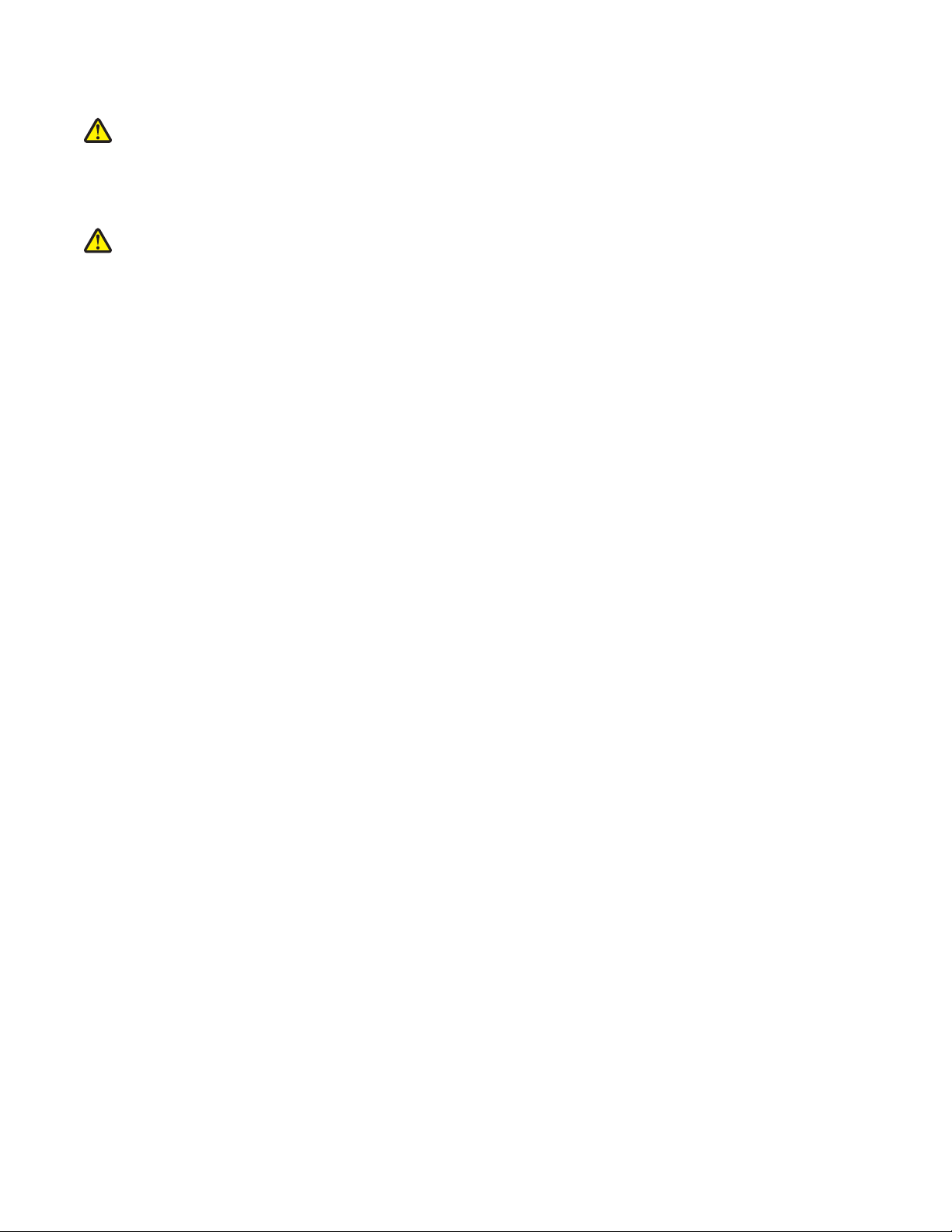
Gehen Sie beim Austauschen einer Lithiumbatterie vorsichtig vor.
WARNUNG—VERLETZUNGSGEFAHR: Wird eine Lithiumbatterie nicht ordnungsgemäß ausgetauscht, besteht
Explosionsgefahr. Tauschen Sie die Lithiumbatterie nur gegen eine Batterie desselben Typs oder eines
vergleichbaren Typs aus. Lithiumbatterien dürfen auf keinen Fall wieder aufgeladen, auseinander genommen
oder verbrannt werden. Befolgen Sie zum Entsorgen verbrauchter Batterien die Anweisungen des Herstellers
und die örtlichen Bestimmungen.
WARNUNG—VERLETZUNGSGEFAHR: Befolgen Sie vor dem Umsetzen des Druckers diese Anweisungen, um
Verletzungen vorzubeugen und Schäden am Drucker zu vermeiden:
• Schalten Sie den Drucker aus und ziehen Sie den Netzstecker aus der Steckdose.
• Ziehen Sie vor dem Umsetzen des Druckers alle Kabel vom Drucker ab.
• Heben Sie den Drucker von der optionalen Zuführung und setzen Sie ihn daneben ab; versuchen Sie nicht, die
Zuführung mit dem Drucker zusammen anzuheben.
Hinweis: Fassen Sie dazu in die seitlichen Griffmulden am Drucker.
Sicherheit
10
Page 11
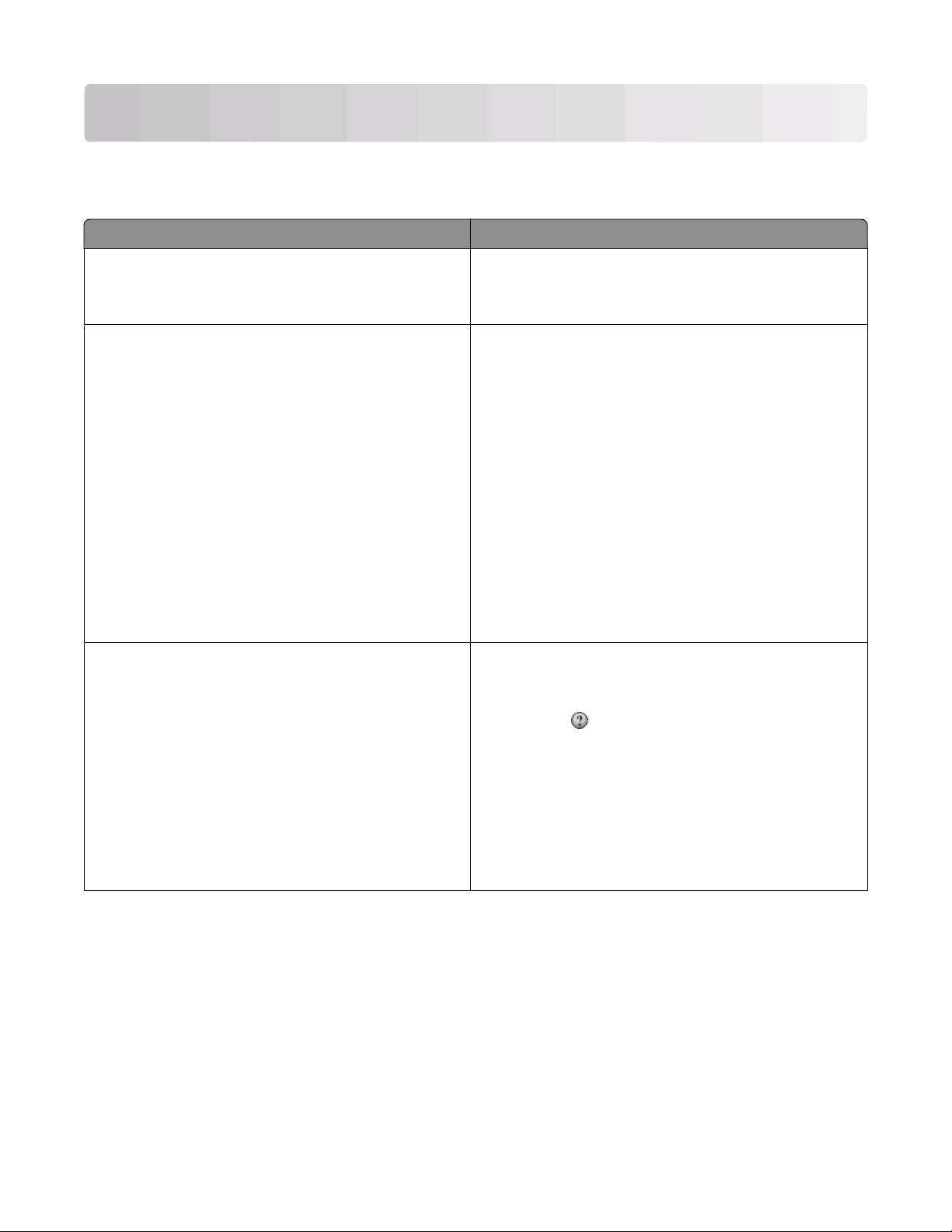
Informationen zum Drucker
Gewusst wo
Was suchen Sie? Hier finden Sie es
Anweisungen für die Ersteinrichtung:
• Anschließen des Druckers
Installations-Kurzanleitung: Die Installations-Kurzanleitung
liegt Ihrem Drucker bei.
• Installation der Druckersoftware
Zusätzliche Einstellungen und Anweisungen zur
Verwendung des Druckers:
• Auswählen und Aufbewahren von Papier und
Spezialdruckmedien
Benutzerhandbuch: Das Benutzerhandbuch steht auf der CD
Software und Dokumentation zur Verfügung.
Überprüfen Sie unter support.dell.com., ob Updates
vorhanden sind.
• Einlegen von Papier
• Drucken, Kopieren, Scannen und Faxen je nach
Druckermodell
• Konfigurieren von Druckereinstellungen
• Anzeigen und Drucken von Dokumenten und Fotos
• Einrichten und Verwenden der Druckersoftware
• Einrichten und Konfigurieren des Drucker s im Netzwerk
(je nach Druckermodell)
• Pflege und Wartung des Druckers
• Fehlerbehebung und Problemlösung
Hilfe für die Verwendung der Druckersoftware Hilfe unter Windows oder für den Mac: Öffnen Sie ein
Druckersoftwareprogramm oder eine Anwendung und
klicken Sie auf Hilfe.
Klicken Sie auf
anzuzeigen.
, um kontextsensitive Informationen
Hinweise:
• Die Hilfe wird automatisch mit der Druckersoftware
installiert.
• Die Druckersoftware befindet sich je nach
Betriebssystem im Druckerprogrammordner oder auf
dem Desktop.
Informationen zum Drucker
11
Page 12
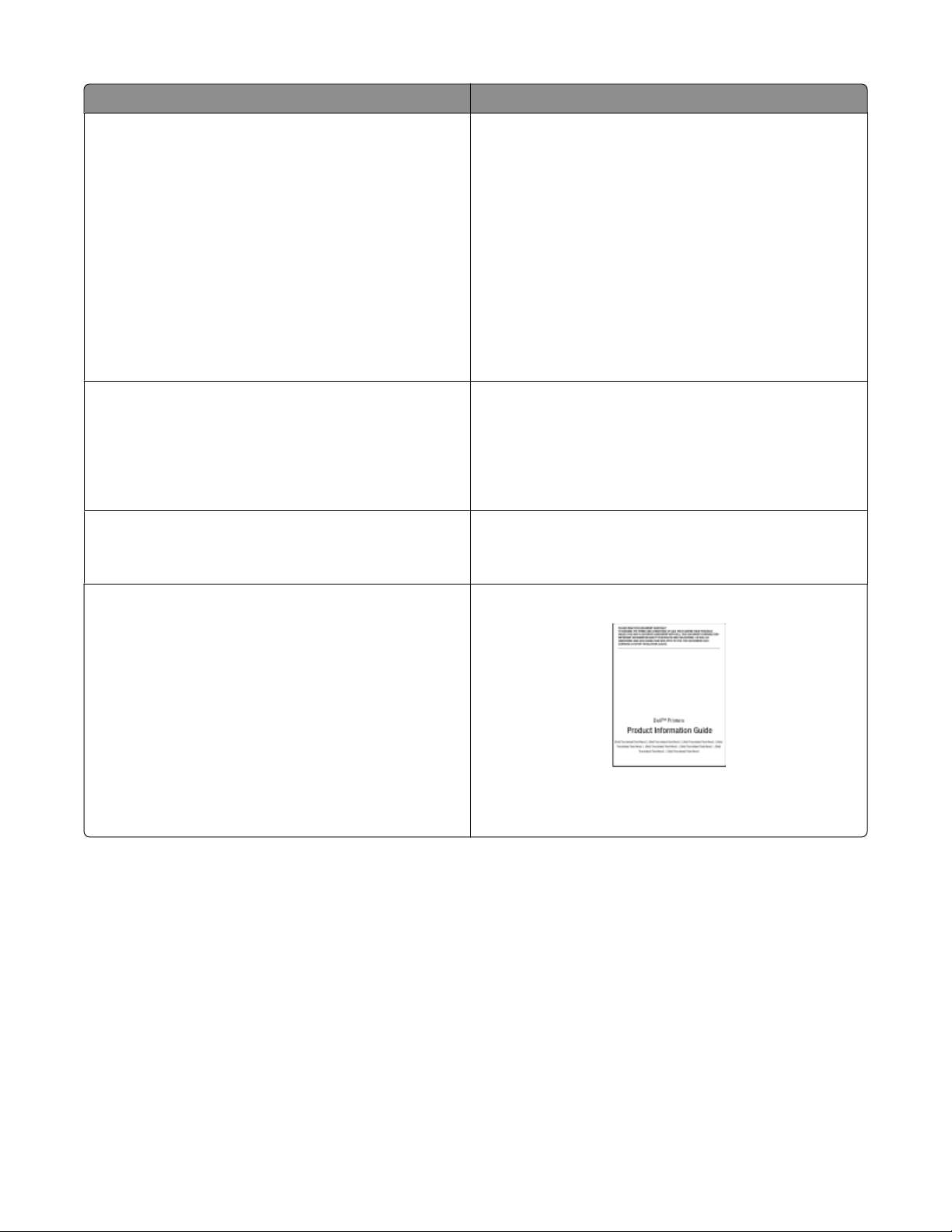
Was suchen Sie? Hier finden Sie es
Neueste Informationen, Updates und technischer Support:
• Dokumentation
• Treiber-Downloads
• Produktaktualisierungen
• Anruf beim Kundendienst und
Reparaturinformationen
• Bestellstatus
• Unterstützung im Live Chat
• Unterstützung per E-Mail
• Telefonische Unterstützung
• Treiber und Software: Zertifizierte Treiber für meinen
Drucker und Installationsprogramme für die DellDruckersoftware
• Readme-Dateien: Technische Änderungen in letzter
Minute oder zusätzliches technisches Referenzmaterial
für erfahrene Benutzer oder Techniker.
• Verbrauchsmaterialien und Zubehör für meinen
Drucker
• Ersatzdruckkassetten
Support-Website von Dell: support.dell.com
Hinweis: Wählen Sie Ihre Region und dann Ihr Produkt aus,
um die entsprechende Seite des Kundendiensts anzuzeigen.
Die Telefonnummern und Öffnungszeiten des Supports für
Ihre Region oder Ihr Land finden Sie auf Support-Website.
Halten Sie die folgenden Informationen bereit, wenn Sie sich
an den Support wenden, da Ihnen so schneller geholfen
werden kann:
• Service-Tag-Nummer
• Express Service Code
Hinweis: Die Service-Tag-Nummer und der Express-ServiceCode befinden sich auf dem Drucker.
CD Software und Dokumentation
Hinweis: Wenn Sie Ihren Dell-Computer und -Drucker zum
gleichen Zeitpunkt erworben haben, sind Dokumentation
und Treiber für Ihren Drucker bereits auf Ihrem Computer
vorinstalliert.
Dell-Website für Druckerzubehör: dell.com/supplies
Die Verbrauchsmaterialien können online, telefonisch oder
in bestimmten Einzelhandelsgeschäften erworben werden.
• Sicherheitshinweise zur Inbetriebnahme meines
Druckers
• Rechtliche Informationen
• Garantieinformationen
Produktinformationshandbuch
Hinweis: Das Produktinformationshandbuch ist
möglicherweise für Ihr Land oder Ihre Region nicht
verfügbar.
Informationen zum Drucker
12
Page 13
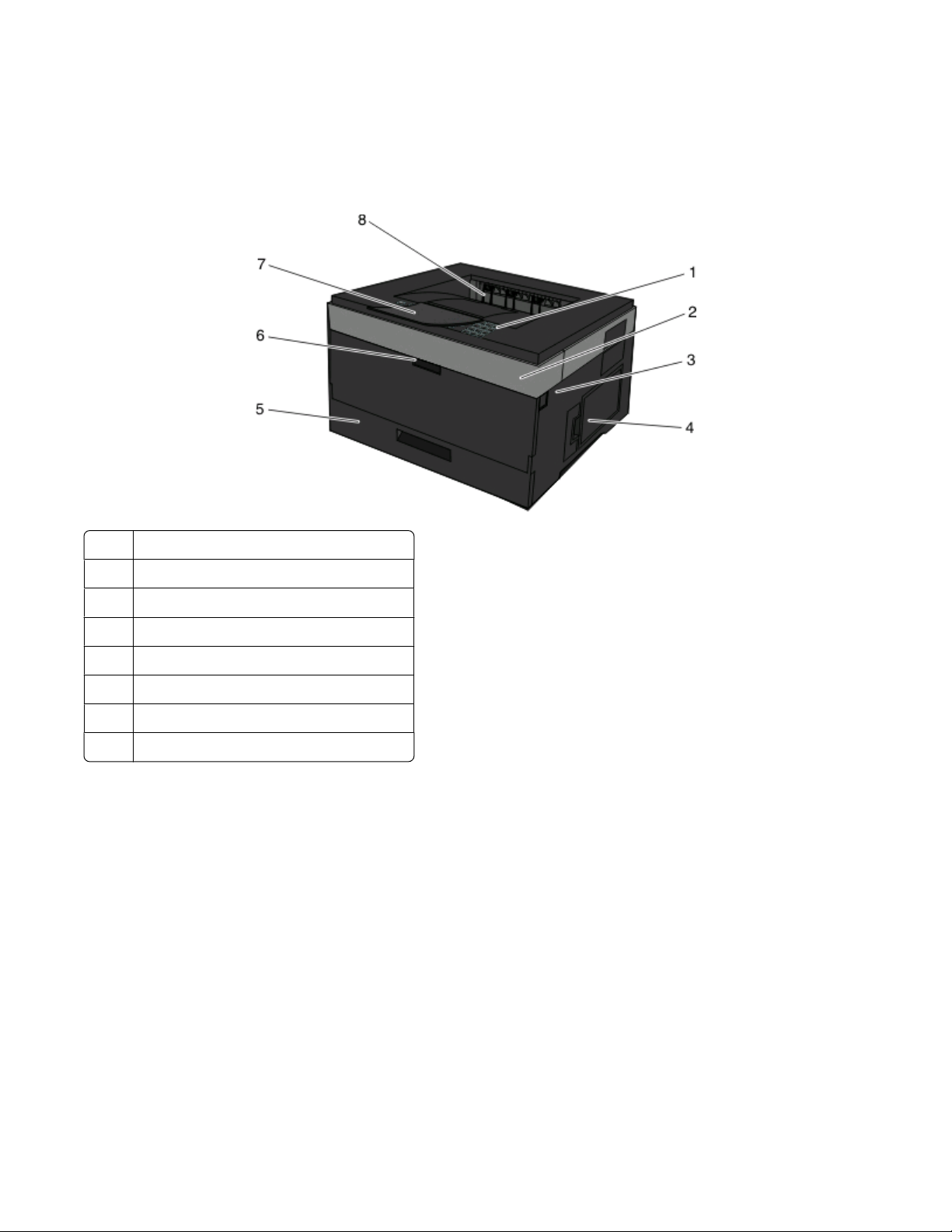
Druckerkonfigurationen
Grundmodell
In der folgenden Abbildung wird die Vorderansicht des Druckers mit den Grundfunktionen und Teilen dargestellt:
1 Druckerbedienerkonsole
Vordere Klappe
2
3 Entriegelungstaste für die vordere Klappe
Systemplatinenklappe
4
Standard-250-Blatt-Fach (Fach 1)
5
Klappe der Universalzuführung
6
Papieranschlag
7
8 Standardablage
Informationen zum Drucker
13
Page 14
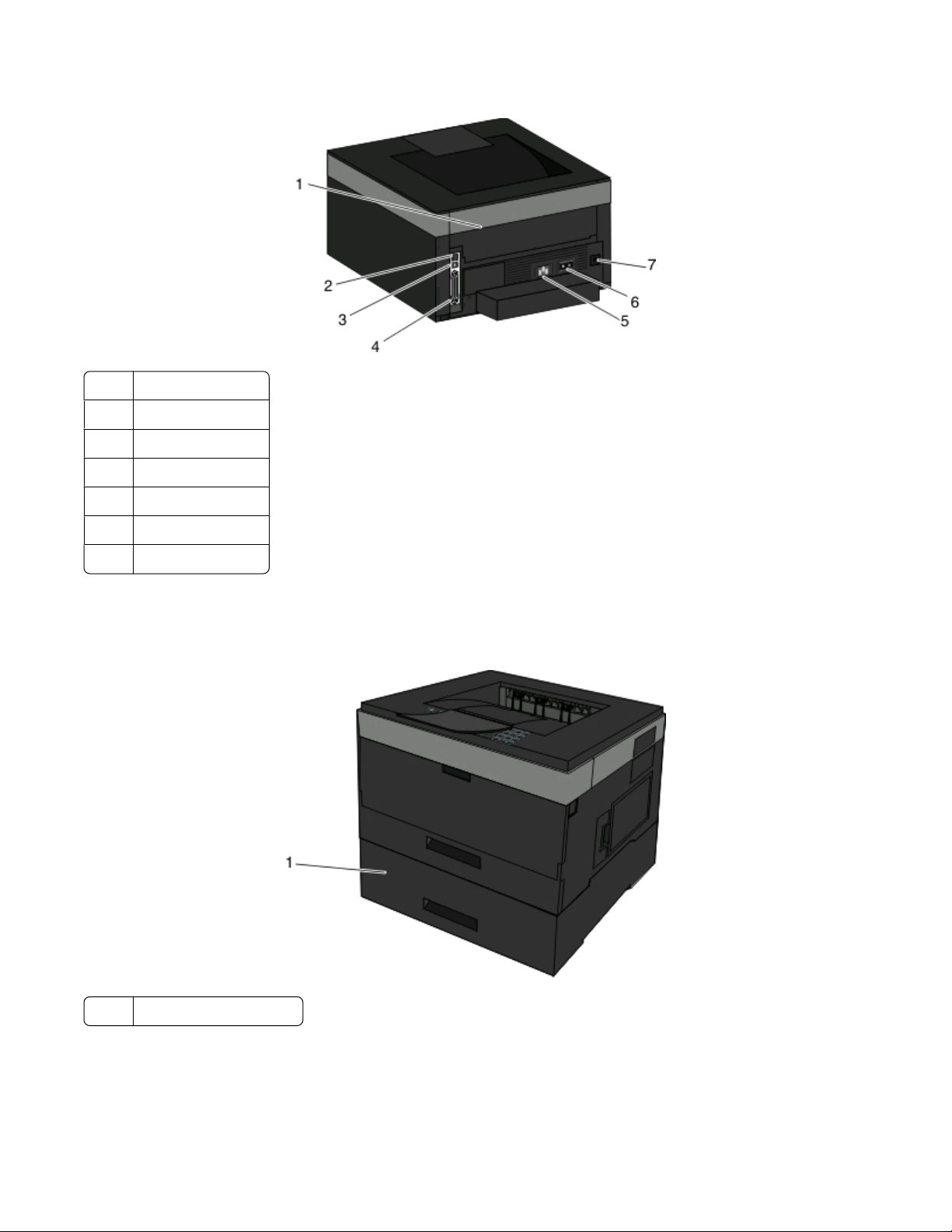
In der folgenden Abbildung wird die Rückansicht des Druckers mit den Grundfunktionen und Teilen dargestellt:
Hintere Klappe
1
2 Ethernet-Anschluss
USB-Anschluss
3
Parallelanschluss
4
5 Netzkabelbuchse
Netzschalter
6
7 Sperrvorrichtung
Konfigurierte Modelle
In der folgenden Abbildung ist der Drucker mit einer optionalen Zuführung dargestellt:
Optionales Fach (Fach 2)
1
Informationen zum Drucker
14
Page 15
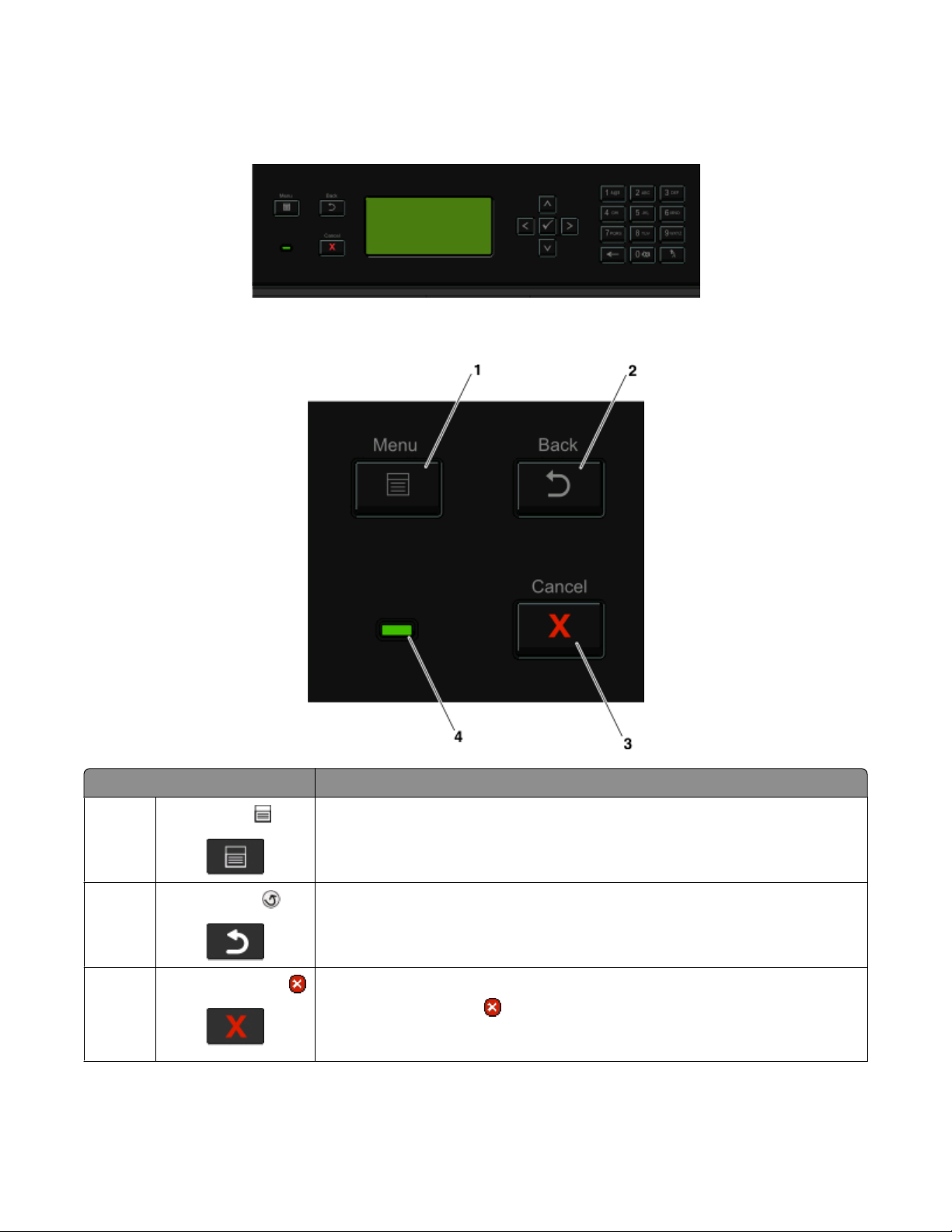
Die Druckerbedienerkonsole
In der folgenden Abbildung ist die Druckerbedienerkonsole dargestellt:
In den folgenden Abbildungen und Tabellen sind weitere Informationen zu den Elementen der
Druckerbedienerkonsole angegeben:
Bedienelement Beschreibung
1
Taste "Menü" ( )
2
Taste "Zurück" ( )
3
Taste "Abbrechen" ( )
Dient zum Öffnen der Menüs.
Hinweis: Die Menüs sind nur verfügbar, wenn sich der Drucker im Status Bereit
befindet.
Zum Wechseln der Anzeige zum vorherigen Bildschirm.
Dient zum Anhalten aller Druckervorgänge.
Durch Drücken der Taste
angezeigt. Der Bildschirm Angehalten wird mit einer Liste der auszuwählenden
Einstellungen geöffnet.
Informationen zum Drucker
beim Druckvorgang wird kurzzeitig Wird gestoppt
15
Page 16
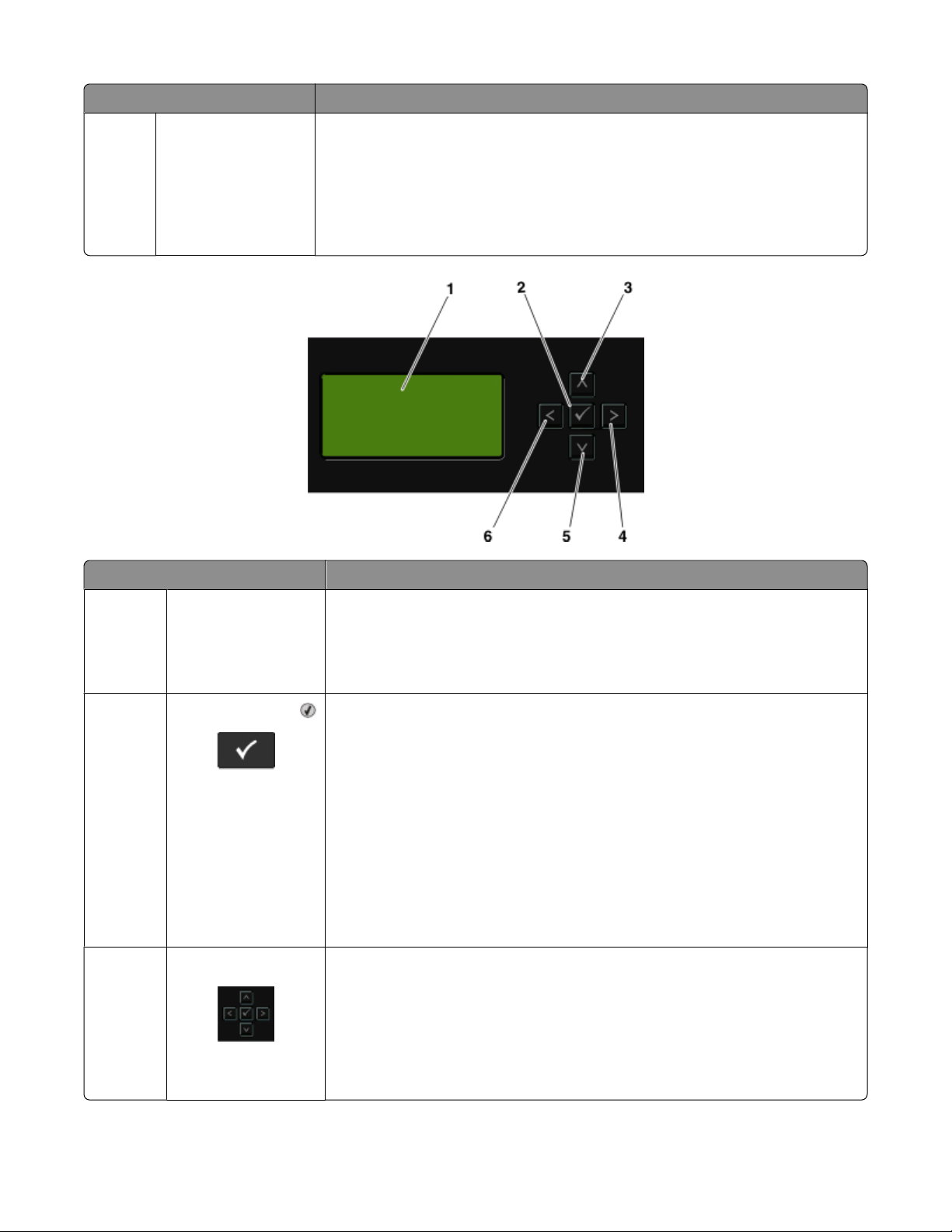
Bedienelement Beschreibung
Kontrollleuchte Anzeige des Druckerstatus:
4
• Aus: Das Gerät ist ausgeschaltet.
• Grün blinkend: Der Drucker wird aufgewärmt, verarbeitet Daten oder druckt
einen Auftrag.
• Grün: Der Drucker ist eingeschaltet, aber inaktiv.
• Rot: Es ist ein Benutzereingriff erforderlich.
Bedienelement Beschreibung
1
2
Anzeige In der Anzeige werden Meldungen angezeigt, die den Druckerstatus angeben oder
auf mögliche Druckerprobleme hinweisen, die behoben werden müssen. Es werden
auch Bilder mit "Anzeigen"-Anweisungen eingeblendet, in denen die Ausführung
bestimmter Aufgaben, wie zum Beispiel die Beseitigung eines Papierstaus, erläutert
wird.
Taste "Auswählen" ( )
• Mit dieser Taste wird ein Menü geöffnet und das erste Menüelement angezeigt.
• Mit dieser Taste werden ein Menüelement geöffnet und die verfügbaren Werte
oder Einstellungen angezeigt. Die aktuelle benutzerdefinierte
Standardeinstellung ist mit einem Sternchen (*) gekennzeichnet.
• Mit dieser Taste wird das angezeigte Menüelement als neue benutzerdefinierte
Standardeinstellung gespeichert.
Hinweis: Wenn eine neue Einstellung als benutzerdefinierte Standardeinstellung
gespeichert wird, bleibt sie so lange gültig, bis neue Einstellungen gespeichert oder
die Werksvorgaben wiederhergestellt werden. Die aus einem Softwareprogramm
gewählten Einstellungen können die über die Druckerbedienerkonsole
festgelegten benutzerdefinierten Standardeinstellungen ändern oder außer Kraft
setzen.
3, 4, 5, 6
Navigationstasten Drücken Sie die Nach-oben- oder Nach-unten-Pfeiltaste, um durch die Menüs,
Menüelemente oder Einstellungen (auch als Werte oder Optionen bezeichnet) zu
blättern oder um zwischen den Bildschirmen und Menüoptionen zu wechseln.
Hinweis: Durch Drücken dieser Pfeiltasten wird jeweils ein Element in der
entsprechenden Liste bewegt.
Drücken Sie die Nach-rechts- oder Nach-links-Pfeiltaste, um einen Wert zu erhöhen
bzw. zu verringern oder um durch weiterführende Menüoptionen zu blättern.
Informationen zum Drucker
16
Page 17
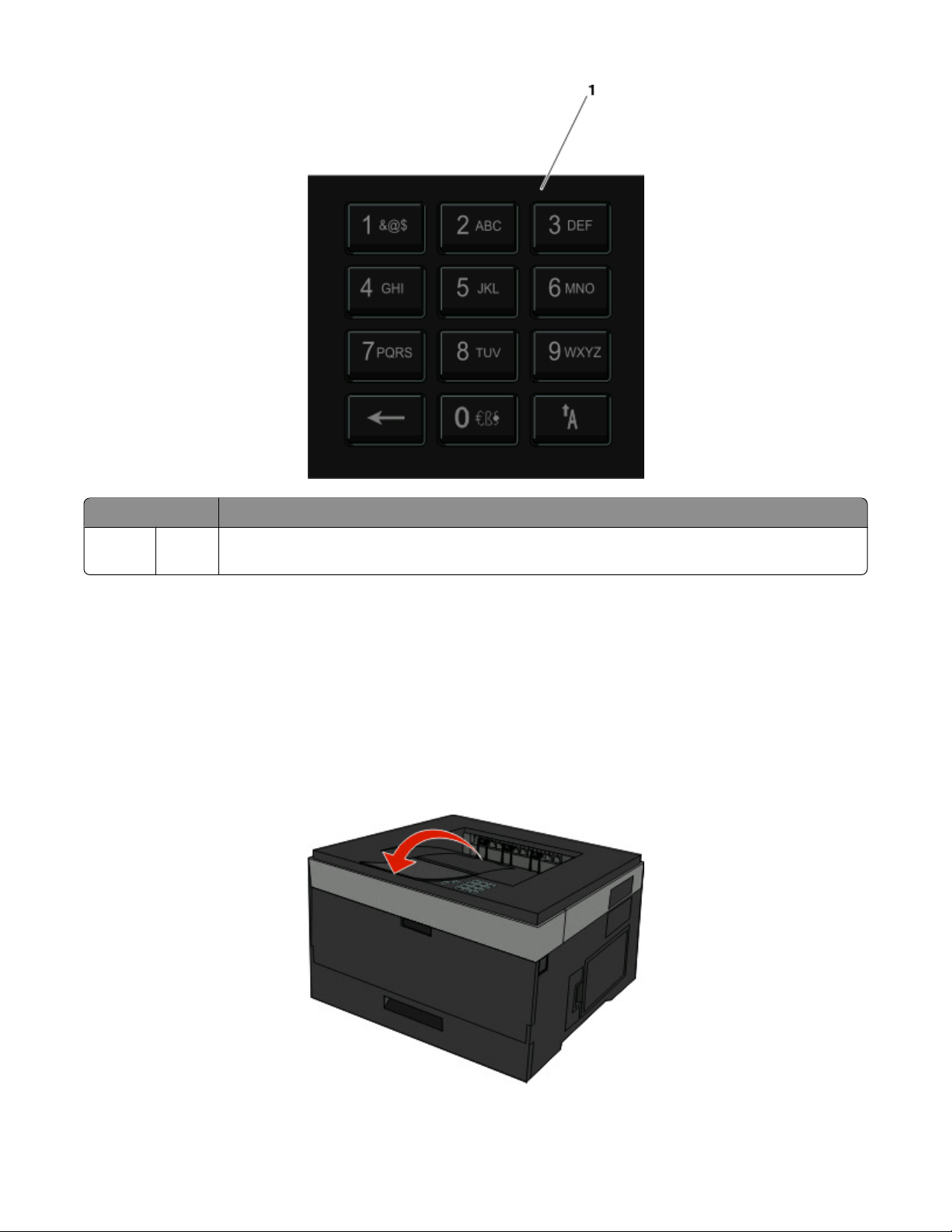
Bedienelement Beschreibung
Tastatur Über die Tastatur werden Zahlen oder Symbole eingegeben, wenn im Bildschirm ein entsprechendes
1
Feld für diese Eingaben vorhanden ist.
Verwenden der Standardablage und des Papieranschlags
Die Standa rdablage kann bis zu 150 Blatt Papier mit einem Gewicht vo n 75 g/m aufnehmen. St ellen Sie beim Einlegen
sicher, dass die empfohlene Druckseite nach unten weist. Die Standardablage verfügt über einen Papieranschlag,
durch den verhindert wird, dass das Papier nach vorne aus dem Drucker rutscht. Außerdem sorgt der Papieranschlag
dafür, dass das Papier sauber in der Ablage gestapelt werden kann.
Ziehen Sie am Papieranschlag, um diesen zu öffnen.
Informationen zum Drucker
17
Page 18
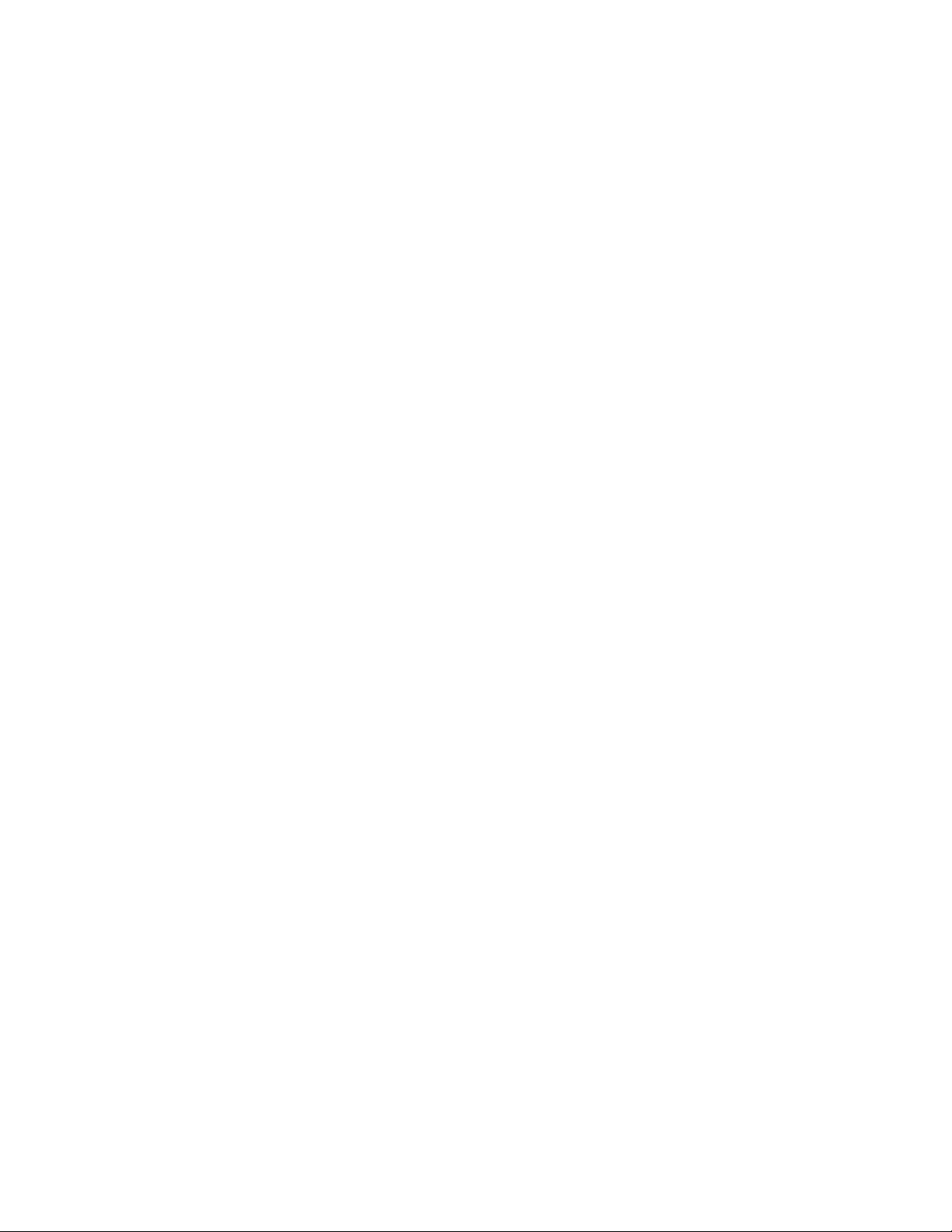
Hinweise:
• Schließen Sie den Papieranschlag, wenn Sie Folien bedrucken. Dies könnte die Folien zerknittern.
• Achten Sie beim Umsetzen des Druckers darauf, dass der Papieranschlag geschlossen ist.
Informationen zum Drucker
18
Page 19
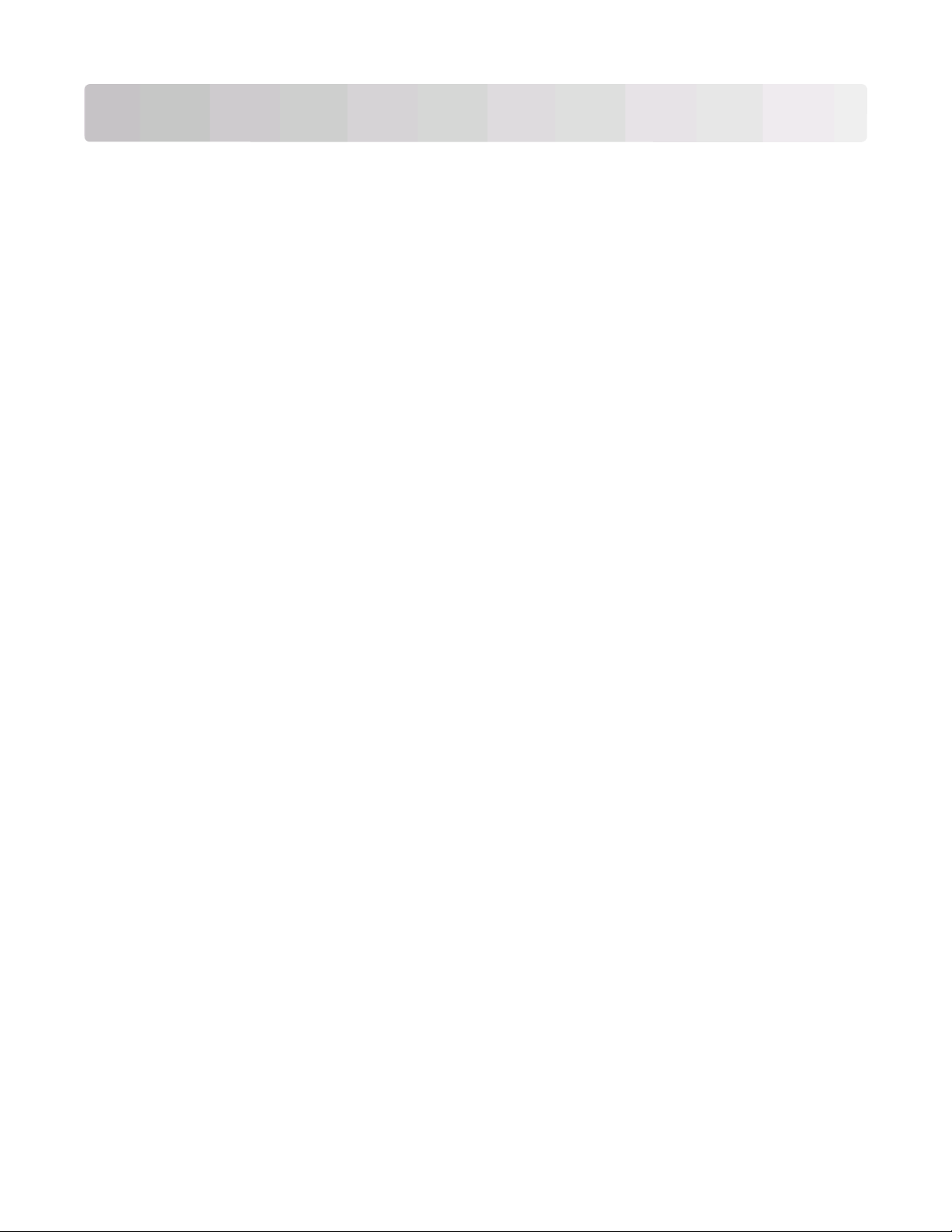
Einrichten eines zusätzlichen Druckers
Drucken Sie nach der Konfiguration weiterer Drucker eine Seite mit den Menüeinstellungen, um die korrekte
Installation sämtlicher Druckeroptionen zu überprüfen. Weitere Informationen finden Sie unter "Drucken der Seite
mit Menüeinstellungen" auf Seite 30. Nach ordnungsgemäßer Installation der Optionen werden die
Optionsbezeichnungen auf dieser Seite aufgeführt. Wenn Sie die Seite ausdrucken und noch keine Einstellungen
geändert haben, werden auf dieser Seite alle Werksvorgaben angezeigt. Wenn Sie weitere Menüeinstellungen
auswählen und ändern und anschließend diese Seite drucken, werden die benutzerdefinierten
Standardeinstellungen aufgeführt.
Gespeicherte Einstellungen werden als benutzerdefinierte Standardeinstellungen bezeichnet, da sie vom Benutzer
ausgewählt und als neue Einstellungen gespeichert wurden.
Eine benutzerdefinierte Standardeinstellung bleibt so lange gültig, bis das Menü wieder aufgerufen und der
entsprechende Wert geändert und gespeichert wird. Ein Sternchen (*) neben einem Wert gibt die Werksvorgabe an.
Wenn jedoch eine benutzerdefinierte Standardeinstellung angewendet wird, wird das Sternchen neben dieser
Einstellung auf dem Display angezeigt.
Werksvorgaben können wiederhergestellt werden. Weitere Informationen finden Sie unter "Wiederherstellen der
Werksvorgaben" auf Seite 144.
Auswahl eines Druckerstandorts
Achten Sie bei der Auswahl eines Druckerstandorts darauf, dass ausreichend Platz zum Öffnen von Papierfächern,
Abdeckungen und Klappen vorhanden ist. Wenn Sie weitere Optionen installieren möchten, muss auch dafür
ausreichend Platz vorhanden sein. Folgende Voraussetzungen müssen unbedingt gegeben sein:
• Stellen Sie sicher, dass die aktuelle ASHRAE 62-Richtlinie im Hinblick auf die Luftqualität in Räumen eingehalten
wird.
• Der Drucker muss auf einer flachen, robusten und stabilen Fläche stehen.
• Sie sollten darauf achten, dass der Drucker:
– Keinem direkten Luftzug durch Klimaanlagen, Heizungen oder Ventilatoren ausgesetzt ist
– Vor direkter Sonneneinstrahlung, extremer Feuchtigkeit und Temperaturschwankungen geschützt ist
– Stets sauber, trocken und staubfrei ist
• Folgender Platzbedarf ist für eine ausreichende Belüftung erforderlich:
Einrichten eines zusätzlichen Druckers
19
Page 20
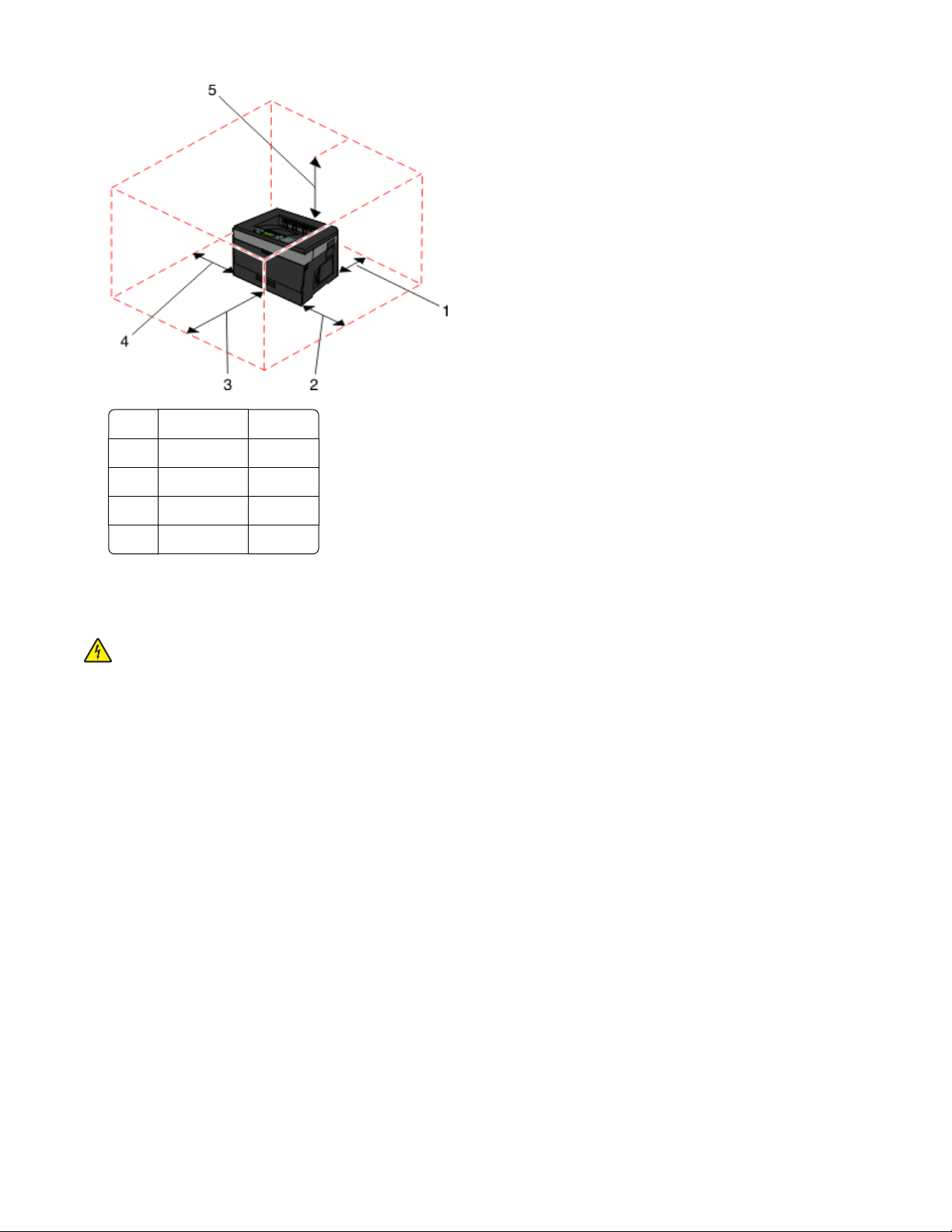
Hinten 300 mm
1
Vorne 300 mm
2
Rechte Seite 200 mm
3
4 Linke Seite 12,7 mm
Oben 300 mm
5
Installieren interner Optionen
WARNUNG—STROMSCHLAGGEFAHR: Wenn Sie nach der Installation des Druckers auf die Systemplatine
zugreifen oder optionale Hardware-Komponenten oder Speichergeräte installieren, schalten Sie den Drucker
aus, und ziehen Sie den Netzstecker aus der Steckdose, bevor Sie fortfahren. Wenn andere Geräte an den Drucker
angeschlossen sind, schalten Sie diese ebenfalls aus, und ziehen Sie alle mit dem Drucker verbundenen Kabel
ab.
Sie können die Anschlussmöglichkeiten und die Speicherkapazität Ihres Druckers individuell anpassen, indem Sie
optionale Karten hinzufügen. Die in diesem Abschnitt enthaltenen Anweisungen gelten für die Installation der
verfügbaren Karten. Sie können sie jedoch auch zum Suchen einer zu entfernenden Karte verwenden.
Verfügbare interne Optionen
Speicherkarten
• Druckerspeicher
• Flash-Speicher
• Schriftarten
Firmware-Karten
• Barcode
• Forms Card
• PrintCryption
TM
Einrichten eines zusätzlichen Druckers
20
Page 21

Zugriff auf die Systemplatine zur Installation interner Optionen
WARNUNG—STROMSCHLAGGEFAHR: Wenn Sie nach der Einrichtung des Druckers auf die Systemplatine
zugreifen oder optionale Hardware oder Speichergeräte installieren, schalten Sie den Drucker aus und ziehen
Sie den Netzstecker aus der Steckdose, bevor Sie fortfahren. Wenn andere Geräte an den Drucker angeschlossen
sind, schalten Sie diese auch aus und ziehen Sie alle Kabel vom Drucker ab.
1 Wenn Sie vor dem Drucker stehen, befindet sich die Abdeckung für die Systemplatine auf der rechten Seite.
Öffnen Sie die Abdeckung der Systemplatine.
2 Ermitteln Sie anhand der folgenden Abbildung den korrekten Steckplatz.
Achtung — Mögliche Schäden: Die elektrischen Komponenten der Systemplatine können leicht dur ch statische
Entladung beschädigt werden. Berühren Sie einen Metallgegenstand am Drucker, bevor Sie elektronische
Komponenten oder Steckplätze auf der Systemplatine berühren.
1 Ethernet-Anschluss
Hinweis: Der Ethernet-Anschluss ist nur bei Netzwerkmodellen verfügbar.
USB-Anschluss
2
Paralleler Anschluss
3
Steckplatz für Speicherkarten
4
Steckplatz für Optionskarten
5
6 Steckplatz für Optionskarten
Einrichten eines zusätzlichen Druckers
21
Page 22
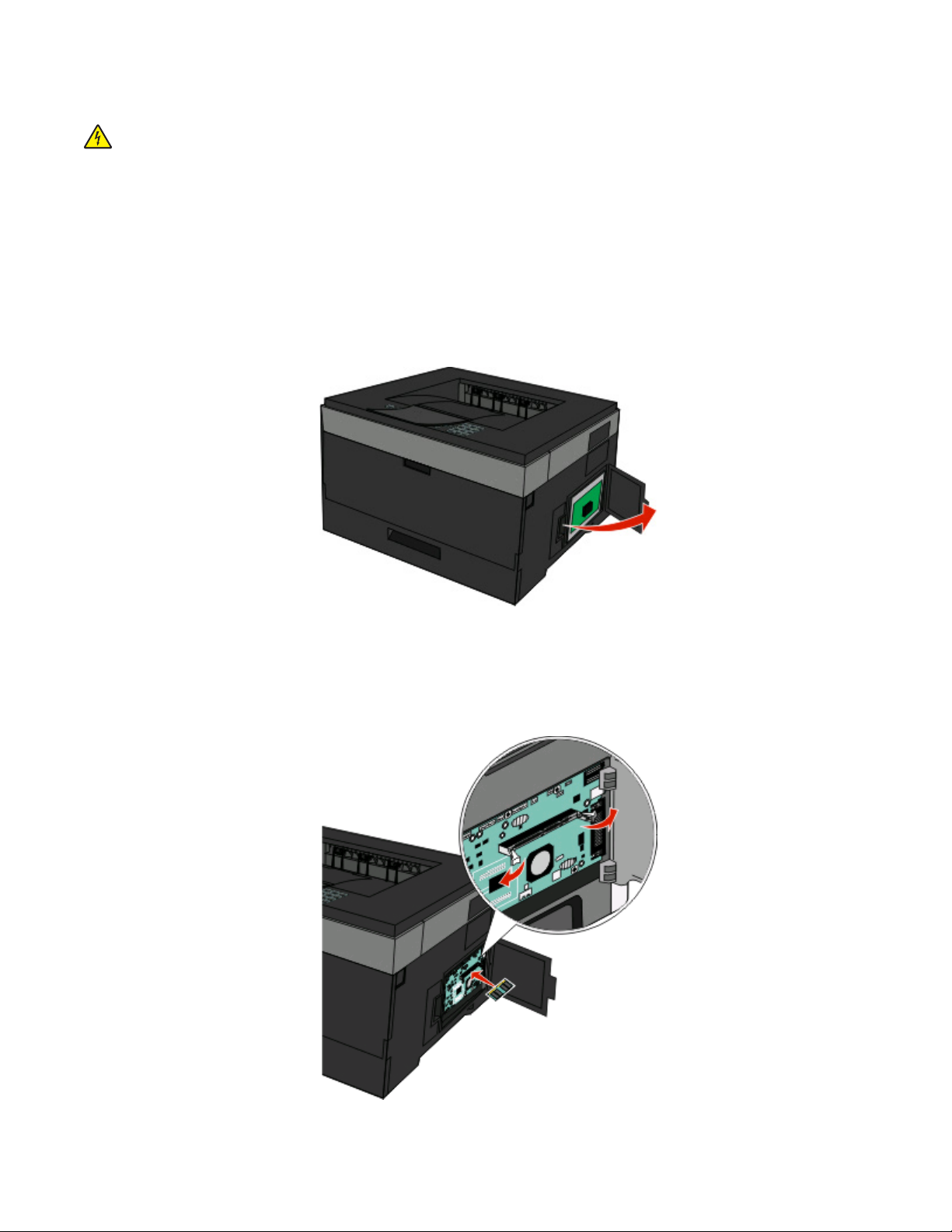
Installieren von Speicherkarten
WARNUNG—STROMSCHLAGGEFAHR: Wenn Sie nach der Einrichtung des Druckers auf die Systemplatine
zugreifen oder optionale Hardware oder Speichergeräte installieren, schalten Sie den Drucker aus und ziehen
Sie den Netzstecker aus der Steckdose, bevor Sie fortfahren. Wenn andere Geräte an den Drucker angeschlossen
sind, schalten Sie diese auch aus und ziehen Sie alle Kabel vom Drucker ab.
Achtung — Mögliche Schäden: Die elektrischen Komponenten der Systemplatine können leicht durch statische
Entladung beschädigt werden. Berühren Sie einen Metallgegenstand am Drucker, bevor Sie elektronische
Komponenten oder Steckplätze auf der Systemplatine berühren.
Sie können eine optionale Speicherkarte separat erwerben und an die Systemplatine anschließen. So setzen Sie die
Speicherkarte ein:
1 Legen Sie die Systemplatine frei.
2 Nehmen Sie die Speicherkarte aus der Verpackung.
Hinweis: Vermeiden Sie jede Berührung der Kontakte an der Kante der Karte.
3 Richten Sie die Speicherkarte auf den Steckplatz auf der Systemplatine aus. Drücken Sie auf die Verriegelungen
des Steckplatzes, wenn sie noch nicht geöffnet sind.
Einrichten eines zusätzlichen Druckers
22
Page 23
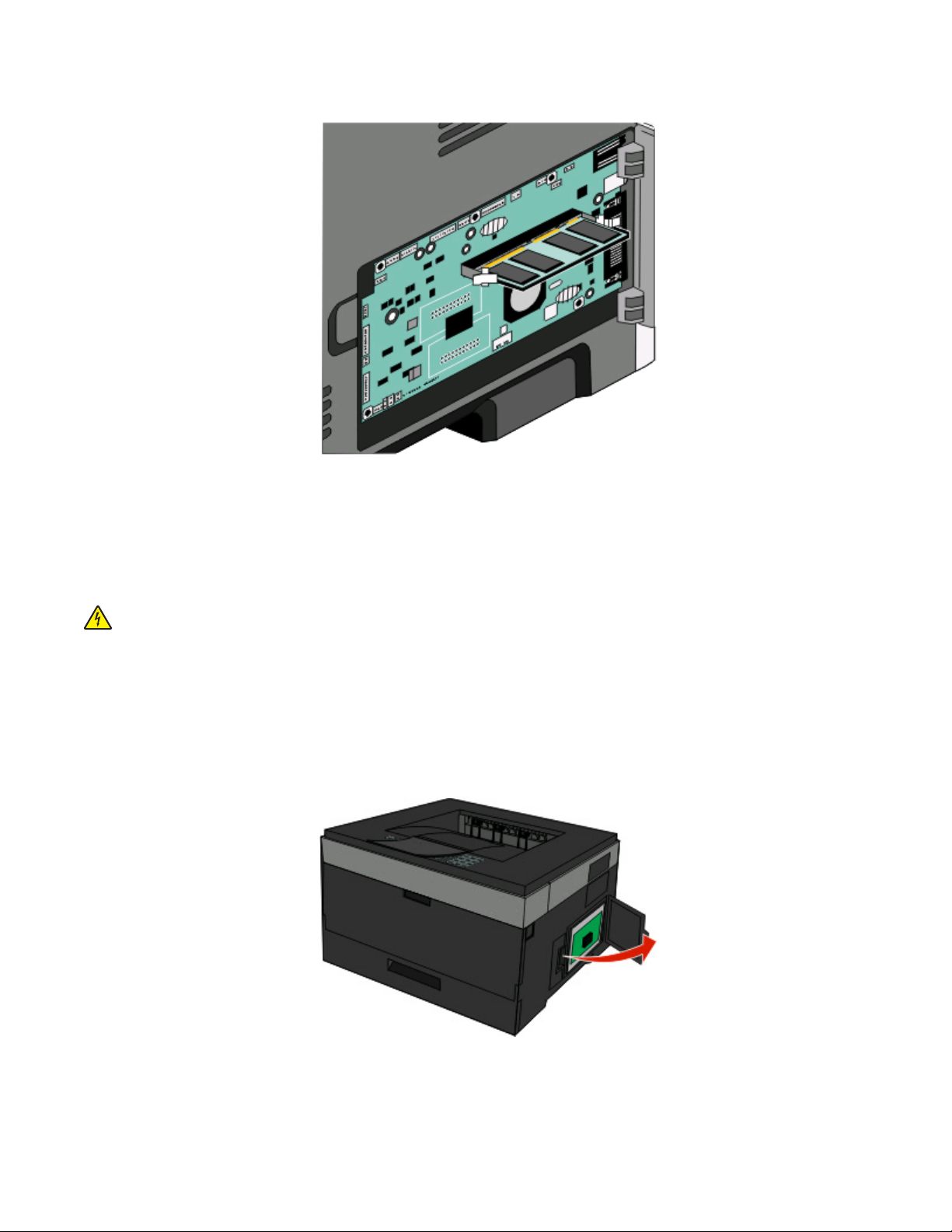
4 Drücken Sie die Speicherkarte in den Steckplatz, bis die Verriegelungen hörbar einrasten.
5 Schließen Sie die Abdeckung der Systemplatine.
Installieren von Flash-Speicherkarten oder Firmware-Karten
Die Systemplatine verfügt über zwei Steckplätze für eine optionale Flash-Speicherkarte bzw. Firmware-Karte. Sie
können jeweils nur eine Karte installieren, die Anschlüsse sind allerdings austauschbar.
WARNUNG—STROMSCHLAGGEFAHR: Wenn Sie nach der Einrichtung des Druckers auf die Systemplatine
zugreifen oder optionale Hardware oder Speichergeräte installieren, schalten Sie den Drucker aus und ziehen
Sie den Netzstecker aus der Steckdose, bevor Sie fortfahren. Wenn andere Geräte an den Drucker angeschlossen
sind, schalten Sie diese auch aus und ziehen Sie alle Kabel vom Drucker ab.
Achtung — Mögliche Schäden: Die elektrischen Komponenten der Systemplatine können leicht durch statische
Entladung beschädigt werden. Berühren Sie einen Metallgegenstand am Drucker, bevor Sie elektrischen
Komponenten oder Steckplätze auf der Systemplatine berühren.
1 Öffnen Sie die Abdeckung der Systemplatine.
Einrichten eines zusätzlichen Druckers
23
Page 24
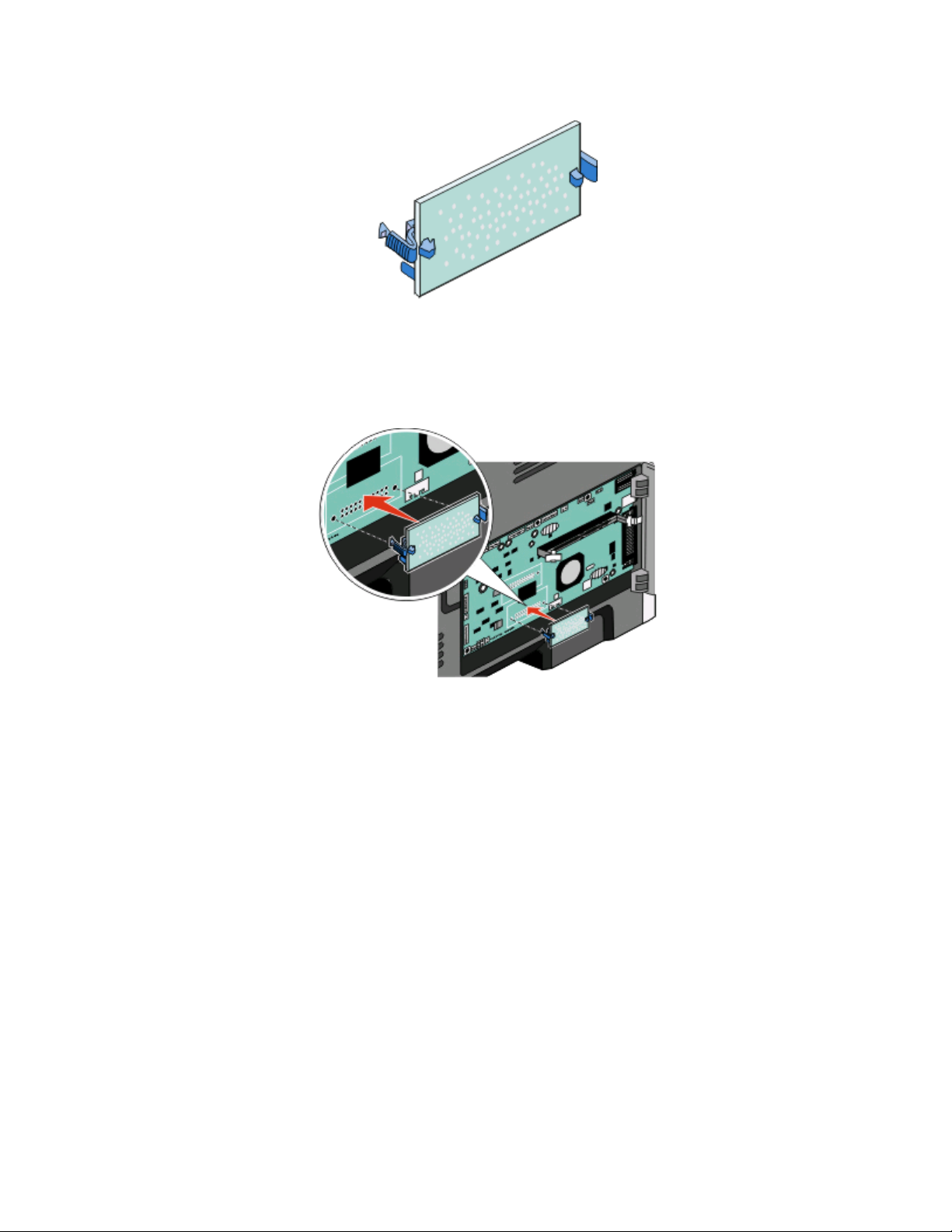
2 Nehmen Sie die Karte aus der Verpackung.
Hinweis: Vermeiden Sie jede Berührung der Kontakte an der Kante der Karte.
3 Halten Sie die Karte seitlich fest und richten Sie den Anschluss an der Karte am Anschluss an der Systemplatine
aus.
4 Schieben Sie die Karte ein.
Hinweise:
• Der Steckverbinder auf der Karte muss über seine gesamte Länge bündig an der Systemplatine anliegen.
• Achten Sie darauf, dass die Anschlüsse nicht beschädigt werden.
5 Schließen Sie die Abdeckung der Systemplatine.
Einrichten eines zusätzlichen Druckers
24
Page 25
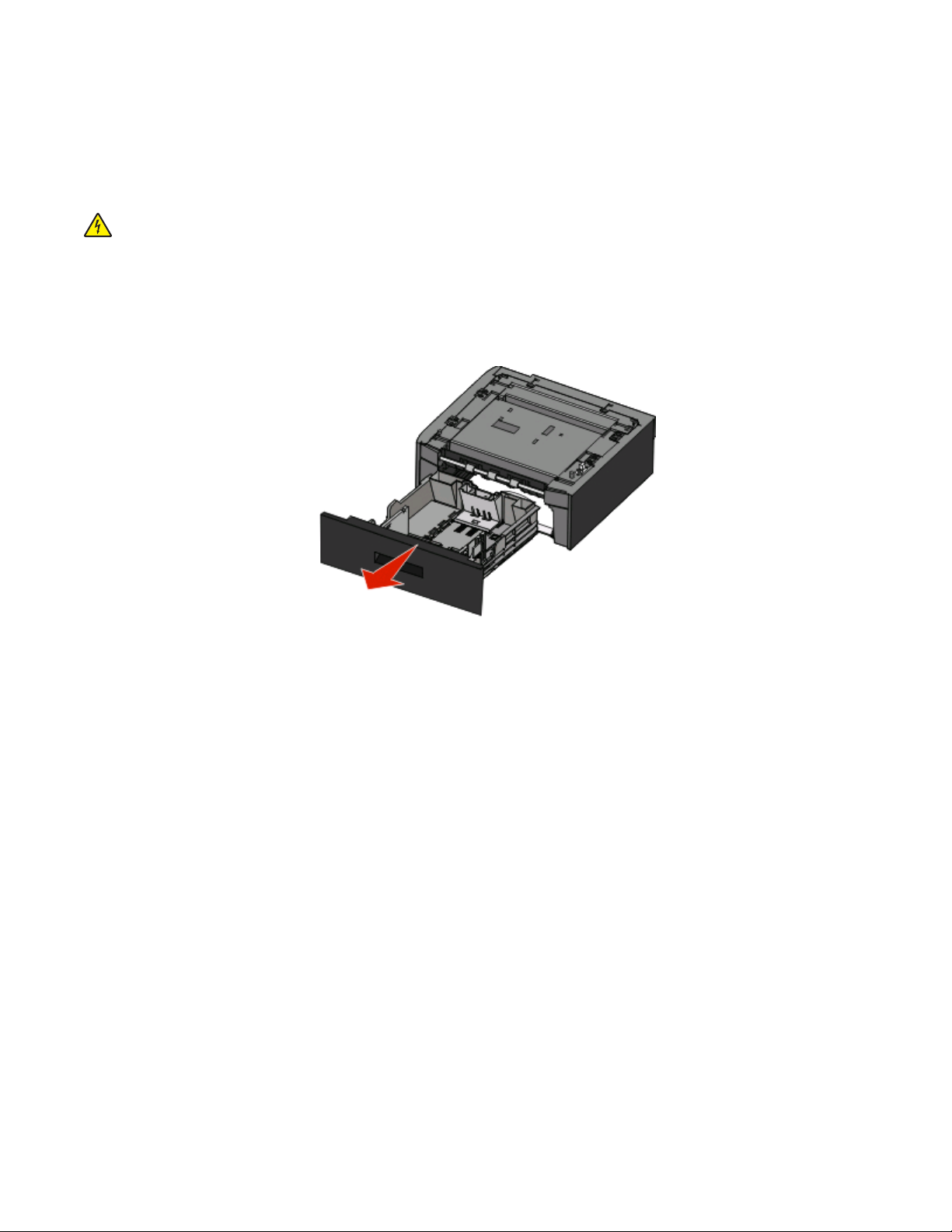
Installieren von Hardware-Optionen
Installieren einer optionalen Zuführung
Der Drucker unterstützt eine optionale Zuführung. Es kann nur jeweils eine Zuführung am Drucker installiert werden.
WARNUNG—STROMSCHLAGGEFAHR: Wenn Sie nach dem Einrichten des Druckers eine optionale Zuführung
installieren möchten, schalten Sie den Drucker aus, und ziehen Sie den Netzstecker aus der Steckdose, bevor Sie
fortfahren.
1 Nehmen Sie die Zuführung aus der Verpackung, und entfernen Sie das gesamte Verpackungsmaterial auf der
Außenseite der Zuführung.
2 Entfernen Sie das Fach von der Zuführung.
3 Entfernen Sie die Verpackung sowie das Klebeband im Inneren des Fachs.
4 Schieben Sie das Fach in die Zuführung ein.
5 Stellen Sie die Zuführung am gewünschten Druckerstandort auf.
Einrichten eines zusätzlichen Druckers
25
Page 26
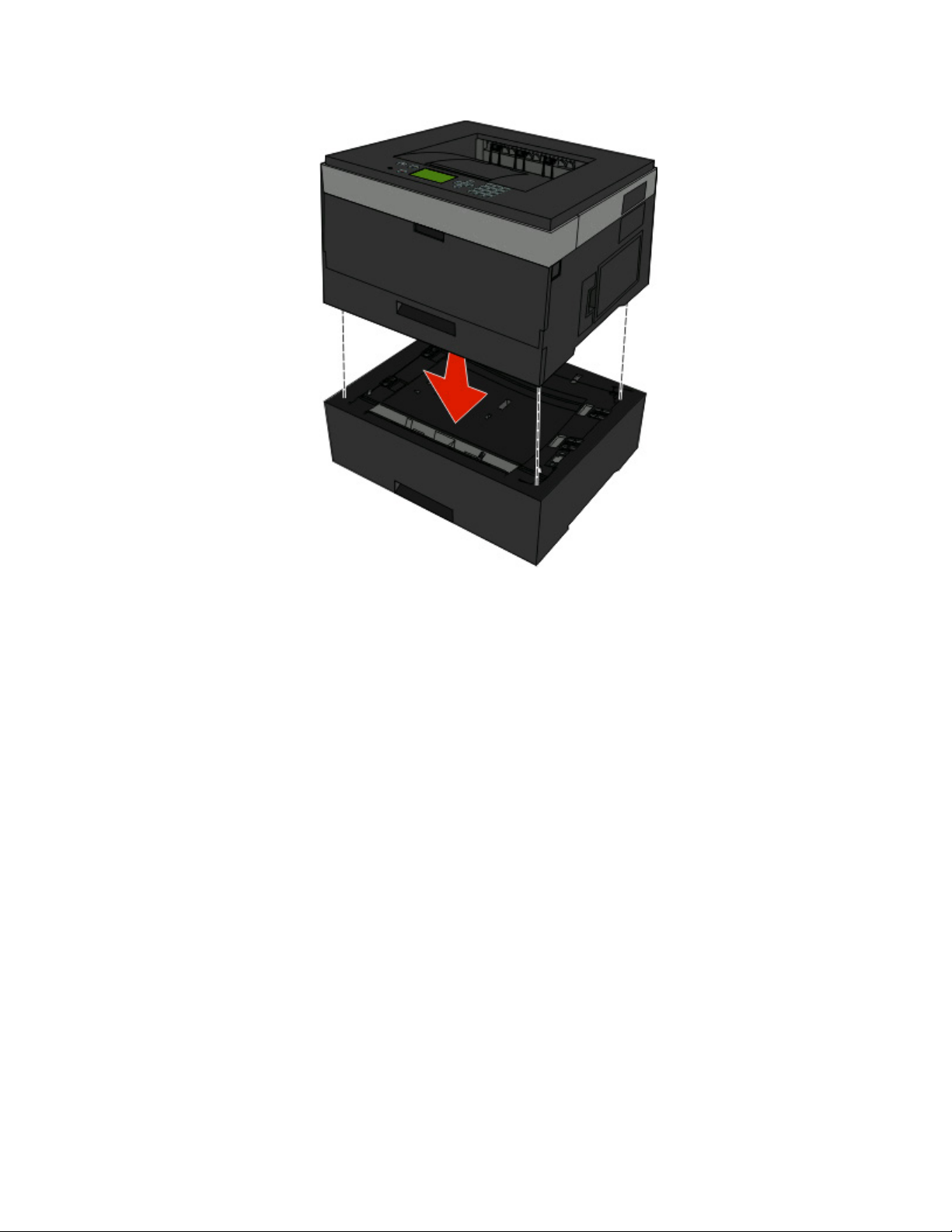
6 Richten Sie den Drucker an der Zuführung aus, und senken Sie anschließend den Drucker in seine Position ab.
Anschließen von Kabeln
1 Schließen Sie den Drucker an einen Computer oder an ein Netzwerk an.
• Verwenden Sie für eine lokale Verbindung ein USB- oder Parallelkabel.
• Verwenden Sie für eine Netzwerkverbindung ein Ethernet-Kabel.
2 Schließen Sie das Netzkabel zunächst an den Drucker und dann an eine Steckdose an.
Einrichten eines zusätzlichen Druckers
26
Page 27
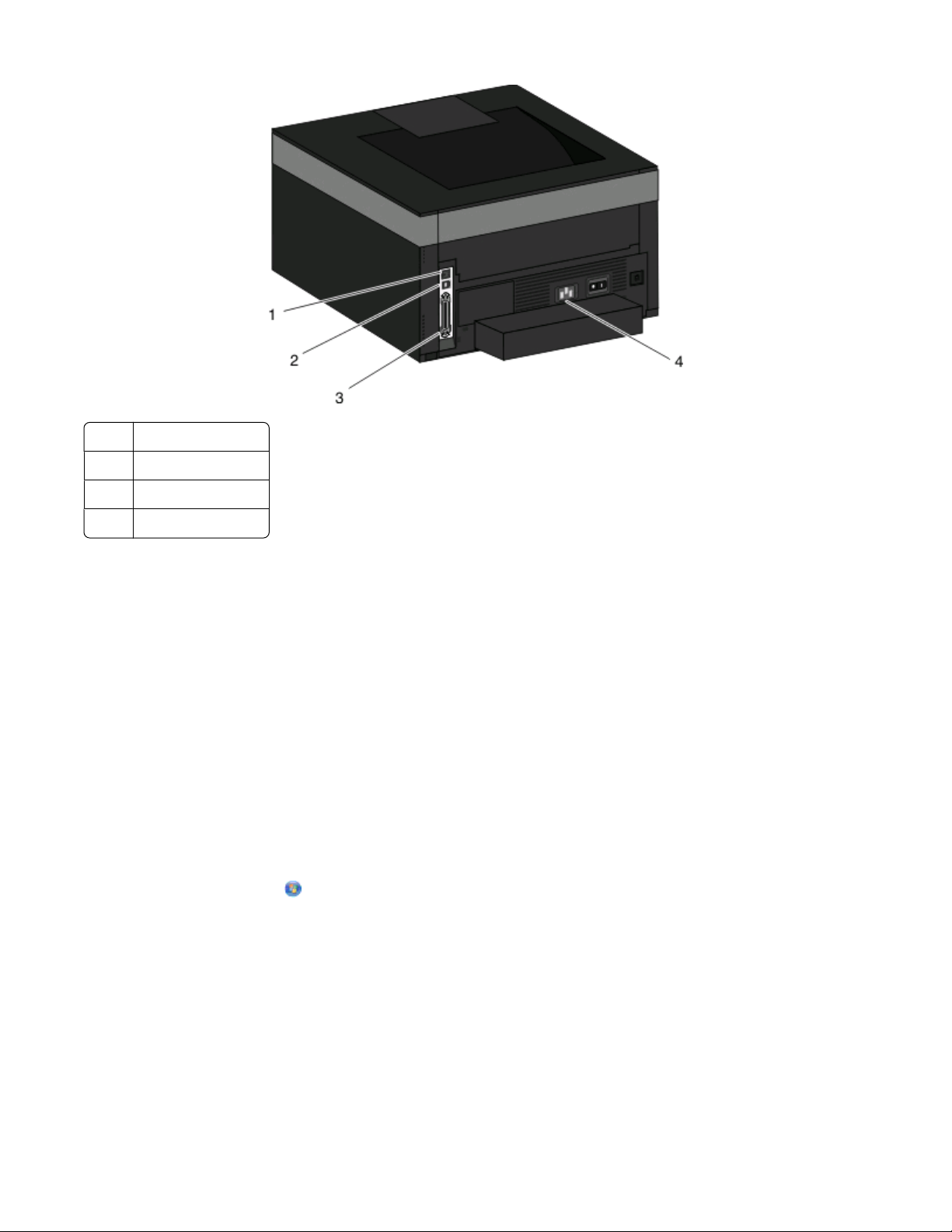
1 Ethernet-Anschluss
USB-Anschluss
2
3 Parallelanschluss
Netzkabelbuchse
4
Installieren Druckers in einem Kabelnetzwerk
Beachten Sie die folgenden Anweisungen, um den Drucker in einem Kabelnetzwerk zu installieren. Diese
Anweisungen beziehen sich auf Ethernet- als auch auf Glasfaser-Netzwerke.
Bevor Sie den Drucker in einem Kabelnetzwerk installieren, stellen Sie Folgendes sicher:
• Die Ersteinrichtung des Druckers ist abgeschlossen.
• Der Drucker ist über ein geeignetes Kabel an das Netzwerk angeschlossen.
Für Windows-Benutzer
1 Legen Sie die CD Software und Dokumentation ein.
Warten Sie, bis das Begrüßungsfenster angezeigt wird.
Wird die CD nicht nach einer Minute gestartet, gehen Sie wie folgt vor:
a Klicken Sie hierfür auf oder auf Start und anschließend auf Ausführen.
b Geben Sie im Feld "Ausführen" oder "Start Suchen" D:\setup.exe ein. Hierbei steht D für den Buchstaben
Ihres CD- oder DVD-Laufwerks.
2 Klicken Sie auf Drucker und Software installieren.
3 Klicken Sie auf Einverstanden, um die Bedingungen der Lizenzvereinbarung zu akzeptieren.
4 Wählen Sie Empfohlen aus und klicken Sie dann auf Weiter.
Hinweis: Um den Drucker mit IPv6 mit einer statischen IP-Adresse zu konfigurieren oder um Drucker mit Skripts
zu konfigurieren, wählen Sie Benutzerdefiniert aus, und befolgen Sie dann die Anweisungen auf dem
Bildschirm.
Einrichten eines zusätzlichen Druckers
27
Page 28
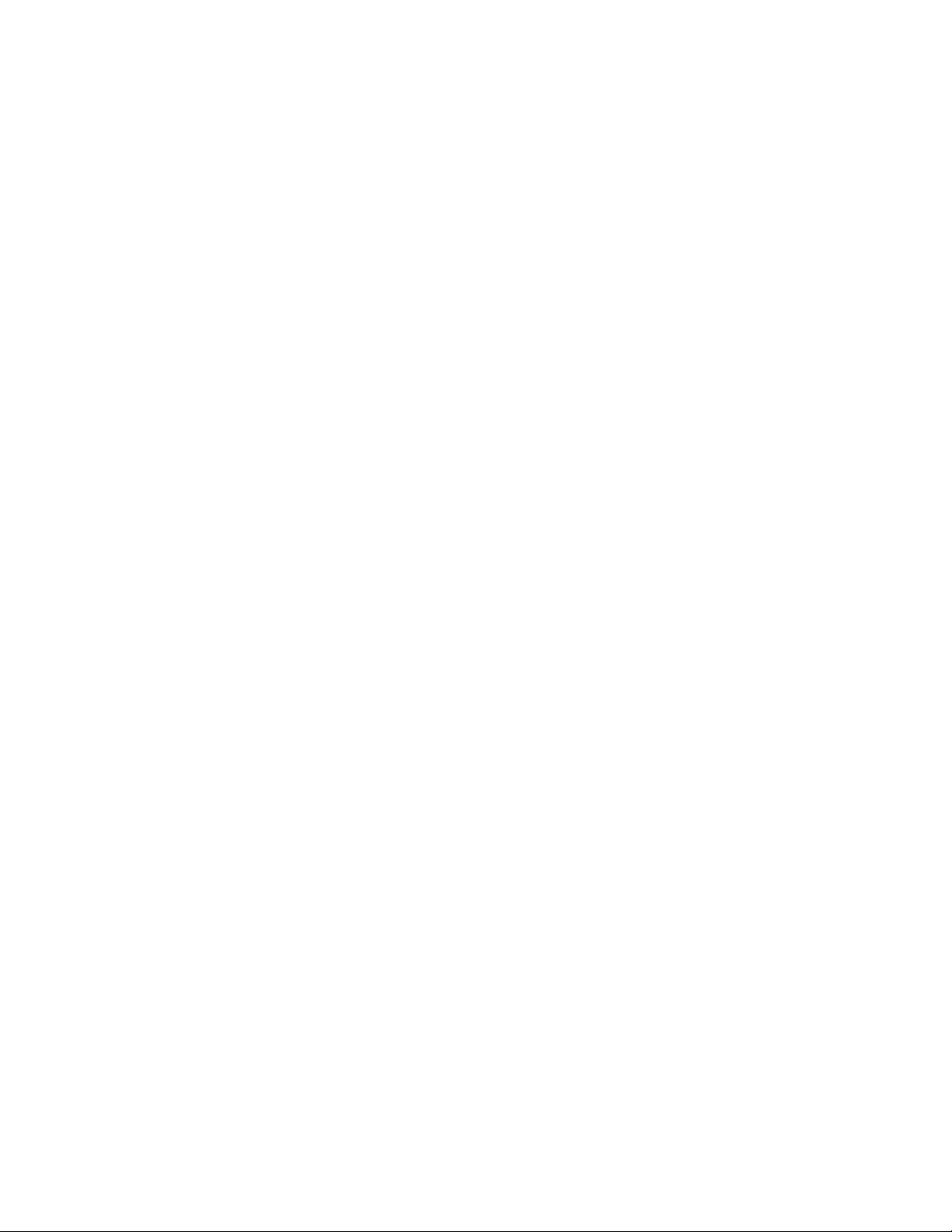
5 Wählen Sie Kabel-Netzwerkdrucker aus, und klicken Sie dann auf Weiter.
6 Wählen Sie den Hersteller des Druckers aus der Liste aus.
7 Wählen Sie das Druckermodell aus der Liste aus, und klicken Sie auf Weiter.
8 Wählen Sie den Drucker aus der Liste der im Netzwerk gefundenen Drucker aus, und klicken Sie auf Fertig
stellen.
Hinweis: Wenn Ihr konfigurierter Drucker nicht in der Liste der gefundenen Drucker angezeigt wird, klicken Sie
auf Anschluss hinzufügen, und befolgen Sie dann die Anweisungen auf dem Bildschirm.
9 Befolgen Sie die Anweisungen auf dem Bildschirm, um die Installation abzuschließen.
Für Macintosh-Benutzer
1 Lassen Sie dem Drucker vom Netzwerk-DHCP-Server eine IP-Adresse zuweisen.
2 Drucken Sie die Netzwerk-Konfigurationsseite am Drucker. Informationen zum Drucken einer Netzwerk-
Konfigurationsseite finden Sie unter "Drucken einer Netzwerk-Konfigurationsseite" auf Seite 31.
3 Suchen Sie die IP-Adresse des Druckers im Abschnitt "TCP/IP" der Netzwerk-Konfigurationsseite. Diese Adresse
ist erforderlich, wenn Sie den Zugriff auf Computer konfigurieren, die sich in einem anderen Subnetz als der
Drucker befinden.
4 Installieren Sie die Treiber und fügen Sie den Drucker hinzu.
a Installieren Sie eine PPD-Datei auf dem Computer:
1 Legen Sie die CD Software und Dokumentation in das CD- oder DVD-Laufwerk ein.
2 Doppelklicken Sie auf das Installationspaket für den Drucker.
3 Klicken Sie im Begrüßungsfenster auf Fortfahren.
4 Klicken Sie nach dem Lesen der Readme-Datei erneut auf Fortfahren.
5 Klicken Sie nach dem Lesen der Lizenzvereinbarung auf Fortfahren und anschließend auf
Einverstanden, um die Bedingungen der Lizenzvereinbarung zu akzeptieren.
6 Wählen Sie ein Zielverzeichnis aus und klicken Sie auf Fortfahren.
7 Klicken Sie im Bildschirm für die Standardinstallation auf Installieren.
8 Geben Sie das Benutzerpasswort ein, und klicken Sie auf OK.
Die erforderliche Software wird auf dem Computer installiert.
9 Klicken Sie auf Neu starten, wenn die Installation abgeschlossen ist.
b Fügen Sie den Drucker hinzu:
• Für IP-Druck:
Unter Mac OS X Version 10.5 oder höher
1 Klicken Sie im Apple-Menü auf Systemeinstellungen.
2 Klicken Sie auf Drucken & Faxen.
3 Klicken Sie auf +.
4 Klicken Sie auf IP.
5 Geben Sie die IP-Adresse des Druckers in das Adressfeld ein.
6 Klicken Sie auf Hinzufügen.
Einrichten eines zusätzlichen Druckers
28
Page 29
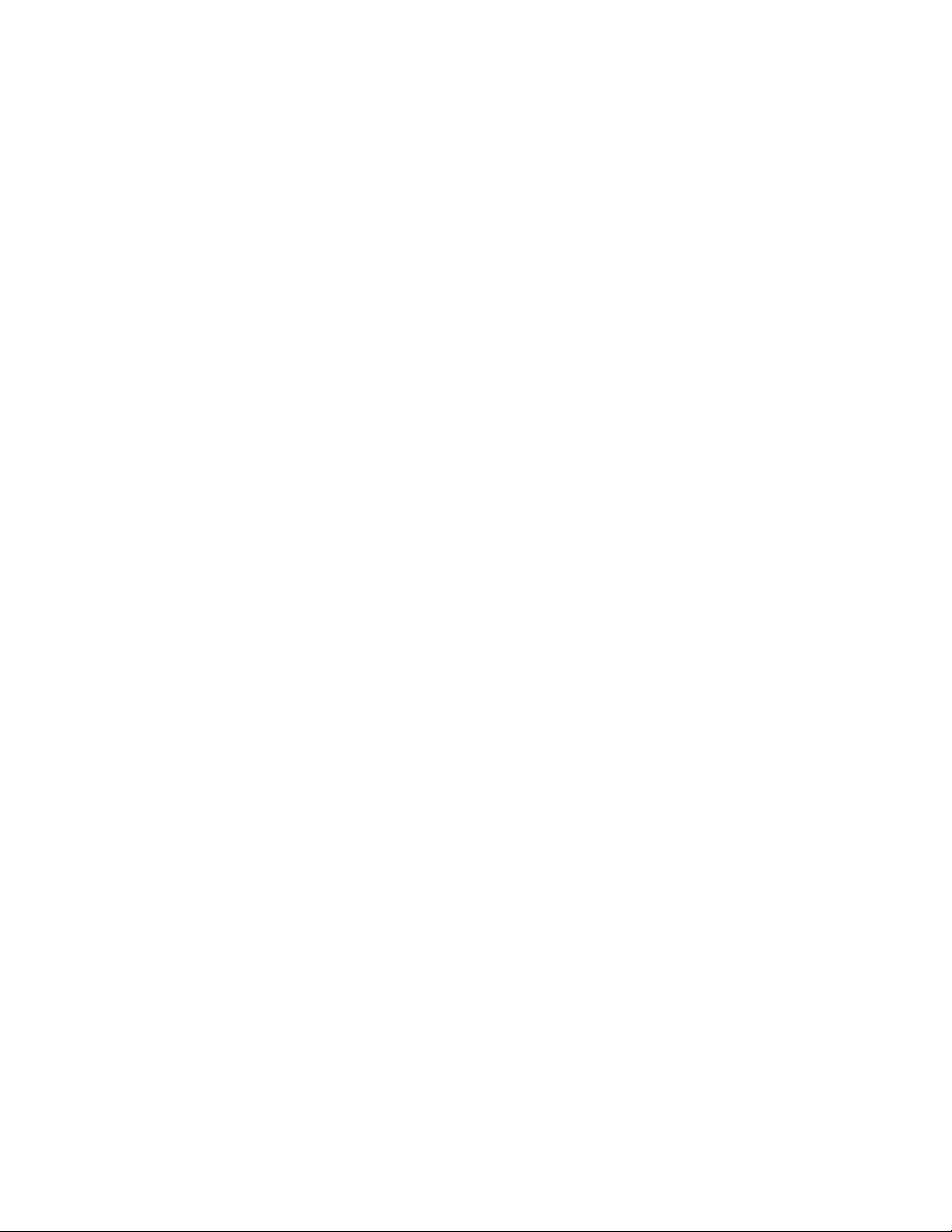
Unter Mac OS X Version 10.4 und älter
1 Klicken Sie auf dem Finder-Desktop auf Fortfahren >Programme.
2 Doppelklicken Sie auf Dienstprogramme.
3 Doppelklicken Sie auf Dienstprogramm zur Druckereinrichtung oder Print Center.
4 Wählen Sie in der Druckerliste die Option Hinzufügen aus.
5 Klicken Sie auf IP.
6 Geben Sie die IP-Adresse des Druckers in das Adressfeld ein.
7 Klicken Sie auf Hinzufügen.
• Für AppleTalk-Druck:
Unter Mac OS X Version 10.5
1 Klicken Sie im Apple-Menü auf Systemeinstellungen.
2 Klicken Sie auf Drucken & Faxen.
3 Klicken Sie auf +.
4 Klicken Sie auf AppleTalk.
5 Wählen Sie den Drucker aus der Liste aus.
6 Klicken Sie auf Hinzufügen.
Unter Mac OS X Version 10.4 und älter
1 Klicken Sie auf dem Finder-Desktop auf Fortfahren >Programme.
2 Doppelklicken Sie auf Dienstprogramme.
3 Doppelklicken Sie auf Print Center oder Dienstprogramm zur Druckereinrichtung.
4 Wählen Sie in der Druckerliste die Option Hinzufügen aus.
5 Wählen Sie die Registerkarte Standardbrowser.
6 Klicken Sie auf Weitere Drucker.
7 Wählen Sie aus dem ersten Einblendmenü die Option AppleTalk aus.
8 Wählen Sie aus dem zweiten Einblendmenü die Lokale AppleTalk-Zone aus.
9 Wählen Sie den Drucker aus der Liste aus.
10 Klicken Sie auf Hinzufügen.
Hinweis: Wenn der D rucker nicht in der L iste angezeigt werden, mus s er möglicherweise unter Verwendung
der IP-Adresse hinzugefügt werden. Wenden Sie sich an den zuständigen Systemsupport-Mitarbeiter.
Installieren von Druckersoftware
Ein Druckertreiber ist eine Software, die eine Kommunikation des Computers mit dem Drucker ermöglicht. Die
Druckersoftware wird normalerweise während der ersten Druckereinrichtung installiert. Wenn Sie die Software nach
der Einrichtung installieren möchten, befolgen Sie folgende Anweisungen:
Für Windows-Benutzer:
1 Schließen Sie alle geöffneten Softwareprogramme.
2 Legen Sie die CD Software und Dokumentation ein.
Einrichten eines zusätzlichen Druckers
29
Page 30
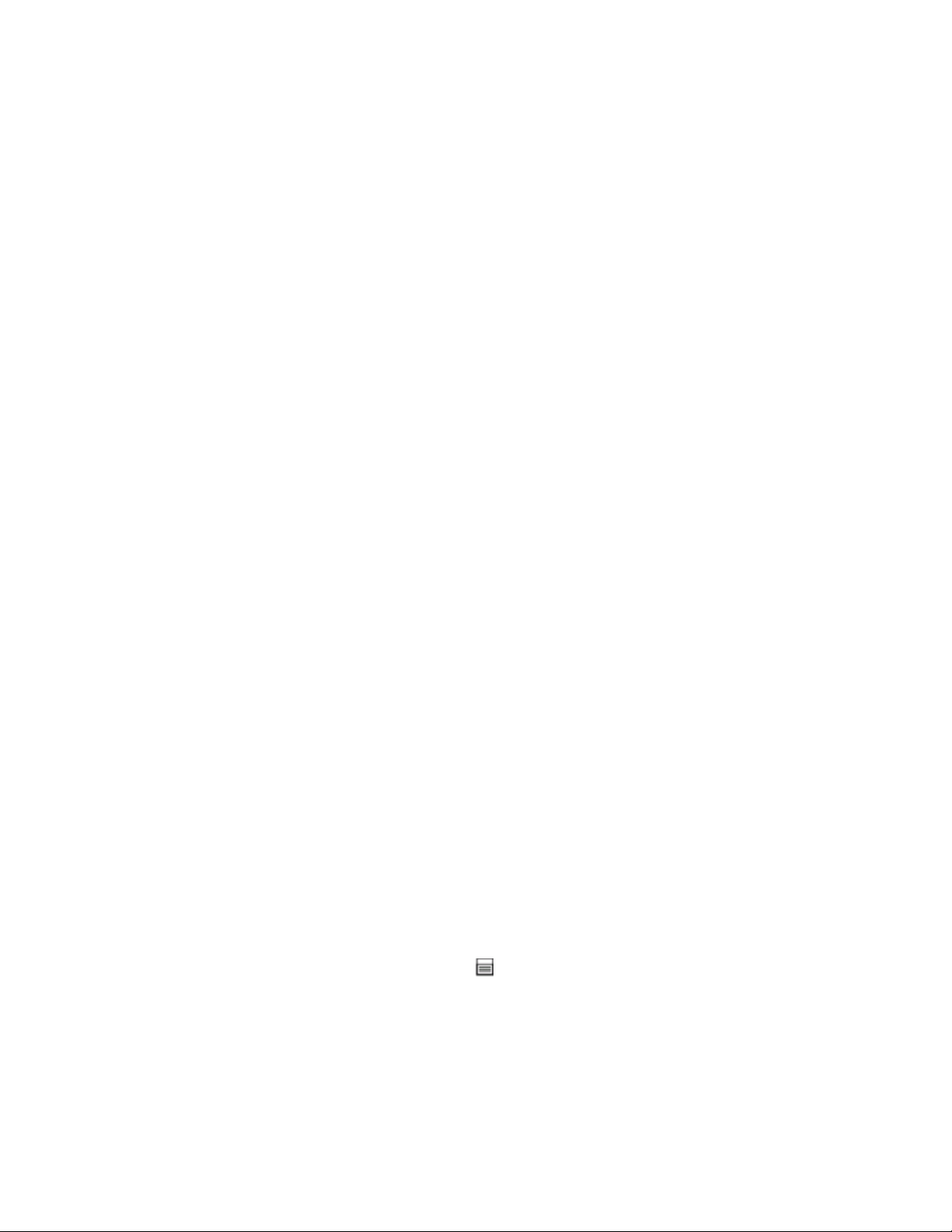
3 Klicken Sie im Dialogfeld der Hauptinstallation auf Installieren.
4 Befolgen Sie dann die Anweisungen auf dem Bildschirm.
Für Macintosh-Benutzer:
1 Schließen Sie alle geöffneten Softwareprogramme.
2 Legen Sie die CD Software und Dokumentation ein.
3 Doppelklicken Sie im Desktop "Finder" auf das automatisch eingeblendete Symbol für die Drucker-CD.
4 Doppelklicken Sie auf das Symbol Installieren.
5 Befolgen Sie dann die Anweisungen auf dem Bildschirm.
Verwenden des Internets
Eine aktualisierte Druckersoftware kann unter www.support.dell.com heruntergeladen werden.
Überprüfen der Druckereinrichtung
Drucken Sie die folgenden Seiten aus und überprüfen Sie, ob der Drucker richtig konfiguriert ist, nachdem Sie die
Hardware- und Softwareoptionen installiert und den Drucker eingeschaltet haben:
• Menüeinstellungsseite: Auf dieser Seite können Sie überprüfen, ob sämtliche Druckeroptionen korrekt
installiert wurden. Unten auf der Seite werden alle installierten Optionen aufgelistet. Wenn eine Option nicht
angezeigt wird, wurde sie nicht ordnungsgemäß installiert. Entfernen Sie die Option, und installieren Sie sie
erneut.
• Netzwerk-Konfigurationsseite: Wenn es sich bei Ihrem Drucker um einen Netzwerkdrucker handelt, drucken
Sie zur Überprüfung der Netzwerkverbindung eine Netzwerk-Konfigurationsseite. Auf dieser Seite finden Sie
außerdem wichtige Informationen für die Konfiguration des Netzwerkdrucks.
Drucken der Seite mit Menüeinstellungen
Sie können eine Seite mit den Menüeinstellungen drucken, um die aktuellen Menüeinstellungen und die korrekte
Installation der Druckeroptionen zu überprüfen.
Hinweis: Wenn Sie noch keine Änderungen an den Menüeinstellungen vorgenommen haben, werden auf der Seite
mit den Menüeinstellungen alle Werksvorgaben aufgeführt. Wenn Sie Menüeinstellungen auswählen und ändern,
werden die Werksvorgaben durch benutzerdefinierte Standardeinstellungen ersetzt. Eine benutzerdefinierte
Standardeinstellung wird solange verwendet, bis Sie das Menü wieder aufrufen und den entsprechenden Wert
ändern. Informationen zum Wiederherstellen der Werksvorgaben finden Sie unter "Wiederherstellen der
Werksvorgaben" auf Seite 144.
1 Vergewissern Sie sich, dass der Drucker eingeschaltet ist und der Status Bereit angezeigt wird.
2 Drücken Sie an der Bedienerkonsole des Druckers auf .
Einrichten eines zusätzlichen Druckers
30
Page 31

3 Drücken Sie auf die Nach-unten-Taste, bis Berichte angezeigt wird, und drücken Sie dann .
Menüeinstellungsseite wird angezeigt.
4 Drücken Sie auf .
Ist der Druck der Seite mit den Menüeinstellungen abgeschlossen, zeigt der Drucker wieder die Meldung
Bereit an.
Drucken einer Netzwerk-Konfigurationsseite
Wenn der Drucker in ein Netzwerk eingebunden ist, drucken Sie zur Überprüfung der Netzwerkverbindung eine
Netzwerk-Konfigurationsseite. Auf dieser Seite finden Sie außerdem wichtige Informationen für die Konfiguration
des Netzwerkdrucks.
1 Vergewissern Sie sich, dass der Drucker eingeschaltet ist und der Status Bereit angezeigt wird.
2 Drücken Sie auf der Druckerbedienerkonsole .
3 Drücken Sie die Nach-unten-Pfeiltaste, bis Berichte angezeigt wird. Drücken Sie dann .
4 Drücken Sie die Nach-unten-Pfeiltaste, bis Netzwerk-Konfigurationsseite angezeigt wird. Drücken
Sie dann
Nachdem die Netzwerk-Konfigurationsseite gedruckt wurde, wird die Meldung Bereit angezeigt.
.
5 Überprüfen Sie im ersten Abschnitt der Netzwerk-Konfigurationsseite, ob als Status "Verbunden" angegeben ist.
Wenn der Status "Nicht verbunden" lautet, ist möglicherweise der LAN-Drop nicht aktiv oder das Netzwerkkabel
fehlerhaft. Wenden Sie sich zur P roblemlösung an eine n Systemsupport-Mitarbeite r, und drucken Sie eine we itere
Netzwerk-Konfigurationsseite.
Einrichten eines zusätzlichen Druckers
31
Page 32

Einlegen von Papier und Spezialdruckmedien
In diesem Abschnitt wird das Einlegen von Druckmedien in die Papierfächer und in die Universalzuführung
beschrieben. Sie finden darin zudem Informationen über die Papierausrichtung, das Einstellen von Papierformat und
Papiersorte sowie das Verbinden und Trennen von Fächern.
Einstellen von Papierformat und Papiersorte
Wenn die Einstellungen für "Papierformat" und "Papiersorte" für alle Fächer dieselben sind, werden die Fächer
automatisch verbunden.
Hinweis: Sie müssen die Einstellung für "Papierformat" nicht ändern, wenn das neu eingelegte Papierformat dem
zuvor eingelegten Format entspricht.
1 Vergewissern Sie sich, dass der Drucker eingeschaltet ist und der Status Bereit angezeigt wird.
2 Drücken Sie an der Bedienerkonsole des Druckers auf .
Menü Papier wird angezeigt.
3 Drücken Sie auf .
4 Drücken Sie auf die Nach-unten- oder Nach-oben-Taste, bis Papierformat/Sorte angezeigt wird, und
drücken Sie dann auf
5 Drücken Sie auf die Nach-unten- oder Nach-oben-Taste, bis das richtige Fach oder die richtige Zuführung
angezeigt wird, und drücken Sie anschließend auf
6 Drücken Sie auf die Nach-unten- oder Nach-oben-Taste, bis das richtige Format angezeigt wird, und drücken Sie
anschließend auf
Papiersorte wird angezeigt.
7 Drücken Sie auf die Nach-unten- oder Nach-oben-Taste, bis die richtige Sorte angezeigt wird, und drücken Sie
anschließend auf
Auswahl senden wird angezeigt, gefolgt von Papierformat/Sorte.
.
.
.
.
Konfigurieren des Papierformats "Universal"
Das Papierformat "Universal" ist eine benutzerdefinierte Formateinstellung, bei der Sie auf Papierformate drucken
können, die nicht in den Druckermenüs voreingestellt sind. Stellen Sie das Papierformat für das entsprechende
Papierfach auf "Universal" ein, wenn das gewünschte Format im Menü "Papierformat" nicht verfügbar ist. Legen Sie
dann alle der folgenden Einstellungen für das Papierformat "Universal" fest:
• Maßeinheiten (Millimeter oder Zoll)
• Hochformat Höhe und Hochformat Breite
• Einzugsrichtung
Hinweis: Das kleinste unterstützte Papierformat "Universal" hat die Maße 76,2 x 127 mm (3 x 5 Zoll) und das größte
Format die Maße 216 x 356 mm (8,5 x 14 Zoll).
Einlegen von Papier und Spezialdruckmedien
32
Page 33

Geben Sie eine Maßeinheit an
1 Vergewissern Sie sich, dass der Drucker eingeschaltet ist und der Status Bereit angezeigt wird.
2 Drücken Sie an der Bedienerkonsole des Druckers auf .
Menü Papier wird angezeigt.
3 Drücken Sie auf .
4 Drücken Sie die Nach-unten-Taste, bis Universaleinrichtung angezeigt wird, und drücken Sie dann auf
.
5 Drücken Sie auf die Nach-unten-Taste, bis Maßeinheit angezeigt wird, und drücken Sie dann auf .
6 Drücken Sie die Nach-unten-Taste bis angezeigt wird, und drücken Sie anschließend auf .
Zuerst wird Meldung Auswahl senden und anschließend das Menü Universaleinrichtung angezeigt.
Geben Sie Breite und Höhe des Papierformats an
Nach dem Definiere n einer bestimmten Höhe und Breite für das Papier format "Uni versal" (im Hochformat) u nterstützt
der Drucker dieses Format. Auch Standardfunktionen wie beidseitiges Drucken (Duplexdruck) und Drucken mehrerer
Seiten auf einem Blatt werden dann unterstützt.
Hinweis: Wählen Sie Länge Hochformat aus, um die Höheneinstellung des Formats anzupassen oder wählen
Sie Breite Hochformat aus, um die Breiteneinstellung des Formats anzupassen bzw. passen Sie die Länge und
die Breite an. Anweisungen zum Anpassen der Länge und der Breite folgen.
1 Drücken Sie im Menü "Universaleinrichtung" auf die Nach-unten-Taste, bis Breite Hochformat angezeigt
wird, und drücken Sie dann auf
.
2 Drücken Sie die Nach-links-Taste, um die Einstellung zu verringern, oder auf die Nach-rechts-Taste, um die
Einstellung zu erhöhen. Drücken Sie anschließend auf
Zuerst wird Meldung Auswahl senden und anschließend das Menü Universaleinrichtung angezeigt.
.
3 Drücken Sie im Menü "Universaleinrichtung" auf die Nach-unten-Taste, bis Länge Hochformat angezeigt
wird, und drücken Sie dann auf
.
4 Drücken Sie die Nach-links-Taste, um die Einstellung zu verringern, oder auf die Nach-rechts-Taste, um die
Einstellung zu erhöhen. Drücken Sie anschließend auf
Zuerst wird Meldung Auswahl senden und anschließend das Menü Universaleinrichtung angezeigt.
.
5 Drücken Sie kurz auf , bis Bereit angezeigt wird.
Einlegen von Papier und Spezialdruckmedien
33
Page 34

Geben Sie eine Einzugsrichtung an
Die Werksvorgabe für die Einzugsrichtung beim Papierformat "Universal" lautet "Kurze Kante". Das Menü
"Einzugsricht ung" wird im Menü "Univers aleinrichtung" nur ang ezeigt, wenn die Einstel lung "Lange Kant e" verfügbar
ist. Geben Sie gegebenenfalls an, ob die kurze oder lange Kante zuerst in den Drucker eingezogen wird.
1 Drücken Sie im Menü "Universaleinrichtung" auf die Nach-unten-Taste, bis Einzugsrichtung angezeigt wird,
und drücken Sie dann auf
2 Drücken Sie auf die Nach-unten-Taste, bis Kurze Kante oder Lange Kante angezeigt wird, und drücken
Sie dann auf
.
.
Laden der Fächer
1 Ziehen Sie die Zuführung vollständig heraus.
Hinweis: Nehmen Sie keine Fächer heraus, während ein Druckauftrag ausgeführt wird oder wenn die Meldung
Belegt in der Anzeige angezeigt wird. Dies kann zu einem Papierstau führen.
2 Drücken Sie die Führung zusammen und schieben Sie sie in die für das einzulegende Medienformat vorgesehene
Position.
Einlegen von Papier und Spezialdruckmedien
34
Page 35

Drücken Sie die Längenführungshebel zusammen und schieben Sie sie für langes Papier wie A4 oder Legal
rückwärts, um sie an die Länge des einzulegenden Papierformats anzupassen.
Wenn Sie A6-Papier einlegen:
a Drücken Sie die Führungshebel zusammen und schieben Sie die Führung in Richtung der Mitte vorwärts in
die für das A5-Format vorgesehene Position.
b Heben Sie den A6-Papieranschlag an.
Hinweise:
• Das Standardfach bietet nur für 150 Blatt A6-Papier Platz.Beachten Sie die Markierung auf dem
Papieranschlag für A6-Papier, die die maximale Stapelhöhe des Papiers angibt. Überladen Sie das Fach nicht.
• A6-Papier kann nicht in das optionale Fach eingelegt werden.
Einlegen von Papier und Spezialdruckmedien
35
Page 36

Hinweise:
• Schieben Sie die Führung entsprechend den Formatmarkierungen unten im Fach in die richtige Position.
• Legen Sie zur Einrichtung Papier im Format "Letter" oder "A4" (jeweiliges Standardformat für Ihr Land bzw.
Ihre Region) ein.
3 Biegen Sie den Papierstapel in beide Richtungen, um die Blätter voneinander zu lösen, und fächern Sie den Stapel
auf. Das Papier darf nicht geknickt oder geknittert werden. Gleichen Sie die Kanten auf einer ebenen Fläche an.
4 Legen Sie den Papierstapel wie in der Abbildung gezeigt mit der empfohlenen Druckseite nach unten in das
Papierfach ein.
Hinweis: Die Markierung für die maximale Stapelhöhe an der Seite der Seitenführung gibt die maximale
Stapelhöhe des Papiers an. Befüllen Sie das Fach nicht bis zur Füllstandslinie mit A6-Papier; das Fach bietet in
diesem Papierformat nur Platz für 150 Blatt.
1 Füllstandslinie
Legen Sie beim Einlegen von Briefbögen das Papier mit der oberen Kante des Briefbogens nach vorne und der
beschrifteten Seite nach unten in das Fach ein.
Einlegen von Papier und Spezialdruckmedien
36
Page 37

5 Drücken Sie die Führungshebel zusammen und verschieben Sie, bis sie die Seite des Stapels leicht berühren.
6 Schieben Sie das Papierfach ein.
7 Wenn Sie eine andere Papiersorte als zuvor einlegen, ändern Sie die Einstellung der Papiersorte für dieses Fach.
Einlegen von Papier und Spezialdruckmedien
37
Page 38

Verwenden der Universalzuführung
Öffnen der Universalzuführung
1 Fassen Sie an den Griff und ziehen Sie die Klappe der Universalzuführung nach unten.
2 Fassen Sie den Griff an und ziehen Sie die Verlängerung nach vorne.
3 Fassen Sie den Griff an und ziehen Sie die Verlängerung heraus, um diese mit einem Ruck zu öffnen.
Einlegen von Papier und Spezialdruckmedien
38
Page 39

4 Nehmen Sie die Verlängerung vorsichtig nach unten heraus, so dass die Universalzuführung vollständig geöffnet
ist.
Einlegen von Druckmedien in die Universalzuführung
1 Drücken Sie den Hebel auf der rechten Seitenführung zusammen und ziehen Sie die Seitenführung vollständig
aus.
2 Bereiten Sie das einzulegende Papier oder Spezialdruckmedium vor.
• Biegen Sie das Papier oder die Etikettenbögen in beide Richtungen, um sie v oneinander zu lösen, und fä chern
Sie sie auf. Das Papier oder die Etiketten dürfen nicht geknickt oder geknittert werden. Gleichen Sie die Kanten
auf einer ebenen Fläche an.
• Halten Sie Folien an den Kanten und fächern Sie sie auf. Gleichen Sie die Kanten auf einer ebenen Fläche an.
Hinweis: Berühren Sie die Druckseite der Folien nicht. Achten Sie darauf, dass Sie die Folien nicht zerkratzen.
Einlegen von Papier und Spezialdruckmedien
39
Page 40

• Biegen Sie ein en Stapel Umschläge in beide Richtun gen, um die Umschläge voneinan der zu lösen, und fächern
Sie ihn anschließend auf. Gleichen Sie die Kanten auf einer ebenen Fläche an.
Hinweis: Durch das Auffächern wird verhindert, dass die Kanten der Briefumschläge zusammenkleben.
Dadurch werden sie ordnungsgemäß eingezogen. Die Briefumschläge dürfen nicht geknickt oder geknittert
werden.
3 Legen Sie das Papier oder die Spezialdruckmedien in das Fach ein.
Hinweise:
• Schieben Sie das Papier nicht mit Gewalt in die Universalzuführung. Durch Überladen der Zuführung können
Papierstaus entstehen.
• Überschreiten Sie nicht die maximale Füllhöhe, indem Sie das Papier oder die Spezialdruckmedien unter die
Füllhöhenmarkierung drücken.
Einlegen von Papier und Spezialdruckmedien
40
Page 41

• Legen Sie Papier, Folien und Karten mit der empfohlenen Druckseite nach unten und der Oberkante voraus
in den Drucker ein. Weitere Information zum Einlegen von Folien finden Sie auf der Verpackung der Folie.
• Legen Sie Briefbögen mit dem Briefkopf nach oben und der Vorderkante zuerst in den Drucker ein.
• Legen Sie Briefumschläge mit der Umschlagklappe nach unten und dem Briefmarkenbereich wie abgebildet
ausgerichtet ein. Die Briefmarke und die Adresse werden angezeigt, um die richtige Ausrichtung von
Briefumschlägen darzustellen.
Achtung — Mögliche Schäden: Es dürfen keine Umschläge mit Briefmarken, Metallklammern, Haken,
Fenstern, Fütterung oder selbstklebenden Aufklebern verwendet werden. Durch solche Umschläge kann
der Drucker schwer beschädigt werden.
Einlegen von Papier und Spezialdruckmedien
41
Page 42

4 Drücken Sie den Hebel auf der rechten Seitenführung zusammen und verschieben Sie die Seitenführungen so,
dass sie die Seite des Stapels leicht berühren.
5 Schieben Sie das Papier so weit wie möglich in die Universalzuführung ein. Das Papier sollte flach in der
Universalzuführung liegen. Stellen Sie sicher, dass das Papier locker in der Universalzuführung liegt und nicht
gebogen oder geknickt ist.
6 Stellen Sie an der Bedienerkonsole des Druckers das Papierformat und die Papiersorte ein.
Verbinden und Trennen von Fächern
Sie können die Fächer miteinander verbinden sowie die Universalzuführung mit den Fächern verbinden.
Verbinden von Fächern
Die Fachverbindung ist hilfreich, wenn Sie große Druckaufträge oder mehrere Kopien drucken. Wenn ein Fach leer
ist, wird Papier aus dem nächsten verbundenen Fach eingezogen. Wenn die Einstellungen für das Format und die
Sorte für alle Fächer dieselben sind, werden die Fächer automatisch verbunden. Die Einstellung für das Format und
die Sorte muss für alle Fächer über das Papier-Menü vorgenommen werden.
Einlegen von Papier und Spezialdruckmedien
42
Page 43

Aufheben der Verbindungen von Fächern
Fächer, die nicht verbunden sind, weisen andere Einstellungen als alle anderen Fächer auf. Um die Verbindung für
ein Fach aufzuheben, ändern Sie für das entsprechende Fach im Menü "Papier" die Einstellungen für Papiersorte und
Papierformat, sodass sie nicht mit den Einstellungen der anderen Fächer übereinstimmen.
1 Vergewissern Sie sich im Menü "Papier", dass die Einstellungen für Papiersorte (Beispiel: Normalpapier,
Briefbogen, Benutzersorte <x>) für das Fach, das getrennt werden soll, nicht mit den Einstellungen der anderen
Fächer übereinstimmen.
Wenn der Name, der Ihr Papier am besten beschreibt, von verbundenen Fächern verwendet wird, weisen Sie
dem Fach einen anderen Namen für die Papiersorte zu, beispiel sweise "Benutzersorte <x>", oder weisen Sie einen
eigenen Namen zu.
2 Die Papierformateinstellung (beispielsweise Letter, A4, Statement) für das Fach, das getrennt werden soll, darf
nicht mit den Einstellungen anderer Fächer übereinstimmen.
Hinweis: Papierformateinstellungen werden nicht automatisch vorgenommen. Sie müssen manuell über das
Menü "Papierformat" festgelegt werden.
Achtung — Mögliche Schäden: Weisen Sie k einen Papierformatnamen zu, der die in das Fach eingel egte Papiersorte
nicht exakt beschreibt. Die Temperatur der Fixierstation variiert je nach angegebener Papiersorte. Das Papier kann
möglicherweise nicht ordnungsgemäß eingezogen werden, wenn eine falsche Papiersorte ausgewählt ist.
Zuweisen einen Namens für "Benutzersorte <x>"
Weisen Sie einem Fach einen Namen für "Benutzersorte <x>" zu, um es zu verbinden oder zu trennen. Weisen Sie
jedem Fach, das Sie verbinden möchten, denselben Namen für "Benutzersorte <x>" zu. Es werden nur Fächer
verbunden, denen dieselben benutzerdefinierten Namen zugewiesen wurden.
1 Vergewissern Sie sich, dass der Drucker eingeschaltet ist und der Status Bereit angezeigt wird.
2 Drücken Sie an der Bedienerkonsole des Druckers auf .
3 Drücken Sie auf die Nach-unten-Taste bis Menü Papier angezeigt wird, und drücken Sie anschließend auf
.
4 Drücken Sie die Nach-unten-Taste bis Papierformat/Sorte angezeig t wird, und drücken Sie an schließend
.
auf
5 Drücken Sie auf die Nach-unten-Taste, bis neben dem Namen des Fachs angezeigt wird, und drücken Sie
anschließend auf
Das Menü "Papierformat" wird angezeigt.
.
6 Drücken Sie erneut auf .
Das Menü "Papiersorte" wird angezeigt.
7 Drücken Sie auf die Nach-unten-Taste, bis Benutzersorte <x> oder ein anderer benutzerdefinierter Name
angezeigt wird, und drücken Sie dann auf
Auswahl senden wird angezeigt, gefolgt von Menü Papier.
.
8 Stellen Sie sicher, dass dem benutzerdefinierten Namen die korrekte Papiersorte zugewiesen ist.
Hinweis: Die standardmäßige werkseitige Papiersorte, die allen Namen für "Benutzersorte <x>" und
benutzerdefinierten Namen zugewiesen ist, lautet "Normalpapier".
Einlegen von Papier und Spezialdruckmedien
43
Page 44

a Drücken Sie im "Menü Papier" wiederholt auf die Nach-unten-Taste, bis Benutzersorten angezeigt wird
und drücken Sie dann auf
.
b Drücken Sie auf die Nach-unten-Taste, bis neben dem benutzerdefinierten Papiersortennamen angezeigt
wird, den Sie unter Schritt 7 auf Seite 43 ausgewählt haben, und drücken Sie dann
.
c Drücken Sie auf die Nach-unten-Taste, bis neben der gewünschten Papiersorte angezeigt wird. Drücken
Sie dann auf
.
Ändern eines Namens für "Benutzersorte <x>"
Wenn der Drucker an ein Netzwerk angeschlossen ist, können Sie mithilfe des Embedded Web Server anstelle von
"Benut zersorte <x>" be nutzerdefinierte Namen für alle gela denen benutzerdefinierten P apiersorten fest legen. Wenn
ein Name für "Benutzersorte <x>" geändert wird, wird im Menü der neue Name anstelle von "Benutzersorte <x>"
angezeigt.
So ändern Sie den Namen für "Benutzersorte <x>":
1 Geben Sie die IP-Adresse des Druckers in das Adressfeld des Web-Browsers ein.
Hinweis: Wenn Ihnen die IP-Adresse Ihres Druckers nicht bekannt ist, drucken Sie eine Netzwerk-
Konfigurationsseite, die die IP-Adresse im Abschnitt "TCP/IP" anzeigt.
2 Klicken Sie auf Einstellungen.
3 Klicken Sie auf Menü Papier.
4 Klicken Sie auf Benutzerdefinierter Name.
5 Geben Sie den Namen für die Papiersorte in einem der Felder mit der Bezeichnung
"Benutzerdefinierter Name <x>" ein.
Hinweis: Dieser benutzerdefinierte Name ersetzt einen Namen für "Benutzersorte <x>" im Menü
"Benutzersorten" und "Papierformat" und "Papiersorte".
6 Klicken Sie auf Übernehmen.
7 Klicken Sie auf Benutzersorten.
Benutzersorten wird angezeigt, gefolgt von dem eingegebenen benutzerdefinierten Namen.
8 Wählen Sie in der Auswahlliste neben dem benutzerdefinierten Namen eine Einstellung für die Papiersorte aus.
9 Klicken Sie auf Übernehmen.
Einlegen von Papier und Spezialdruckmedien
44
Page 45

Anleitung für Papier und Spezialdruckmedien
Zu Papier und Spezialdruckmedien gehören Papier, Karten, Briefumschläge, Papieretiketten und Folien. Für die
Auswahl von Papier und Spezialdruckmedien sind vor dem Drucken einige Punkte zu berücksichtigen. In diesem
Kapitel finden Sie Informationen zur Auswahl und Handhabung des Papiers und der Spezialdruckmedien.
Fertigen Sie nach Möglichkeit immer einige Probeausdrucke auf dem Papier oder Spezialdruckmedium an, das Sie
mit dem Drucker verwenden möchten, bevor Sie große Mengen davon kaufen.
Richtlinien für Papier
Durch die Auswahl des richtigen Papiers oder anderer Spezialdruckmedien lassen sich Druckprobleme vermeiden.
Zum Erzielen einer optimalen Druckqualität fertigen Sie Probedrucke auf dem jeweiligen Papier oder
Spezialdruckmedium an, bevor Sie größere Mengen davon kaufen.
Papiereigenschaften
Die folgenden Papiereigenschaften beeinflussen die Druckqualität und die Zuverlässigkeit des Druckers. Es wird
empfohlen, diese Eigenschaften bei der Beurteilung neuen Papiers zu beachten.
Gewicht
Papier mit einem Gewicht von 90 g/m2 und vertikaler Faserrichtung kann von den Druckerfächern automatisch
eingezogen werden. Papier mit einem Gewicht von bis zu 163 g/m
Universalzuführung automatisch eingezogen werden. Papier unter 60 g/m
um korrekt eingezogen zu werden, sodass Papierstaus verursacht werden. Um optimale Ergebnisse zu erzielen,
2
sollten Sie Papier mit einem Gewicht von 75 g/m
Papier mit einem Format unter 182 x 257 mm (7,2 x 10,1 Zoll), sollte das Gewicht des Papiers mindestens 90 g/m
betragen.
Hinweis: Beidseitiger Druck wird nur für Papier mit einem Gewicht von 60 bis 90 g/m
und vertikaler Faserrichtung verwenden. Bei der Verwendung von
2
und vertikaler Faserrichtung kann von der
2
ist unter Umständen nicht fest genug,
2
unterstützt.
2
Gewelltes Papier
Unter "gewellt" versteht man die Neigung von Papier, sich an den Kanten zu wellen. Übermäßig gewelltes Papier
kann Einzugsprobleme verursachen. Da das Papier im Drucker hohen Temperaturen ausgesetzt ist, kann es sich auch
nach dem Druckvorgang wellen. Wenn Sie Papier unverpackt in einer heißen, feuchten, kalten oder trockenen
Umgebung aufbewahren, kann sich das Papier sogar in den Fächern vor dem Druckvorgang wellen, wodurch
Einzugsprobleme verursacht werden können.
Glätte
Der Glättegrad von Papier beeinflusst unmittelbar die Druckqualität. Wenn Papier zu rau ist, kann der Toner nicht
richtig auf dem Papier fixiert werden. Wenn das Papier zu glatt ist, können Einzugsprobleme oder Probleme
hinsichtlich der Druckqualität verursacht werden. Verwenden Sie Papier mit einem Glättewert zwischen 100 und
300 Sheffield-Punkten, wobei die beste Druckqualität bei einer Glätte zwischen 150 und 250 Sheffield-Punkten erzielt
wird.
Anleitung für Papier und Spezialdruckmedien
45
Page 46

Feuchtigkeitsgehalt
Der Feuchtigkeitsgehalt des Papiers beeinflusst die Druckqualität und die Fähigkeit des Druckers, das Papier
ordnungsgemäß einzuziehen. Bewahren Sie Papier in der Originalverpackung auf, bis Sie es verwenden. Damit wird
das Papier weniger Feuchtigkeitsschwankungen ausgesetzt, die sich negativ auf die Qualität des Papiers auswirken
können.
Lagern Sie das Papier hierzu 24 bis 48 Stunden in der gleichen Umgebung, in der sich auch der Drucker befindet,
sodass sich das Papier unter den neuen Bedingungen stabilisieren kann. Verlängern Sie diesen Zeitraum um einige
Tage, wenn die Lager- oder Transportumgebung stark von der Druckerumgebung abweicht. Bei dickem Papier ist
möglicherweise ebenfalls ein längerer Aufbereitungszeitraum erforderlich.
Faserrichtung
Die Faserrichtung bezeichnet die Ausrichtung der Papierfasern in einem Blatt Papier. Dabei wird zwischen der
vertikalen Faserrichtung (längs zum Papier) und der horizontalen Faserrichtung (quer zum Papier) unterschieden.
2
Für Papier mit einem Gewicht von 60 bis 90 g/m
wird Papier mit vertikaler Faserrichtung empfohlen.
Fasergehalt
Die meisten hochwertigen xerografischen Papier e bestehen aus 100 % chemisch zerfasertem Holz. Dieser Inhaltsstoff
sorgt im Papier für einen hohen Grad an Stabilität, was zu weniger Einzugsproblemen und einer besseren
Druckqualität führt. Papier, das Fasern wie z. B. Baumwolle enthält, kann sich negativ auf die Papierhandhabung
auswirken.
Unzulässige Papiersorten
Die folgenden Papiersorten sollten nicht für den Drucker verwendet werden:
• chemisch behandeltes Papier, das zum Erstellen von Kopien ohne Kohlepapier gedacht ist (auch als
selbstdurchschreibendes Papier, kohlefreies Durchschlagpapier oder kohlepapierfreies Papier bezeichnet)
• vorgedrucktes Papier, das mit Chemikalien hergestellt wurde, die den Drucker verunreinigen können
• vorgedrucktes Papier, das durch die Temperatur in der Druckerfixierstation beeinträchtigt werden kann
• vorgedrucktes Papier, bei dem eine Registereinstellung (genaue Druckposition auf der Seite) von mehr als
±2,3 mm erforderlich ist, wie z. B. bei OCR-Formularen (Optical Character Recognition = optische
Zeichenerkennung)
In manchen Fällen kann die Registereinstellung mit der Softwareanwendung geändert werden, um solche
Formulare zu drucken.
• beschichtetes Papier (korrekturgeeignetes Feinpostpapier), synthetisches Papier, Thermopapier
• Papier mit rauen Kanten, Papier mit einer rauen oder stark strukturierten Oberfläche sowie gewelltes Papier
• Recycling-Papier, das nicht EN12281:2002 (europäisch) entspricht
• Papier mit einem Gewicht unter 60 g/m
2
• mehrteilige Formulare oder Dokumente
Auswählen des Papiers
Bei Verwendung von entsprechendem Papier werden Papierstaus vermieden und problemloses Drucken garantiert.
Anleitung für Papier und Spezialdruckmedien
46
Page 47

So vermeiden Sie Papierstaus und schlechte Druckqualität:
• Verwenden Sie stets neues, unbeschädigtes Papier.
• Achten Sie vor dem Einlegen auf die empfohlene Druckseite. Ein entsprechender Hinweis befindet sich
normalerweise auf der Verpackung.
• Verwenden Sie kein Papier, Papieretiketten oder Karten, die manuell zugeschnitten wurde.
• Legen Sie keine unterschiedlichen Papierformate, -sorten oder -gewichte in ein Fach ein. Dadurch werden
Papierstaus verursacht.
• Verwenden Sie kein beschichtetes Papier, es sei denn, es ist speziell für den elektrofotografischen Druck
vorgesehen.
Auswählen vorgedruckter Formulare und Briefbögen
Beachten Sie beim Auswählen von vorgedruckten Formularen und Briefbögen die folgenden Richtlinien:
• Für 60 bis 90 g/m
• Verwenden Sie nur Formulare und Briefbögen, die im Offset-Lithographie-Verfahren oder im
Gravurdruckverfahren bedruckt wurden.
• Vermeiden Sie Papier mit einer rauen oder stark strukturierten Oberfläche.
Verwenden Sie Papier, das mit hitzebeständigen und für die Verwendung in Xerokopierern vorgesehenen Farben
bedruckt wurde. Die Farbe muss Temperaturen von bis zu 230 °C standhalten können, ohne dass ein Schmelzprozess
eintritt oder gefährliche Dämpfe freigesetzt werden. Verwenden Sie Farben, die nicht durch das Harz im Toner
beeinträchtigt werden. Farben auf Oxidations- oder Ölbasis erfüllen diese Anforderungen in der Regel; für
Latexfarben gilt das möglicherweise nicht. Wenden Sie sich im Zweifelsfall an Ihren Papierlieferanten.
2
-Papier wird Papier mit vertikaler Faserrichtung empfohlen.
Vorgedrucktes Papier (beispielsweise Briefbögen) muss Temperaturen von bis zu 230 °C standhalten können, ohne
dass ein Schmelzprozess eintritt oder gefährliche Dämpfe freigesetzt werden.
Verwenden von Recycling-Papier und anderen Papieren
• Niedriger Flüssigkeitsgehalt (4 – 5 %)
• Geeignete Glätte (100 – 200 Sheffield-Einheiten oder 140 – 350 Bendtsen-Einheiten, europäisch)
Hinweis: Einige viel glattere Papiere (z. B. erstklassige Laserpapiere, 50 – 90 Sheffield-Einheiten) und viel rauere
Papiere (z. B. erstklassige Baumwollpapiere, 200 – 300 Sheffield-Einheiten) wurden so bearbeitet, dass sie trotz
ihrer Oberflächenstruktur in Laserdruckern sehr gut eingesetzt werden können. Bevor Sie diese Papiersorten
verwenden, fragen Sie Ihren Papierlieferanten.
• Geeigneter Reibungsfaktor zwischen den Blättern (0,4 – 0,6)
• Ausreichende Biegeresistenz in Einzugsrichtung
Recycling-Papier, Papier mit geringem Gewicht (< 60 g/m
sowie Papier, das in horizontaler Faserrichtung für Hochformatdrucker (kurze Kante) geschnitten ist, kann eine zu
geringe Biegeresistenz für einen zuverlässigen Papiereinzug haben. Bevor Sie diese Papiersorten für
(elektrofotografische) Laserdrucker verwenden, fragen Sie Ihren Papierlieferanten. Dies sind nur allgemeine
Richtlinien. Auch Papier, das diesen Richtlinien entspricht, kann in jedem Laserdrucker zu Problemen beim Einzug
führen (z. B. wenn sich das Papier unter normalen Druckerbedingungen stark wellt).
2
[16 lb bond]) und/oder geringer Stärke (< 3,8 mils [0.1 mm])
Anleitung für Papier und Spezialdruckmedien
47
Page 48

Aufbewahren von Papier
Befolgen Sie die folgenden Richtlinien zum Aufbewahren von Papier, um Papierstaus zu vermeiden und eine
gleichbleibende Druckqualität sicherzustellen:
• Die besten Ergebnisse erzielen Sie, wenn Sie Papier bei einer Temperatur von 21 °C und einer relativen
Luftfeuchtigkeit von 40 % aufbewahren. Die meisten Hersteller empfehlen, bei Temperaturen zwischen 18 und
24 °C und einer relativen Luftfeuchtigkeit von 40 bis 60 % zu drucken.
• Lagern Sie Kartons mit Papier nach Möglichkeit nicht direkt auf dem Boden, sondern auf einer Palette oder in
einem Regal.
• Lagern Sie Einzelpakete auf einer ebenen Fläche.
• Legen Sie keine Gegenstände auf Papierpaketen ab.
Unterstützte Papierformate, -sorten, -gewichte und
-mengen
In den folgenden Tabellen finden Sie Informationen zu den Standardeinzügen, optionalen Einzügen, den
unterstützten Papiersorten und den Mengen.
Hinweis: Wenn Sie ein Papierformat verwenden, das nicht aufgeführt wird, wählen Sie das nächstgrößere Format
aus.
Vom Drucker unterstützte Papierformate
Papierformat Abmessungen Standard-250-
Blatt-Fach
A4
A5
1
A6
Executive 184 x 267 mm
Folio
JIS B5
Legal
1
A6 wird nur für Papier mit vertikaler Faserrichtung unterstützt.
2
Wenn Sie ein Papierformat verwenden, das nicht aufgeführt wird, wählen Sie das Papierformat "Universal" aus. Weitere
Informationen finden Sie unter "Konfigurieren des Papierformats "Universal"" auf Seite 32.
3
Das Papierformat "Universal" wird im Duplexpfad für die Papierformate 210 x 279 mm (8,3 x 11 Zoll) oder größer nur
begrenzt unterstützt.
210 x 297 mm
(8,3 x 11,7 Zoll)
148 x 210 mm
(5,8 x 8,3 Zoll)
105 x 148 mm
(4,1 x 5,8 Zoll)
(7,3 x 10,5 Zoll)
216 x 330 mm
(8,5 x 13 Zoll)
182 x 257 mm
(7,2 x 10,1 Zoll)
216 x 356 mm
(8,5 x 14 Zoll)
Optionales
Fach
X X
Universalzuführung Duplexpfad
X
X
X
Anleitung für Papier und Spezialdruckmedien
48
Page 49

Papierformat Abmessungen Standard-250-
Blatt-Fach
Optionales
Fach
Universalzuführung Duplexpfad
Letter
Büro (Mexiko)
Statement
Universal
2
B5 Briefumschlag
C5 Briefumschlag
DL Briefumschlag
7 3/4 Briefumschlag
(Monarch)
9 Briefumschlag
216 x 279 mm
(8,5 x 11 Zoll)
216 x 340 mm
(8,5 x 13,4 Zoll)
140 x 216 mm
(5,5 x 8,5 Zoll)
76,2 x 127 mm
(3 x 5 Zoll) bis zu
216 x 356 mm
(8,5 x 14 Zoll)
176 x 250 mm
(6,9 x 9,8 Zoll)
162 x 229 mm
(6,4 x 9 Zoll)
110 x 220 mm
(4,3 x 8,7 Zoll)
98 x 191 mm
(3,9 x 7,5 Zoll)
98 x 225 mm
(3,9 x 8,9 Zoll)
X X X
X X X
X X X
X X X
X X X
X
3
X
10 Briefumschlag
105 x 241 mm
X X X
(4,1 x 9,5 Zoll)
Sonstiger Briefumschlag
216 x 356 mm
X X X
(8,5 x 14 Zoll)
1
A6 wird nur für Papier mit vertikaler Faserrichtung unterstützt.
2
Wenn Sie ein Papierformat verwenden, das nicht aufgeführt wird, wählen Sie das Papierformat "Universal" aus. Weitere
Informationen finden Sie unter "Konfigurieren des Papierformats "Universal"" auf Seite 32.
3
Das Papierformat "Universal" wird im Duplexpfad für die Papierformate 210 x 279 mm (8,3 x 11 Zoll) oder größer nur
begrenzt unterstützt.
Anleitung für Papier und Spezialdruckmedien
49
Page 50

Vom Drucker unterstützte Papiersorten und -gewichte
Das Druckwerk und der Duplexpfad unterstützen Papier mit einem Gewicht von 60 bis 90 g/m2. Die
Universalzuführung unterstützt Papier mit einem Gewicht von 60 bis 163 g/m
2
.
Papiersorte Standard-250-
Blatt-Fach
Papier
Optionales Fach Universalzuführung Duplexpfad
• Normal
• Leucht
• Schwer
• Rau/Baumwolle
• Recycling-Papier
• Benutzerdefiniert
Feinpostpapier
Briefbögen
Vorgedruckt
Farbpapier
Karten X X X
Glanzpapier X X X X
Papieretiketten
Folien X X
1
X
2
Briefumschläge (glatt)
1
Einseitige Papieretiketten für Laserdrucker werden für den gelegentlichen Gebrauch unterstützt. Sie sollten höchstens
20 Seiten Papieretiketten im Monat drucken. Vinyl-, Apotheken- oder zweiseitige Etiketten werden nicht unterstützt.
2
Verwenden Sie Briefumschläge, die Sie flach mit der Vorderseite nach unten auf eine Oberfläche legen können.
X X X
Papiermengen
Die Kapazität der Fächer und der Universalzuführung basiert auf Papier mit einem Gewicht von 75 g/m2.
Einlegen von bis zu Hinweise
Fach 1
250 Blatt Papier
150 Blatt Papier im A6-Format
50 Papieretiketten
50 Folien
Fach 2
550 Blatt Papier
50 Papieretiketten
Hinweis: Vinyl-, Apotheken- oder zweiseitige Etiketten werden nicht unterstützt.
Verwenden Sie ausschließlich Papieretiketten. Einseitige Papieretiketten für
Laserdrucker werden für den gelegentlichen Gebrauch unterstützt. Sie sollten
höchstens 20 Seiten Papieretiketten im Monat drucken.
Hinweis: Es kann nur jeweils eine optionale Zuführung am Drucker installiert werden.
Anleitung für Papier und Spezialdruckmedien
50
Page 51

Einlegen von bis zu Hinweise
Universalzuführung
50 Blatt Papier
15 Papieretiketten
10 Folien
10 Karten
7 Umschläge
Hinweis: Geben Sie nur so viel Papier in die Universalzuführung, dass die vordere
Kante die Papierführung berührt. Schieben Sie das Papier nicht mit Gewalt in die
Zuführung.
Anleitung für Papier und Spezialdruckmedien
51
Page 52

Überblick über die Software
Installieren Sie die gewünschten und benötigten Softwareanwendungen für Ihr jeweiliges Betriebssystem von der
im Lieferumfang des Druckers enthaltenen CD Software und Dokumentation.
Hinweis: Wenn Sie den Drucker und den Computer separat erworben haben, müssen Sie diese
Softwareanwendungen von der CD Software und Dokumentation installieren.
®
Hinweis: Diese Software-Anwendungen sind nicht für Macintosh
Statusüberwachungs-Center
Hinweis: Um den einwandfreien Betrieb des lokalen Statusüberwachungs-Centers sicherzustellen, muss die
Unterstützung für die bidirektionale Kommunikation eingerichtet sein, damit ein Datenaustausch zwischen Drucker
und Computer stattfinden kann. Das Statusüberwachungs-Center funktioniert nur, wenn der Drucker über ein USBKabel lokal mit einem Computer verbunden ist.
Mit dem Statusüberwachungs-Center können Sie mehrere Statusüberwachungsanzeigen gleichzeitig verwalten.
• Doppelklicken Sie auf einen Druckernamen, um die dazugehörige Statusüberwachungsanzeige zu öffnen, oder
wählen Sie Ausführen aus, um die Statusüberwachungsanzeige für einen bestimmten Drucker zu öffnen.
• Wählen Sie Aktualisieren, um die Anzeige der Druckerliste zu ändern.
verfügbar.
Treiberprofil-Manager
Mit dem Treiberprofil-Manager können Sie Treiberprofile erstellen, die angepasste Treibereinstellungen enthalten.
Ein Treiberprofil kann eine Gruppe von gespeicherten Druckertreibereinstellungen und andere Daten für Elemente
wie die folgenden enthalten:
• Druckausrichtung und Mehrseitendruck (Dokumenteinstellungen)
• Installationsstatus von Ausgabefächern (Druckeroptionen)
• Benutzerdefinierte Papierformate (Benutzerformate)
• Textschablonen und Wasserzeichen
• Schablonenreferenzen
• Schriftartreferenzen
• Formatzuweisungen
Dell Dienstprogramm für Druckerwarnungen
Hinweis: Diese Anwendung ist unter Windows 2000 nicht verfügbar.
Durch das Dienstprogramm für Druckerwarnungen von Dell werden Sie informiert, wenn Fehler an Ihrem Drucker
auftreten, die eine Aktion Ihrerseits erfordern. Bei Auftreten eines Fehlers wird eine Sprechblase mit der Art des
Fehlers und den erforderlichen Maßnahmen angezeigt.
Hinweis: Um den einwandfreien Betrieb des Dienstprogramms für Druckerwarnungen von Dell sicherzustellen, muss
die Unterstützung für die bidirektionale Kommunikation eingerichtet sein, damit ein Datenaustausch zwischen
Drucker und Computer stattfinden kann. Der Windows Firewall wird eine Ausnahme hinzugefügt, um diese
Kommunikation zu ermöglichen.
Überblick über die Software
52
Page 53

Wenn Sie das Dienstprogramm für Druckerwarnungen von Dell mit Ihrer Druckersoftware installieren, wird das
Dienstprogramm nach Abschluss der Softwareinstallation automatisch gestartet. Das Dienstprogramm wird
ausgeführt, wenn
So deaktivieren Sie das Dienstprogramm für Druckerwarnungen von Dell:
im Informationsbereich der Taskleiste angezeigt wird.
1 Klicken Sie im Informationsbereich der Taskleiste mit der rechten Maustaste auf das Symbol .
2 Wählen Sie Beenden.
So aktivieren Sie das Dienstprogramm für Druckerwarnungen von Dell:
1 Unter Windows Vista oder höher:
a Klicken Sie auf Programme.
b Klicken Sie auf Dell Drucker.
c Klicken Sie auf Dell 3330dn Laser Printer.
Unter Windows XP:
Klicken Sie auf Start Programme oder Alle Programme Dell Drucker Dell 3330dn Laser Printer.
2 Klicken Sie auf die Option für das Dienstprogramm für Druckerwarnungen.
Installieren des optionalen XPS-Treibers
Der XML-Papier-Spezifikationstreiber (XPS) ist ein optionaler Druckertreiber, der Ihnen die Verwendung von XPSFarb- und Grafikfunktionen ermöglichen soll, die nur den Benutzern von Windows Vista und späteren Versionen von
Windows zur Verfügung stehen. Um die XPS-Funktionen nutzen zu können, müssen Sie den XPS-Treiber nach der
Installation Ihres Druckers als zusätzlichen Druckertreiber installieren.
Hinweis: Installieren Sie den Drucker auf dem Computer, bevor Sie den XPS-Treiber installieren.
Installation des Treibers:
1 Klicken Sie auf Systemsteuerung.
2 Klicken Sie unter Hardware und Sounds auf Drucker und anschließend auf Einen Drucker hinzufügen.
3 Wählen Sie im Dialogfeld Drucker hinzufügen eine der folgenden Optionen aus:
• Falls Sie eine USB-Verbindung verwenden, stellen Sie sicher, dass das USB-Kabel an den Computer und den
Drucker angeschlossen ist und führen Sie die folgenden Schritte aus:
a Klicken Sie auf Lokalen Drucker hinzufügen.
b Wählen Sie im Dropdown-Menü Bestehenden Anschluss verwenden die Option Virtueller USB-
Druckeranschluss, und klicken Sie dann auf Weiter.
4 Klicken Sie auf Datenträger.
Das Dialogfeld Vom Datenträger installieren wird geöffnet.
5 Klicken Sie auf Durchsuchen und navigieren Sie dann zu den XPS-Treiberdateien auf Ihrem Computer.
a Klicken Sie auf Computer, und doppelklicken Sie anschließend auf (C:).
b Doppelklicken Sie auf Treiber und anschließend auf DRUCKER.
c Doppelklicken Sie auf den Ordner mit der Modellnummer Ihres Druckers und anschließend auf Treiber.
Überblick über die Software
53
Page 54

d Doppelklicken Sie auf xps, und klicken Sie dann auf Öffnen.
e Klicken Sie im Dialogfeld Vom Datenträger installieren auf OK.
6 Klicken Sie in den beiden folgenden Dialogboxen auf Weiter.
Weitere Informationen zu XPS-Treibern finden Sie in der XPS-Readme-Datei auf der CD Software und
Dokumentation. Sie finden die Datei im Ordner xps mit der Setupxps-Batchdatei (D:\Drivers\xps\readme).
Dell Toner Management System
Druckstatusfenster
Hinweis: Um den einwandfreien Betrieb des Druckstatusfensters sicherzustellen, muss die Unterstützung für die
bidirektionale Kommunikation eingerichtet sein, damit ein Datenaustausch zwischen Drucker und Computer
®
stattfinden kann. Der Windows
Im Druckstatusfenster werden der Status des Druckers ("Drucker bereit", "Drucker offline", "Fehler - Drucker
überprüfen") sowie der Name des gesendeten Druckauftrags angezeigt.
Darüber hinaus wird im Druckstatusfenster der Tonerfüllstand angezeigt, so dass Folgendes möglich ist:
• Sie können den Tonerfüllstand für Ihren Drucker überwachen.
• Klicken Sie auf Bestellen von Verbrauchsmaterial, um Druckkassetten nachzubestellen.
Firewall w ird eine Ausnahme hinz ugefügt, um diese Kommuni kation zu ermöglichen.
Dell Anwendung zum Bestellen von Druckerverbrauchsmaterial
Das Dialogfeld "Verbrauchsmaterial bestellen" kann über das Druckstatusfenster, das Programmfenster oder das
Symbol auf dem Desktop gestartet werden.
Druckkassetten können telefonisch oder über das Internet bestellt werden.
• Wenn Sie Ihre Bestellung online ausführen, starten Sie die Dell Anwendung zum Bestellen von
Druckerverbrauchsmaterial:
1 Unter Windows Vista oder höher:
a Klicken Sie auf Programme.
b Klicken Sie auf Dell Drucker.
c Klicken Sie auf Dell 3330dn Laser Printer.
Unter Windows XP und 2000:
Klicken Sie auf Start Programme oder Alle Programme Dell Drucker Dell 3330dn Laser Printer.
2 Klicken Sie auf Dell Anwendung zum Bestellen von Druckerverbrauchsmaterial.
Das Dialogfeld Verbrauchsmaterial bestellen wird angezeigt.
3 Wenn Mehrere Drucker gefunden gestartet wird, wählen Sie den Drucker, für den Sie Verbrauchsmaterial
bestellen.
4 Befolgen Sie dann die Anweisungen auf dem Bildschirm.
• Wenn Sie über das Internet bestellen, klicken Sie auf den Link unter der Überschrift Online-Bestellung:
• Wenn Sie telefonisch bestellen möchten, rufen Sie die Nummer an, die unter der Überschrift
Telefonbestellung angezeigt wird.
Überblick über die Software
54
Page 55

In diesem Kapitel finden Sie Informationen zum Drucken, zu Druckerberichten und zum Abbrechen von
Druckaufträgen. Die Auswahl und die Handhabung von Papier und Spezialdruckmedien können sich auf die
Zuverlässigkeit des Drucks auswirken. Weitere Informationen finden Sie unter "Vermeiden von Papierstaus" auf
Seite 65 und "Aufbewahren von Papier" auf Seite 48.
Drucken eines Dokuments
1 Legen Sie Papier in ein Fach oder eine Zuführung ein.
2 Wählen Sie im Menü "Papier" die dem eingelegten Papier entsprechende Papiersorte und das entsprechende -
format aus.
3 Führen Sie einen der folgenden Schritte durch:
Für Windows-Benutzer:
a Klicken Sie bei geöffnetem Dokument auf Datei Drucken.
b Klicken Sie auf Eigenschaften, Voreinstellungen, Optionen oder Einrichtung.
c Wählen Sie aus dem Listenfeld "Papiereinzug" den Papiereinzug aus, in den Sie das Papier eingelegt haben.
d Wählen Sie aus dem Listenfeld "Papiersorte" die gewünschte Papiersorte aus.
e Wählen Sie aus dem Listenfeld "Papierformat" das gewünschte Papierformat aus.
f Klicken Sie auf OK und anschließend auf Drucken.
Für Macintosh-Benutzer:
In Mac OS X:
a Passen Sie, falls erforderlich, die Einstellungen im Dialogfeld "Papierformat" an.
1 Wählen Sie bei geöffnetem Dokument Datei > Papierformat aus.
2 Wählen Sie im Einblendmenü "Papierformat" ein Papierformat aus, oder erstellen Sie ein
benutzerdefiniertes Papierformat, das dem eingelegten Papier entspricht.
3 Klicken Sie auf OK.
b Passen Sie, falls erforderlich, die Einstellungen im Dialogfeld "Drucken" an:
1 Klicken Sie bei geöffnetem Dokument auf Datei > Drucken.
Klicken Sie ggf. auf das Dreieck, um weitere Optionen anzuzeigen.
2 Wählen Sie im Einblendmenü "Druckoptionen" oder "Kopien und Seiten" Druckerfunktionen aus.
3 Wählen Sie im Einblendmenü "Eigenschaften" Papier aus.
4 Wählen Sie im Einblendmenü "Papiersorte" die gewünschte Papiersorte aus.
5 Klicken Sie auf Drucken.
In Mac OS 9:
a Passen Sie, falls erforderlich, die Einstellungen im Dialogfeld "Papierformat" an:
1 Wählen Sie bei geöffnetem Dokument Datei > Papierformat aus.
2 Wählen Sie im Einblendmenü "Papier" ein Papierformat aus, oder erstellen Sie ein benutzerdefiniertes
Papierformat, das dem eingelegten Papier entspricht.
Drucken
55
Page 56

3 Klicken Sie auf OK.
b Passen Sie, falls erforderlich, die Einstellungen im Dialogfeld "Drucken" an:
1 Wählen Sie bei geöffnetem Dokument Datei > Drucken.
2 Wählen Sie einen Papiereinzug und anschließend das Papierfach mit dem entsprechenden Papier aus.
3 Klicken Sie auf Drucken.
Drucken auf Spezialdruckmedien
Tipps für das Verwenden von Briefbögen
Beim Bedrucken von Briefbögen ist die Seitenausrichtung von Bedeutung. Bestimmen Sie anhand der folgenden
Tabelle, in welcher Richtung der Briefbogen eingelegt werden muss:
Einzug oder Modus Druckseite Papierausrichtung
• Standard-250-Blatt-Fach
• Optionales Fach
Duplexdrucken (beidseitig)
aus den Fächern
Bedruckte Briefbögen
sind mit der Druckseite
nach unten eingelegt.
Bedruckte Briefbögen
sind mit der Druckseite
nach oben eingelegt.
Der obere Blattrand mit dem Logo muss zur Vorderseite des
Fachs zeigen.
Der obere Blattrand mit dem Logo muss zur Rückseite des Fachs
zeigen.
Hinweis: Informieren Sie sich beim Hersteller oder Vertreiber des Papiers, ob die von Ihnen gewählten vorgedruckten
Briefbögen für Laserdrucker geeignet sind.
Drucken
56
Page 57

Einzug oder Modus Druckseite Papierausrichtung
Universalzuführung
(einseitiger Druck)
Universalzuführung
(Duplexdruck)
Vorgedruckte
Briefbögen sind mit der
Druckseite nach oben
eingelegt.
Vorgedruckte
Briefbögen sind mit der
Druckseite nach unten
eingelegt.
Der obere Blattrand mit dem Logo muss zuerst in die
Universalzuführung gelegt werden.
Der obere Blattrand mit dem Logo muss zuletzt in die
Universalzuführung gelegt werden.
Hinweis: Informieren Sie sich beim Hersteller oder Vertreiber des Papiers, ob die von Ihnen gewählten vorgedruckten
Briefbögen für Laserdrucker geeignet sind.
Tipps für das Verwenden von Folien
Führen Sie stets Testdrucke mit den Folien durch, die Sie verwenden möchten, bevor Sie große Mengen kaufen.
Beachten Sie Folgendes beim Bedrucken von Folien:
• Folien können aus dem Standard-250-Blatt-Fach oder der Universalzuführung eingezogen werden.
• Verwenden Sie speziell für Laserdrucker entwickelte Folien. Informieren Sie sich beim Hersteller oder Händler,
ob die Folien Temperaturen bis zu 175°C standhalten können, ohne zu schmelzen, zu verblassen, zu versch mieren
oder gefährliche Dämpfe freizusetzen.
Hinweis: Folien können bei einer Temperatur von bis zu 180°C bedruckt werden, wenn für "Gewicht Folie" die
Option "Schwer" und für "Struktur Folie" die Option "Rau" gewählt wurde. Wählen Sie diese Einstellungen über
den Embedded Web Server oder das Papier-Menü an der Bedienerkonsole des Druckers aus.
• Um Problemen mit der Druckqualität vorzubeugen, vermeiden Sie Fingerabdrücke auf den Folien.
• Vor dem Einlegen von Folien sollten Sie den Stapel auffächern, um zu verhindern, dass die Folien aneinander
haften.
Drucken
57
Page 58

Tipps für das Verwenden von Briefumschlägen
Führen Sie stets Testdrucke mit den Briefumschlägen durch, die Sie verwenden möchten, bevor Sie große Mengen
kaufen.
Beachten Sie Folgendes beim Bedrucken von Briefumschlägen:
• Verwenden Sie speziell für Laserdrucker entwickelte Briefumschläge. Informieren Sie sich beim Hersteller oder
Händler, ob die Briefumschläge Temperaturen bis zu 210°C standhalten können, ohne zuzukleben, sich
übermäßig zu wellen, zu knittern oder schädliche Dämpfe freizusetzen.
Hinweis: Briefumschläge können bei einer Temperatur von bis zu 220 °C bedruckt werden, wenn für "Gewicht
Briefumschlag" die Option "Schwer" und für "Struktur Briefumschlag" die Option "Rau" gewählt wurde. Wählen
Sie diese Einstellungen über den Embedded Web Server oder das Papier-Menü an der Bedienerkonsole des
Druckers aus.
• Verwenden Sie Briefumschläge aus Papier mit einem Gewicht von 90 g/m
Sie können Briefumschläge mit einem Gewicht von bis zu 105 g/m
höchstens 25 % beträgt. Bei Briefumschlägen mit einem Baumwollgehalt von 100 % darf das Gewicht maximal
2
90 g/m
betragen.
• Verwenden Sie nur neue Umschläge.
• Um optimale Ergebnisse zu erzielen und Papierstaus auf ein Minimum zu reduzieren, verwenden Sie keine
Briefumschläge, die:
– übermäßig gewellt oder aufgerollt sind
– zusammenkleben oder in irgendeiner Form beschädigt sind
– Fenster, Löcher, Perforationen, Ausschnitte oder Prägungen aufweisen
– mit Metallklammern, Verschlussstreifen oder Metallfaltleisten versehen sind
– mit einem Sicherheitsverschluss versehen sind
– mit Briefmarken versehen sind
– frei liegende Klebeflächen aufweisen, wenn die Umschlagklappe zugeklebt oder geschlossen ist
– umgeknickte Ecken aufweisen
– mit einer rauen, gekräuselten oder gerippten Oberfläche versehen sind
• Passen Sie die Seitenführungen an die Breite der Briefumschläge an.
2
, um optimale Ergebnisse zu erzielen.
2
verwenden, sofern der Baumwollgehalt
Hinweis: Bei einer sehr hohen Luftfeuchtigkeit (über 60 %) kann es angesichts der hohen Temperaturen beim
Drucken zum Zerknittern oder Verkleben der Briefumschläge kommen.
Tipps für das Verwenden von Etiketten
Führen Sie stets Testdrucke mit den Etiketten durch, die Sie verwenden möchten, bevor Sie große Mengen kaufen.
Hinweis: Der Drucker kann gelegentlich zum Bedrucken von Papieretiketten verwendet werden, die für Laserdrucker
entwickelt wurden. Bedrucken Sie höchstens 20 Papieretikettenbögen pro Monat. Vinyl-, Pharmazie- und beidseitig
bedruckbare Etiketten werden nicht unterstützt.
Drucken
58
Page 59

Beachten Sie Folgendes beim Bedrucken von Etiketten:
• Verwenden Sie speziell für Laserdrucker entwickelte Etiketten. Informieren Sie sich beim Hersteller oder Händler
über Folgendes:
– Können die Etiketten Temperaturen bis zu 210°C standhalten, ohne zuzukleben, sich übermäßig zu wellen,
zu knittern oder schädliche Dämpfe freizusetzen.
Hinweis: Etiketten können bei einer höheren Temperatur von bis zu 220°C bedruckt werden, wenn für
"Gewicht Etiketten " die Option "Schwer" ausgewählt ist. Wählen Sie diese Einstellungen über den Embedded
Web Server oder das Papier-Menü an der Bedienerkonsole des Druckers aus.
– Etikettenkleber, Etikettenbogen (Druckkarton) und die Beschichtung können einem Druck von 25 psi
standhalten, ohne die Beschichtung zu verlieren, an den Kanten zu verlaufen oder gefährliche Dämpfe
freizusetzen.
• Verwenden Sie keine Etiketten mit Hochglanzmaterial als Träger.
• Verwenden Sie nur vollständige Etikettenbögen. Bei nicht vollständigen Etikettenbögen können sich Etiketten
während des Druckvorgangs lösen und so einen Papierstau verursachen. Unvollständige Etikettenbögen können
darüber hinaus den Drucker und die Druckkassette mit Kleber verunreinigen und zu einem Verlust der Garantie
für den Drucker und die Druckkassette führen.
• Verwenden Sie keine Etiketten mit freiliegendem Klebstoff.
• Drucken Sie nicht innerhalb eines Bereichs von 1 mm von der Etikettkante bzw. der Perforation oder zwischen
den Prägeschnitten des Etiketts.
• Stellen Sie sicher, dass der klebende Träger nicht an die Bogenkanten reicht. Die Zonenbeschichtung des
Klebstoffs sollte einen Rand von mindestens 1 mm von den Kanten einhalten. Klebstoff kann den Drucker
verunreinigen und zum Verlust der Garantie führen.
• Wenn eine Zonenbeschichtung des Klebstoffs nicht möglich ist, entfernen Sie einen Streifen von 3 mm Breite
an der Führungskante und der Mitnehmerkante und verwenden Sie einen nicht verlaufenden Kleber.
• Das Hochformat eignet sich am besten, insbesondere beim Drucken von Barcodes.
Tipps für das Verwenden von Karten
Karten sind schwere und einschichtige Druckmedien. Sie verfügen über veränderliche Eigenschaften, wie den
Feuchtigkeitsgehalt, die Stärke und die Struktur, die die Druckqualität wesentlich beeinflussen können. Führen Sie
stets Testdrucke mit den Karten durch, die Sie verwenden möchten, bevor Sie große Mengen kaufen.
Beachten Sie Folgendes beim Bedrucken von Karten:
• Stellen Sie sicher, dass die Option "Papiersorte" auf "Karten" eingestellt ist.
• Wählen Sie die richtige Papierstruktur aus.
• Vorgedruckte Elemente, Perforationen und Falzstellen können die Druckqualität erheblich beeinträchtigen und
Papierstaus sowie Probleme bei der Handhabung der Druckmedien verursachen.
• Informieren Sie sich beim Hersteller oder Händler, ob die Karten Temperaturen bis zu 210°C ausgesetzt werden
können, ohne schädliche Dämpfe freizusetzen.
• Verwenden Sie keine vorgedruckten Karten, die mit Chemikalien hergestellt wurden, die den Drucker
verunreinigen können. Durch die vorgedruckten Elemente können halbflüssige und flüchtige Komponenten in
den Drucker gelangen.
• Die Verwendung von Karten mit horizontaler Faserrichtung wird empfohlen.
Drucken
59
Page 60

Drucken von vertraulichen und anderen angehaltenen Druckaufträgen
Zurückhalten von Aufträgen im Drucker
Sie können beim Senden eines Auftrags an den Drucker angeben, ob der Drucker den Auftrag im Speicher
zurückhalten soll, bis Sie den Auftrag von der Bedienerkonsole des Druckers aus starten. Alle Druckaufträge, die vom
Benutzer am Drucker gestartet werden können, werden als angehaltene Aufträge bezeichnet.
Hinweis: Druckaufträge mit der Kennzeichnung "Vertraulicher Druck", "Druck bestätigen", "Reservierter Druck" und
"Druck wiederholen", können gelöscht werden, wenn der Drucker zusätzlichen Speicher zur Verarbeitung weiterer
angehaltener Aufträge benötigt.
Art des Druckauftrags Beschreibung
Vertraulich Erstellen Sie beim Senden eines vertraulichen Druckauftrags auf dem Computer eine PIN. Die
PIN muss aus vier Ziffern zwischen 0 und 9 bestehen. Der Auftrag wird im Druckerspeicher
solange zurückgehalten, bis Sie an der Bedienerkonsole des Druckers die PIN eingeben und den
Auftrag entweder drucken oder löschen.
Bestätigen Wenn Sie einen Druckauftrag des Typs "Druck bestätigen" senden, druckt der Drucker nur eine
Kopie aus und hält die restlichen Exemplare im Druckerspeicher zurück. Verwenden Sie "Druck
bestätigen", um das erste Exemplar zu überprüfen, bevor Sie die restlichen Exemplare drucken.
Nachdem alle Kopien gedruckt sind, wird der Auftrag mit der Kennzeichnung "Druck bestätigen"
automatisch aus dem Druckerspeicher gelöscht.
Reserviert Wenn Sie einen Druckauftrag des Typs "Reservierter Druck" senden, druckt der Drucker den
Auftrag nicht direkt. Der Drucker speichert den Auftrag im Speicher, so dass Sie ihn später
drucken können. Der Druckauftrag wird so lange im Arbeitsspeicher zurückgehalten, bis Sie ihn
aus dem Menü "Angehaltene Jobs" löschen.
Wiederholen Wenn Sie einen Druckauftrag des Typs "Druck wiederholen" senden, druckt der Drucker alle
angeforderten Kopien des Auftrags und speichert den Auftrag im Druckerspeicher, so dass Sie
später weitere Kopien drucken können. Sie können zusätzliche Kopien so lange drucken, wie
der Druckauftrag im Arbeitsspeicher gespeichert ist.
Andere Arten von angehaltenen Aufträgen umfassen:
• Formulare von einem Kiosk
• Lesezeichen
• Aufträge, die nicht gedruckt wurden, werden als geparkte Aufträge bezeichnet.
Drucken von vertraulichen und anderen angehaltenen Druckaufträgen
Vertrauliche Druckaufträge und Aufträge des Typs "Druck bestätigen" werden nach dem Druck automatisch im
Speicher gelöscht. Druckaufträge des Typs "Druck wiederholen" und "Reservierter Druck" werden solange im
Druckerspeicher aufbewahrt, bis Sie sie löschen.
Für Windows-Benutzer
1 Klicken Sie in einem geöffnetem Dokument auf Datei Drucken.
2 Klicken Sie auf Eigenschaften, Voreinstellungen, Optionen oder auf Einrichten.
Drucken
60
Page 61

3 Klicken Sie auf Weitere Optionen und klicken Sie dann auf Drucken und Zurückhalten.
4 Wählen Sie die Auftragsart (vertraulich, reserviert, wiederholt, bestätigt, Profile, Formulare von einem Kiosk,
Lesezeichen oder geparkter Auftrag) aus und weisen Sie dann einen Benutzernamen zu. Geben Sie für einen
vertraulichen Druckauftrag zudem eine vierstellige PIN ein.
5 Klicken Sie auf OK oder Drucken und gehen Sie dann zum Drucker, um den Auftrag zu starten.
6 Drücken Sie an der Bedienerkonsole auf die Nach-unten-Taste, bis Angehaltene Jobs angezeigt wird, und
drücken Sie dann auf
.
7 Halten Sie die Nach-unten-Taste gedrückt, bis neben Ihrem Benutzernamen angezeigt wird. Drücken Sie
anschließend die Taste
.
8 Drücken Sie auf die Nach-unten-Taste, bis neben der Auftragsart oder dem Auftragsnamen angezeigt wird.
Drücken Sie dann auf
Wenn Sie einen Druckauftragsnamen ausgewählt haben, fahren Sie mit Schritt 11 auf Seite 61 fort.
.
9 Wenn Sie Ihren Druckauftrag ausgewählt haben, geben Sie Ihre PIN über die Tastatur ein.
Wenn Sie eine ungültige PIN eingeben, wird der Bildschirm "Ungültige PIN" angezeigt.
• Wenn Sie die PIN erneut eingeben müssen, stellen Sie sicher, dass Neuer Versuch angezeigt wird und
drücken Sie dann auf
.
• Um die PIN zu löschen, drücken Sie auf die Nach-unten-Taste, bis Abbrechen angezeigt wird, und drücken
Sie dann auf
.
10 Drücken Sie auf die Nach-unten-Taste bis neben dem zu druckenden Auftrag angezeigt wird, und drücken Sie
anschließend auf
.
11 Drücken Sie auf die Nach-unten-Taste, bis neben der Anzahl der Kopien, die Sie drucken möchten, angezeigt
wird. Drücken Sie dann auf
Hinweis: Verwenden Sie ggf. die Tastatur, um eine Nummer einzugeben.
.
Für Macintosh-Benutzer
1 Wählen Sie bei geöffnetem Dokument den Befehl Ablage > Drucken.
Klicken Sie bei Bedarf auf das Dreieck, um weitere Optionen einzublenden.
2 Wählen Sie im Einblendmenü mit den Druckoptionen die Option Auftrags-Routing.
3 Wählen Sie die Auftragsart (vertraulich, reserviert, wiederholt, bestätigt, Profile, Formulare von einem Kiosk,
Lesezeichen oder geparkter Auftrag) aus und weisen Sie dann einen Benutzernamen zu. Geben Sie für einen
vertraulichen Druckauftrag zudem eine vierstellige PIN ein.
4 Klicken Sie auf Drucken und gehen Sie dann zum Drucker, um den Auftrag zu starten.
5 Drücken Sie an der Bedienerkonsole auf die Nach-unten-Taste, bis Angehaltene Jobs angezeigt wird, und
drücken Sie dann auf
6 Halten Sie die Nach-unten-Taste gedrückt, bis neben Ihrem Benutzernamen angezeigt wird. Drücken Sie
anschließend die Taste
.
.
7 Halten Sie die Nach-unten-Taste gedrückt, bis neben Ihrem Auftrag angezeigt wird. Drücken Sie anschließend
die Taste
.
Drucken
61
Page 62

8 Geben Sie bei vertraulichen Druckaufträgen Ihre PIN über den Ziffernblock ein.
Wenn Sie eine ungültige PIN eingeben, wird der Bildschirm "Ungültige PIN" angezeigt.
• Wenn Sie die PIN erneut eingeben müssen, stellen Sie sicher, dass Neuer Versuch angezeigt wird und
drücken Sie dann auf
.
• Um die PIN zu löschen, drücken Sie auf die Nach-unten-Taste, bis Abbrechen angezeigt wird, und drücken
Sie dann auf
.
9 Drücken Sie auf die Nach-unten-Taste bis neben dem zu druckenden Auftrag angezeigt wird, und drücken Sie
anschließend auf
.
Drucken von Informationsseiten
Weitere Information zum Drucken dieser Seiten finden Sie unter "Drucken der Seite mit Menüeinstellungen" auf
Seite 30 und "Drucken einer Netzwerk-Konfigurationsseite" auf Seite 31.
Drucken von Schriftartmusterlisten
So drucken Sie Muster der derzeit für den Drucker zur Verfügung stehenden Schriftarten:
1 Vergewissern Sie sich, dass der Drucker eingeschaltet ist und der Status Bereit angezeigt wird.
2 Drücken Sie an der Bedienerkonsole des Druckers auf .
3 Drücken Sie auf die Nach-unten-Taste, bis Berichte angezeigt wird, und drücken Sie dann .
4 Drücken Sie die Nach-unten-Taste bis Schriftarten drucken angezeigt wird, und drücken Sie
anschließend auf
.
5 Drücken Sie auf die Nach-unten-Taste, bis neben PCL-Schriftarten oder PostScript-
Schriftarten angezeigt wird, und drücken Sie dann auf
Nach dem Druck der Schriftartmusterliste wird wieder Bereit angezeigt.
.
Drucken von Verzeichnislisten
In einer Verzeichnisliste werden die im Flash-Speicher gespeicherten Ressourcen aufgeführt.
1 Vergewissern Sie sich, dass der Drucker eingeschaltet ist und der Status Bereit angezeigt wird.
2 Drücken Sie auf der Druckerbedienerkonsole .
3 Drücken Sie die Nach-unten-Pfeiltaste, bis Berichte angezeigt wird. Drücken Sie dann .
4 Drücken Sie die Nach-unten-Pfeiltaste, bis Verzeichnis drucken angezeigt wird, und drücken Sie dann
.
Nach dem Druck der Verzeichnisliste wird wieder Bereit angezeigt.
Drucken
62
Page 63

Drucken der Testseiten für die Druckqualität
Drucken Sie die Testseiten für die Druckqualität aus, um einzelne Druckqualitätsprobleme schneller zu erkennen.
1 Schalten Sie den Drucker aus.
2 Halten Sie an der Bedienerkonsole des Druckers die Taste und die Nach-rechts-Taste gedrückt, während Sie
den Drucker einschalten.
3 Lassen Sie die Tasten los, sobald die Uhr angezeigt wird. Warten Sie, bis Erw. Konfiguration angezeigt
wird.
4 Drücken Sie die Na ch-unten-Taste, bis Druckqualitätstest angezeigt wird, und drücken Sie anschließend
.
auf
Die Testseiten für die Druckqualität werden gedruckt.
5 Drücken Sie die Nach-unten-Taste, bis Menü Konfiguration beenden angezeigt wird, und drücken Sie
dann
Es wird kurz die Meldung Drucker zurücksetzen und dann eine Uhr angezeigt. Danach wird Bereit
angezeigt.
.
Abbrechen von Druckaufträgen
Abbrechen von Druckaufträgen an der Bedienerkonsole des Druckers
Wenn der Druckauftrag formatiert oder bereits gedruckt wird und in der ersten Zeile der Anzeige
Auftragsabbruch angezeigt wird, gehen Sie wie folgt vor:
1 Drücken Sie auf die Pfeiltasten, bis Abbrechen angezeigt wird.
Eine Liste der Druckaufträge wird angezeigt.
2 Drücken Sie auf die Pfeiltasten, bis neben dem Auftrag, den Sie abbrechen möchten, angezeigt wird und
drücken Sie dann auf
Hinweis: Sobald Sie einen Druckauftrag gesendet haben, können Sie ihn einfach abbrechen, indem Sie auf
drücken. Der Bildschirm Angehalten wird angezeigt. Drücken Sie auf die Pfeiltasten, bis Auftrag
abbrechen angezeigt wird und drücken Sie dann auf
.
.
Abbrechen von Druckaufträgen über den Computer
Gehen Sie folgendermaßen vor, um einen Druckauftrag abzubrechen
Für Windows-Benutzer
1 Klicken Sie hierfür auf oder auf Start und anschließend auf Ausführen.
2 Geben Sie im Feld "Suche starten" oder "Ausführen" control printers ein.
3 Drücken Sie die Eingabetaste oder klicken Sie auf OK.
Der Ordner "Drucker und Faxgeräte" wird geöffnet.
Drucken
63
Page 64

4 Doppelklicken Sie auf das Druckersymbol.
5 Wählen Sie den abzubrechenden Auftrag aus.
6 Drücken Sie die Taste Entf.
Über die Windows-Taskleiste:
Wenn Sie einen Druckauftrag senden, erscheint ein kleines Druckersymbol rechts unten auf der Taskleiste.
1 Doppelklicken Sie auf das Druckersymbol.
Im Druckerfenster wird eine Liste der Druckaufträge angezeigt.
2 Wählen Sie einen abzubrechenden Auftrag aus.
3 Drücken Sie die Taste Entf.
Für Macintosh-Benutzer
Unter Mac OS X Version 10.5 oder höher
1 Klicken Sie im Apple-Menü auf Systemeinstellungen.
2 Klicken Sie auf Drucken & Faxen, und doppelklicken Sie anschließend auf das Druckersymbol.
3 Wählen Sie im Druckerfenster den Druckauftrag aus, den Sie abbrechen möchten.
4 Klicken Sie auf der Symbolleiste auf die Schaltfläche Löschen, die sich am oberen Fensterrand befindet.
Unter Mac OS X Version 10.4 und älter
1 Wählen Sie im Menü "Gehe zu" die Option Programme.
2 Doppelklicken Sie auf Dienstprogramme und doppelklicken Sie dann auf Print Center oder das
Dienstprogramm zur Druckereinrichtung.
3 Doppelklicken Sie auf das Druckersymbol.
4 Wählen Sie im Druckerfenster den Druckauftrag aus, den Sie abbrechen möchten.
5 Klicken Sie auf der Symbolleiste auf die Schaltfläche Löschen, die sich am oberen Fensterrand befindet.
Drucken
64
Page 65

Beseitigen von Staus
Durch eine sorgfältige Auswahl des Papiers und der Spezialdruckmedien sowie das korrekte Einlegen dieser Medien
können die meisten Papierstaus bereits vermieden werden. Weitere Informationen finden Sie unter "Vermeiden von
Papierstaus" auf Seite 65. Wenn dennoch ein Papierstau auftritt, befolgen Sie die in diesem Kapitel erläuterten
Schritte.
Achtung — Mögliche Schäden: Verwenden Sie nie ein Werkzeug zum Beseitigen von Papierstaus. Dadurch könnte
die Fixierstation dauerhaft beschädigt werden.
Entfernen Sie das Papier aus dem gesamten Papierpfad, um die Papierstaumeldungen zu löschen, und drücken Sie
dann auf
weiter" auf "Ein" oder "Auto" eingestellt ist, druckt der Drucker die gestaute Seite erneut. In der Einstellung "Auto" ist
jedoch nicht garantiert, dass die Seite gedruckt wird.
Hinweis: Die Option "Nach Stau weiter" ist standardmäßig auf "Auto" eingestellt. Der Drucker druckt gestaute Seiten
nur dann erneut, wenn der Speicherplatz, den die Seiten belegen, nicht für andere Druckeraufgaben benötigt wird.
Vermeiden von Papierstaus
Die folgenden Tipps können Ihnen dabei helfen, Papierstaus zu vermeiden:
Empfehlungen zum Papierfach
• Stellen Sie sicher, dass das Papier flach im Fach liegt und nicht gebogen ist.
• Entfernen Sie das nicht das Papierfach, während der Drucker einen Druckauftrag ausführt.
• Legen Sie kein Papier in das Papierfach ein, während der Drucker einen Druckauftrag ausführt. Legen Sie vor dem
Drucken oder bei entsprechender Aufforderung Papier ein.
• Legen Sie nicht zu viel Papier ein. Stellen Sie sicher, dass die Füllhöhe nicht die angegebene maximale Höhe
übersteigt.
• Stellen Sie sicher, dass die Führungen im Fach oder in der manuellen Zuführung korrekt eingestellt sind und nicht
zu fest am Papier oder den Briefumschlägen anliegen.
• Schieben Sie das Papierfach fest ein, nachdem Sie Papier eingelegt haben.
. Daraufhin erlischt die Meldung und der Druckvorgang wird fortgesetzt. Wenn die Option "Nach Stau
Empfehlungen zum Papier
• Verwenden Sie nur empfohlenes Papier bzw. empfohlene Spezialdruckmedien.
• Legen Sie kein Papier ein, das Knitterspuren oder Falten aufweist bzw. feucht oder gewellt ist.
• Biegen Sie das Papier vor dem Einlegen in beide Richtungen, fächern Sie es auf, und gleichen Sie die Kanten an.
• Verwenden Sie kein Papier, das manuell zugeschnitten wurde.
• Legen Sie keine unterschiedlichen Papierformate, -gewichte oder -sorten in ein Fach ein.
Beseitigen von Staus
65
Page 66

• Stellen Sie sicher, dass für alle Formate und Sorten die richtigen Einstellungen in den Bedienerkonsolenmenüs
des Druckers ausgewählt sind.
• Lagern Sie das Papier entsprechend den Empfehlungen des Herstellers.
Zugang zu Bereichen mit Papierstaus
Öffnen Sie die Klappen, und entfernen Sie die Papierfächer, um den vom Papierstau betroffenen Bereich zugänglich
zu machen. In der nachfolgenden Abbildung werden mögliche Papierstaubereiche dargestellt:
Zugriffspunkt Beschreibung
1
2
3
4 Standardfach (Fach 1)
5
6 Drücken Sie den Knopf, um die vordere Klappe zu öffnen. Auf der Innenseite der Klappe befindet sich
7
Standardablage
Vordere Klappe
Klappe der Universalzuführung
Optionales Fach (Fach 2)
die Einheit mit der Druckkassette und dem Fotoleiter-Kit.
Hintere Klappe
Papierstaunummern und Zugriffspunkte zu den einzelnen Papierstaus
Papierstaunummer So können Sie bei einem Papierstau vorgehen:
200 Probieren Sie eine oder mehrere der folgenden Methoden aus:
• Entfernen Sie Fach 1.
• Öffnen Sie die vordere Klappe, und entfernen Sie das Fotoleiter-Kit.
201 Öffnen Sie die vordere Klappe, und entfernen Sie das Fotoleiter-Kit.
202 Öffnen Sie die vordere Klappe und dann die hintere Klappe.
231 Öffnen Sie die vordere Klappe und dann die hintere Klappe.
Hinweis: Alternativ können Sie sich auch Zugriff auf den Papierstau verschaffen, indem Sie Fach 1
entfernen und anschließend den Hebel drücken.
233 Entfernen Sie Fach 1, und drücken Sie den Hebel herunter.
Hinweis: Alternativ können Sie auch die vordere und anschließend die hintere Klappe öffnen.
Beseitigen von Staus
66
Page 67

Papierstaunummer So können Sie bei einem Papierstau vorgehen:
234 Probieren Sie eine oder mehrere der folgenden Methoden aus:
• Öffnen Sie die vordere Klappe und dann die hintere Klappe.
• Entfernen Sie Fach 1, und drücken Sie den Hebel.
235 Entfernen Sie den Papierstau in der Standardablage.
242 Entfernen Sie Fach 2.
251 Probieren Sie eine oder mehrere der folgenden Methoden aus:
• Wenn das Blatt in der Universalzuführung sichtbar ist, ziehen Sie es vorsichtig von der
Vorderseite der Universalzuführung heraus.
• Wenn das Blatt nicht sichtbar ist, öffnen Sie die vordere Klappe, und entfernen Sie dann die
Einheit. Heben Sie die Klappe vorne am Drucker an, und entfernen Sie eventuell gestautes
Papier.
200 Papierstau
1 Entfernen Sie das Fach aus dem Drucker.
2 Beseitigen Sie das gestaute Papier, wenn Sie es hier sehen können.
Beseitigen von Staus
67
Page 68

3 Wenn Sie das gestaute Papier nicht sehen können, öffnen Sie die v ordere Klappe und entfernen Sie das Fotoleiter-
Kit und die Druckkassette (Einheit).
Hinweis: Das Fotoleiter-Kit und die Druckkassette werden zusammen als Einheit bezeichnet.
4 Heben Sie die Klappe vorne am Drucker an und beseitigen Sie sämtliches gestautes Papier.
5 Richten Sie die Einheit aus und setzen Sie sie ein.
6 Schließen Sie die vordere Klappe.
7 Schieben Sie das Papierfach ein.
8 Drücken Sie auf .
Beseitigen von Staus
68
Page 69

201 Papierstau
WARNUNG—HEISSE OBERFLÄCHE: Die Fixierstation und der Druckerinnenraum in der Nähe der Fixierstation
sind möglicherweise heiß. Vermeiden Sie Verletzungen, indem Sie heiße Komponenten stets abkühlen lassen,
bevor Sie Papier aus diesem Bereich entfernen.
1 Öffnen Sie die vordere Klappe und entfernen Sie die Einheit.
2 Heben Sie die Klappe vorne am Drucker an und beseitigen Sie sämtliches gestautes Papier.
3 Richten Sie die Einheit aus und setzen Sie sie ein.
4 Schließen Sie die vordere Klappe.
5 Drücken Sie auf .
Beseitigen von Staus
69
Page 70

202 Papierstau
WARNUNG—HEISSE OBERFLÄCHE: Die Fixierstation und der Druckerinnenraum in der Nähe der Fixierstation
sind möglicherweise heiß. Vermeiden Sie Verletzungen, indem Sie heiße Komponenten stets abkühlen lassen,
bevor Sie Papier aus diesem Bereich entfernen.
1 Öffnen Sie die vordere Klappe und entfernen Sie die Einheit.
2 Heben Sie die Klappe vorne am Drucker an und beseitigen Sie sämtliches gestautes Papier.
3 Öffnen Sie die hintere Druckerklappe.
Beseitigen von Staus
70
Page 71

4 Beseitigen Sie den Papierstau.
5 Schließen Sie die hintere Klappe.
6 Schließen Sie die vordere Klappe.
7 Drücken Sie auf .
231 Papierstau
WARNUNG—HEISSE OBERFLÄCHE: Die Fixierstation und der Druckerinnenraum in der Nähe der Fixierstation
sind möglicherweise heiß. Vermeiden Sie Verletzungen, indem Sie heiße Komponenten stets abkühlen lassen,
bevor Sie Papier aus diesem Bereich entfernen.
1 Öffnen Sie die vordere Klappe.
2 Öffnen Sie die hintere Druckerklappe.
Beseitigen von Staus
71
Page 72

3 Beseitigen Sie den Papierstau.
4 Schließen Sie die hintere Klappe.
5 Schließen Sie die vordere Klappe.
6 Drücken Sie auf .
Lässt sich hiermit das gestaute Papier nicht entfernen, führen Sie die unter "233 Papierstau" auf Seite 72
beschriebenen Schritte durch.
233 Papierstau
1 Entfernen Sie das Fach aus dem Drucker.
2 Suchen Sie den gezeigten Hebel. Ziehen Sie den Hebel nach unten, um den Stau zu entfernen.
Beseitigen von Staus
72
Page 73

3 Ziehen Sie das gestaute Papier aus dem Duplexbereich.
4 Schieben Sie das Papierfach ein.
5 Drücken Sie auf .
Lässt sich hiermit das gestaute Papier nicht entfernen, führen Sie die unter "231 Papierstau" auf Seite 71
beschriebenen Schritte durch.
234 Papierstau
Beim Einschalten des Druckers haben sich im Duplexbereich eine oder mehrere Seiten gestaut. Suchen Sie das
gestaute Papier und entfernen Sie es aus dem Drucker. Führen Sie dazu die folgenden Schritte aus:
• "231 Papierstau" auf Seite 71
• "233 Papierstau" auf Seite 72
235 Papierstau
Es wurde ein Duplex-Druckauftrag an den Drucker gesendet. Das angegebene Papierformat wird jedoch beim
Duplex-Druck nicht unterstützt. Es hat sich ein Blatt Papier in der Standardablage gestaut.
1 Ziehen Sie das gestaute Papier vorsichtig aus der Standardablage.
2 Drücken Sie auf .
Beseitigen von Staus
73
Page 74

242 Papierstau
1 Entfernen Sie das optionale Fach vom Drucker.
2 Beseitigen Sie den Papierstau.
3 Schieben Sie das optionale Fach ein.
4 Drücken Sie auf .
Beseitigen von Staus
74
Page 75

251 Papierstau
Ein Blatt Papier oder ein Spezialdruckmedium wird aus der Universalzuführung nicht vollständig eingezogen.
Eventuell ist noch ein Teil davon zu sehen. Wenn das gestaute Blatt noch zu sehen ist, ziehen Sie es vorsichtig vorne
aus der Universalzuführung.
Wenn es nicht mehr zu sehen ist, führen Sie die folgenden Schritte aus:
1 Öffnen Sie die vordere Klappe und entfernen Sie die Einheit.
2 Heben Sie die Klappe vorne am Drucker an und beseitigen Sie sämtliches längs zugeführtes gestautes Papier.
Beseitigen von Staus
75
Page 76

3 Richten Sie die Einheit aus und setzen Sie sie ein.
4 Schließen Sie die vordere Klappe.
5 Drücken Sie auf .
Beseitigen von Staus
76
Page 77

Die Druckermenüs
Menüliste
Es sind verschiedene Menüs und Menüoptionen verfügbar, mit denen Sie die Druckereinstellungen auf einfache
Weise ändern können:
Menü Papier Berichte Netzwerk/Anschlüsse
Standardeinzug
Papierformat/Sorte
Universal-Zufuhr konfigurieren
Ersatzformat
Papierstruktur
Papiergewicht
Papierauswahl
Benutzersorten
Universal (Konfiguration)
Sicherheit Einstellungen
Sonstiges
Vertraulicher Druck
Security-Audit-Log
Einstellen von Datum/Uhrzeit
Menüeinstellungsseite
Gerätestatistik
Netzwerk-Konfigurationsseite
Profilliste
Netware-Einrichtungsseite
Schriftarten drucken
Verzeichnis drucken
Gerätebericht
Allgemeine Einstellungen
Menü "Konfiguration"
Menü "Papierausgabe"
Menü "Qualität"
Menü "Dienstprogramme"
Menü "XPS"
Menü "PDF"
Menü "PostScript"
Menü "PCL-Emulation"
Menü "HTML"
Menü "Bild"
Aktive Netzwerkkarte
Menü "Netzwerk"
Menü "USB"
Menü "Parallel"
Menü "SMTP"
Die Druckermenüs
77
Page 78

Menü "Papier"
Menü "Standardeinzug"
Menüoption Beschreibung
Standardeinzug
Fach <x>
Universal-Zufuhr
Manuelle Zuführung
Man. Briefumschlag
Legt einen Standardpapiereinzug für alle Druckauträge fest.
Hinweise:
• Im "Menü Papier" muss "Universal-Zufuhr konfigurieren" auf "Kassette" gesetzt sein, damit
"Universal-Zufuhr" als Menüoption angezeigt wird.
• Die Werksvorgabe lautet "Fach 1" Standardfach).
• Es werden nur installierte Papiereinzüge als Menüoptionen angezeigt.
• Ein für einen Druckauftrag ausgewählter Papiereinzug setzt die Standardeinstellungen für
die Dauer des Druckauftrags außer Kraft.
• Wenn in zwei Fächern Druckmedien desselben Formats und derselben Sorte eingelegt sind
(und die entsprechenden Einstellungen unter "Papierformat" und "Papiersorte"
ausgewählt sind), werden die Fächer automatisch verbunden. Wenn ein Fach leer ist, wird
der Druckauftrag mit Papier aus dem verbundenen Fach ausgeführt.
Menü "Papierformat/Sorte"
Menüoption Beschreibung
Fach <x> Format
A4
A5
A6
JIS B5
Executive
Folio
Legal
Letter
Oficio (Mexiko)
Statement
Universal
Gibt das Papierformat des in den einzelnen Fächern eingelegten Papiers an.
Hinweise:
• Die Werksvorgabe für die USA lautet "Letter". Die internationale Werksvorgabe lautet
"A4".
• Wenn in zwei Fächern Druckmedien desselben Formats und derselben Sorte eingelegt
sind (und die entsprechenden Einstellungen unter "Papierformat" und "Papiersorte"
ausgewählt sind), werden die Fächer automatisch verbunden. Die Universalzuführung
kann auch verbunden werden. Wenn ein Fach leer ist, wird der Druckauftrag mit Papier
aus dem verbundenen Fach ausgeführt.
• Das Papierformat A6 wird nur in Fach 1 und in der Universalzuführung unterstützt.
Hinweis: In diesem Menü werden nur installierte Fächer und Zuführungen aufgeführt.
Die Druckermenüs
78
Page 79

Menüoption Beschreibung
Fach <x> Sorte
Normalpapier
Karteikarten
Folien
Recycling-Papier
Etiketten
Feinpostpapier
Briefbogen
Vorgedruckt
Farbpapier
Leichtes Papier
Schweres Papier
Rau/Baumwolle
Benutzersorte <x>
Manuell Papierformat
A4
A5
A6
Executive
Folio
JIS B5
Legal
Letter
Oficio (Mexiko)
Statement
Universal
Gibt die Sorte des in den einzelnen Fächern eingelegten Papiers an.
Hinweise:
• Die Werksvorgabe für Fach 1 lautet "Normalpapier". Für alle übrigen Fächer lautet die
Werksvorgabe "Benutzersorte <x>".
• Sofern verfügbar, wird ein benutzerdefinierter Name anstelle von "Benutzersorte <x>"
angezeigt.
• Verwenden Sie diese Menüoption zur Konfiguration der automatischen
Fachverbindung.
Gibt das Format des in der Universalzuführung manuell eingelegten Papiers an.
Hinweise:
• Die Werksvorgabe für die USA lautet "Letter". Die internationale Werksvorgabe lautet
"A4".
• Diese Menüoption w ird nur angezeigt, we nn für die Universalzuf ührung die Einstell ung
"Manuell" gewählt wurde. Im "Menü Papier" muss für "Universal-Zufuhr konfigurieren"
die Einstellung "Manuell" gewählt werden.
Hinweis: In diesem Menü werden nur installierte Fächer und Zuführungen aufgeführt.
Die Druckermenüs
79
Page 80

Menüoption Beschreibung
Univ.Zuf. Format
A4
A5
A6
Executive
Folio
JIS B5
Legal
Letter
Oficio (Mexiko)
Statement
Universal
7 3/4 Briefumschlag
9 Briefumschlag
10 Briefumschlag
C5 Briefumschlag
B5 Briefumschlag
DL Briefumschlag
Anderer Briefumschlag
Universal-Zufuhr Sorte
Normalpapier
Karteikarten
Folien
Recycling-Papier
Etiketten
Feinpostpapier
Briefumschlag
Rauer Umschlag
Briefbogen
Vorgedruckt
Farbpapier
Leichtes Papier
Schweres Papier
Rau/Baumwolle
Benutzersorte <x>
Gibt das Format des in der Universalzuführung eingelegten Papiers an.
Hinweise:
• Die Werksvorgabe für die USA lautet "Letter". Die internationale Werksvorgabe lautet
"A4".
• Diese Menüoption w ird nur angezeigt, we nn für die Universalzuf ührung die Einstell ung
"Kassette" gewählt wurde. Im "Menü Papier" muss für "Universal-Zufuhr konfigurieren"
die Einstellung "Kassette" gewählt werden.
• Die Universalzuführung erkennt das Papierformat nicht automatisch. Der Wert für das
Papierformat muss festgelegt werden.
Gibt die Sorte des in der Universalzuführung eingelegten Papiers an.
Hinweise:
• Die Werksvorgabe lautet "Normalpapier".
• Im "Menü Papier" muss "Universal-Zufuhr konfigurieren" auf "Kassette" gesetzt sein,
damit die Universalzuführung als Menüoption angezeigt wird.
Hinweis: In diesem Menü werden nur installierte Fächer und Zuführungen aufgeführt.
Die Druckermenüs
80
Page 81

Menüoption Beschreibung
Manuell Papiersorte
Normalpapier
Karteikarten
Folien
Recycling-Papier
Etiketten
Feinpostpapier
Briefbogen
Vorgedruckt
Farbpapier
Leichtes Papier
Schweres Papier
Rau/Baumwolle
Benutzersorte <x>
Man. Brief.größe
7 3/4 Briefumschlag
9 Briefumschlag
10 Briefumschlag
C5 Briefumschlag
B5 Briefumschlag
DL Briefumschlag
Anderer Briefumschlag
Gibt die Sorte des in der Universalzuführung manuell eingelegten Papiers an.
Hinweise:
• Die Werksvorgabe lautet "Normalpapier".
• Im "Menü Papier" muss "Universal-Zufuhr konfigurieren" auf "Manuell" gesetzt sein,
damit "Manuell Papierformat" als Menüoption angezeigt wird.
Gibt das Format des in der Universalzuführung manuell eingelegten Briefumschlags an.
Hinweise:
• Die Werksvorgabe für die USA lautet "10 Briefumschlag". Die internationale
Werksvorgabe lautet "DL Briefumschlag".
• Diese Menüoption w ird nur angezeigt, we nn für die Universalzuf ührung die Einstell ung
"Manuell" gewählt wurde. Im "Menü Papier" muss für "Universal-Zufuhr konfigurieren"
die Einstellung "Manuell" gewählt werden.
Man. Briefu.Sorte
Briefumschlag
Benutzersorte <x>
Gibt die Sorte des in der Universalzuführung manuell eingelegten Briefumschlags an.
Hinweise:
• Die Werksvorgabe lautet "Briefumschlag".
• Diese Menüoption w ird nur angezeigt, we nn für die Universalzuf ührung die Einstell ung
"Manuell" gewählt wurde. Im "Menü Papier" muss für "Universal-Zufuhr konfigurieren"
die Einstellung "Manuell" gewählt werden.
Hinweis: In diesem Menü werden nur installierte Fächer und Zuführungen aufgeführt.
Menü "Universal-Zufuhr konfigurieren"
Menüoption Beschreibung
Universal-Zufuhr konfigurieren
Kassette
Manuell
Legt fest, wann das in die Universalzuführung eingelegte Papier vom Drucker
verwendet wird.
Hinweise:
• Die Werksvorgabe lautet "Kassette".
• Mit der Einstellung "Kassette" wird die Universalzuführung als automatische
Papierzufuhr konfiguriert.
• Bei Auswahl von "Manuell" kann die Universalzuführung nur für
Druckaufträge verwendet werden, für die die manuelle Zuführung
ausgewählt ist.
Die Druckermenüs
81
Page 82

Menü "Ersatzformat"
Menüoption Beschreibung
Ersatzformat
Aus
Statement/A5
Letter/A4
Aufgelistete
Ersetzt ein angegebenes Papierformat durch ein anderes, wenn das angeforderte Papierformat nicht
verfügbar ist.
Hinweise:
• Die Werksvorgabe lautet "Aufgelistete". Alle verfügbaren Ersatzformate sind zulässig.
• Die Einstellung "Aus" zeigt an, dass Ersatzformate nicht zulässig sind.
• Wenn ein Ersatzformat festgelegt ist, wird beim Drucken des Auftrags die Meldung "Papier
wechseln" nicht angezeigt.
Menü "Papierstruktur"
Menüoption Beschreibung
Struktur Normal
Glatt
Normal
Rau
Struktur Karte
Glatt
Normal
Rau
Gibt die relative Struktur des in einem bestimmten Fach befindlichen Papiers an.
Hinweis: Die Werksvorgabe lautet "Normal".
Gibt die relative Struktur der in einem bestimmten Fach befindlichen Karten an.
Hinweise:
• Die Werksvorgabe lautet "Normal".
• Die Einstellungen für diese Option werden nur angezeigt, wenn Karten als
Druckmedien unterstützt werden.
Struktur Folie
Glatt
Normal
Rau
Struktur Recycling
Glatt
Normal
Rau
Struktur Etikett
Glatt
Normal
Rau
Struktur Feinpostpapier
Glatt
Normal
Rau
Gibt die relative Struktur der in einem bestimmten Fach befindlichen Folien an.
Hinweis: Die Werksvorgabe lautet "Normal".
Gibt die relative Struktur des in einem bestimmten Fach befindlichen RecyclingPapiers an.
Hinweis: Die Werksvorgabe lautet "Normal".
Gibt die relative Struktur der in einem bestimmten Fach befindlichen Etiketten
an.
Hinweis: Die Werksvorgabe lautet "Normal".
Gibt die relative Struktur des in einem bestimmten Fach befindlichen
Feinpostpapiers an.
Hinweis: Die Werksvorgabe lautet "Rau".
Die Druckermenüs
82
Page 83

Menüoption Beschreibung
Struktur Briefumschlag
Glatt
Normal
Rau
Struktur Rauer Umschlag
Rau
Struktur Briefbogen
Glatt
Normal
Rau
Struktur Vordruck
Glatt
Normal
Rau
Struktur Farbpapier
Glatt
Normal
Rau
Gibt die relative Struktur der in einem bestimmten Fach befindlichen
Briefumschläge an.
Hinweis: Die Werksvorgabe lautet "Normal".
Gibt die relative Struktur der in einem bestimmten Fach befindlichen
Briefumschläge an.
Hinweis: Die Werksvorgabe lautet "Rau".
Gibt die relative Struktur der in einem bestimmten Fach befindlichen Briefbögen
an.
Hinweis: Die Werksvorgabe lautet "Normal".
Gibt die relative Struktur des in einem bestimmten Fach befindlichen
vorgedruckten Papiers an.
Hinweis: Die Werksvorgabe lautet "Normal".
Gibt die relative Struktur des in einem bestimmten Fach befindlichen Farbpapiers
an.
Hinweis: Die Werksvorgabe lautet "Normal".
Leicht - Struktur
Glatt
Normal
Rau
Schwer - Struktur
Glatt
Normal
Rau
Rau/Baumwolle - Struktur
Rau
Struktur Benutzerdefiniert <x>
Glatt
Normal
Rau
Gibt die relative Struktur des in einem bestimmten Fach befindlichen Papiers an.
Hinweis: Die Werksvorgabe lautet "Normal".
Gibt die relative Struktur des in einem bestimmten Fach befindlichen Papiers an.
Hinweis: Die Werksvorgabe lautet "Normal".
Gibt die relative Struktur des in einem bestimmten Fach befindlichen Papiers an.
Hinweis: Die Werksvorgabe lautet "Rau".
Gibt die relative Struktur des in einem bestimmten Fach befindlichen
benutzerdefinierten Papiers an.
Hinweise:
• Die Werksvorgabe lautet "Normal".
• Die Einstellungen für diese Option werden nur angezeigt, wenn
benutzerdefinierte Druckmedien unterstützt werden.
Die Druckermenüs
83
Page 84

Menü "Papiergewicht"
Menüoption Beschreibung
Gewicht Normal
Leicht
Normal
Schwer
Gewicht Karten
Leicht
Normal
Schwer
Gewicht Folien
Leicht
Normal
Schwer
Gewicht Recycl.-Papier
Leicht
Normal
Schwer
Gewicht Etiketten
Leicht
Normal
Schwer
Gibt das relative Gewicht des in einem bestimmten Fach befindlichen Papiers an.
Hinweis: Die Werksvorgabe lautet "Normal".
Gibt das relative Gewicht der in einem bestimmten Fach befindlichen Karten an.
Hinweis: Die Werksvorgabe lautet "Normal".
Gibt das relative Gewicht der in einem bestimmten Fach befindlichen
Briefumschläge an.
Hinweis: Die Werksvorgabe lautet "Normal".
Gibt das relative Gewicht des in einem bestimmten Fach befindlichen RecyclingPapiers an.
Hinweis: Die Werksvorgabe lautet "Normal".
Gibt das relative Gewicht der in einem bestimmten Fach befindlichen Etiketten
an.
Hinweis: Die Werksvorgabe lautet "Normal".
Gewicht Feinpost
Leicht
Normal
Schwer
Gewicht Briefumschlag
Leicht
Normal
Schwer
Gewicht Rauer Umschlag
Leicht
Normal
Schwer
Gewicht Briefbogen
Leicht
Normal
Schwer
Gewicht Vordruck
Leicht
Normal
Schwer
Gibt das relative Gewicht des in einem bestimmten Fach befindlichen Papiers an.
Hinweis: Die Werksvorgabe lautet "Normal".
Gibt das relative Gewicht der in einem bestimmten Fach befindlichen
Briefumschläge an.
Hinweis: Die Werksvorgabe lautet "Normal".
Gibt das relative Gewicht der in einem bestimmten Fach befindlichen rauen
Briefumschläge an.
Hinweis: Die Werksvorgabe lautet "Normal".
Gibt das relative Gewicht des in einem bestimmten Fach befindlichen Papiers an.
Hinweis: Die Werksvorgabe lautet "Normal".
Gibt das relative Gewicht des in einem bestimmten Fach befindlichen Papiers an.
Hinweis: Die Werksvorgabe lautet "Normal".
Die Druckermenüs
84
Page 85

Menüoption Beschreibung
Gewicht Farbpapier
Leicht
Normal
Schwer
Leicht - Gewicht
Leicht
Schwer - Gewicht
Schwer
Rau/Baumwolle - Gewicht
Leicht
Normal
Schwer
Gewicht Benutzerdefiniert <x>
Leicht
Normal
Schwer
Gibt das relative Gewicht des in einem bestimmten Fach befindlichen Papiers an.
Hinweis: Die Werksvorgabe lautet "Normal".
Gibt das relative Gewicht des in einem bestimmten Fach befindlichen Papiers an.
Gibt das relative Gewicht des in einem bestimmten Fach befindlichen Papiers an.
Gibt das relative Gewicht des in einem bestimmten Fach befindlichen Papiers an.
Hinweis: Die Werksvorgabe lautet "Normal".
Gibt das relative Gewicht der in einem bestimmten Fach befindlichen
Benutzersorte an.
Hinweise:
• Die Werksvorgabe lautet "Normal".
• Die Einstellungen für diese Option werden nur angezeigt, wenn
benutzerdefinierte Druckmedien unterstützt werden.
Menü "Papierauswahl"
Menüoption Beschreibung
Recycling-Papier einl.
Beidseitig
Aus
Feinpost einlegen
Beidseitig
Aus
Briefbogen einlegen
Beidseitig
Aus
Vordruck einlegen
Beidseitig
Aus
Farbpapier einlegen
Beidseitig
Aus
Hinweise:
Legt fest, ob der beidseitige Druck für alle Druckaufträge durchgeführt wird, für die
"Recycling-Papier" als Papiersorte festgelegt wurde.
Hinweis: Die Werksvorgabe lautet "Aus".
Legt fest, ob der beidseitige Druck für alle Druckaufträge durchgeführt wird, für die
"Feinpost" als Papiersorte festgelegt wurde.
Hinweis: Die Werksvorgabe lautet "Aus".
Legt fest, ob der beidseitige Druck für alle Druckaufträge durchgeführt wird, für die
"Briefbogen" als Papiersorte festgelegt wurde.
Hinweis: Die Werksvorgabe lautet "Aus".
Legt fest, ob der beidseitige Druck für alle Druckaufträge durchgeführt wird, für die
"Vorgedruckt" als Papiersorte festgelegt wurde.
Hinweis: Die Werksvorgabe lautet "Aus".
Legt fest, ob der beidseitige Druck für alle Druckaufträge durchgeführt wird, für die
"Farbpapier" als Papiersorte festgelegt wurde.
Hinweis: Die Werksvorgabe lautet "Aus".
• "Beidseitig" legt fest, dass der Drucker jeden Druckauftrag standardmäßig beidseitig druckt, es sei denn, in den
Druckeigenschaften ist einseitiger Druck ausgewählt.
• Bei Auswahl von "Beidseitig" werden alle Druckaufträge – auch die einseitigen – durch die Duplexeinheit gesendet.
Die Druckermenüs
85
Page 86

Menüoption Beschreibung
Leicht - einlegen
Beidseitig
Aus
Schwer - einlegen
Beidseitig
Aus
Ben.def. <x> einlegen
Beidseitig
Aus
Legt fest, ob der beidseitige Druck für alle Druckaufträge durchgeführt wird, für die "Leicht"
als Papiersorte festgelegt wurde.
Hinweis: Die Werksvorgabe lautet "Aus".
Legt fest, ob der beidseitige Druck für alle Druckaufträge durchgeführt wird, für die
"Schwer" als Papiersorte festgelegt wurde.
Hinweis: Die Werksvorgabe lautet "Aus".
Legt fest, ob der beidseitige Druck für alle Druckaufträge durchgeführt wird, für die
"Ben.def. <x>" als Papiersorte festgelegt wurde.
Hinweise:
• Die Werksvorgabe lautet "Aus".
• "Ben.def. <x> einlegen" ist nur verfügbar, wenn die benutzerdefinierte Papiersorte
unterstützt wird.
Hinweise:
• "Beidseitig" legt fest, dass der Drucker jeden Druckauftrag standardmäßig beidseitig druckt, es sei denn, in den
Druckeigenschaften ist einseitiger Druck ausgewählt.
• Bei Auswahl von "Beidseitig" werden alle Druckaufträge – auch die einseitigen – durch die Duplexeinheit gesendet.
Menü "Benutzersorte"
Menüoption Beschreibung
Benutzersorte <x>
Papier
Karteikarten
Folien
Etiketten
Briefumschlag
Rau/Baumwolle
Recycling-Papier
Papier
Karteikarten
Folien
Etiketten
Briefumschlag
Baumwolle
Verbindet den Papier- oder speziellen Medientyp laut Werksvorgaben mit dem Namen
Benutzersorte <x> oder einem benutzerdefinierten Namen, der aus der Embedded Web
Server oder MarkVision
von Benutzerdef. Sorte <x> angezeigt.
Hinweise:
• Die Werksvorgabe für "Benutzerdef. Sorte" lautet "Papier".
• Das benutzerdefinierte Medium muss vom ausgewählten Fach oder der Zuführung
unterstützt werden, um von dieser Quelle drucken zu können.
Gibt die Papiersorte an, wenn die Einstellung "Recyclingpapier" in anderen Menüs ausgewählt
wurde.
Hinweise:
• Die Werksvorgabe lautet "Papier".
• Das Recycling-Papier muss vom ausgewählten Fach oder der Universalzuführung
unterstützt werden, um von dieser Quelle drucken zu können.
TM
Professional erstellt wird. Dieser benutzerdefinierte Name wird anstelle
Die Druckermenüs
86
Page 87

Menü "Universaleinrichtung"
Mit diesen Menüoptionen werden die Höhe und Breite sowie die Einzugsrichtung des Papierformats "Universal"
festgelegt. Das Papierformat "Universal" ist ein benutzerdefiniertes Papierformat. Es wird zusammen mit anderen
Papierformateinstellungen aufgeführt und verfügt über ähnliche Optionen, beispielsweise Unterstützung für
Duplexdruck und Drucken von mehreren Seiten auf einem Blatt.
Menüoption Beschreibung
Maßeinheiten
Zoll
Millimeter
Hochformat Breite
3 bis 14,17 Zoll
76 bis 360 mm
Hochformat Höhe
3 bis 14,17 Zoll
76 bis 360 mm
Gibt die Maßeinheit an.
Hinweise:
• Die Werksvorgabe in den USA lautet "Zoll".
• Die internationale Werksvorgabe lautet "Millimeter".
Legt die Hochformatbreite fest.
Hinweise:
• Wenn die Breite den maximalen Wert überschreitet, verwendet der Drucker die maximal
zulässige Breite.
• Die Werksvorgabe in den USA lautet "8,5 Zoll". Der Wert kann in Schritten von 0,01 Zoll
erhöht werden.
• Die internationale Werksvorgabe lautet "216 mm". Der Wert kann in Schritten von 1 mm
erhöht werden.
Legt die Hochformathöhe fest.
Hinweise:
• Wenn die Höhe den maximalen Wert überschreitet, verwendet der Drucker die maximal
zulässige Höhe.
• Die Werksvorga be in den USA laut et "14 Zoll". Der W ert kann in Schr itten von 0,01 Zoll erhöht
werden.
• Die internationale Werksvorgabe lautet "356 mm". Der Wert kann in Schritten von 1 mm
erhöht werden.
Einzugsrichtung
Kurze Kante
Lange Kante
Gibt die Einzugsrichtung an.
Hinweise:
• Die Werksvorgabe lautet "Kurze Kante".
• "Lange Kante" wird nur angezeigt, wenn die längste Kante kürzer als die vom Fach maximal
unterstützte Länge ist.
Die Druckermenüs
87
Page 88

Menü "Berichte"
Menü "Berichte"
Um einen Bericht zu drucken, navigieren Sie mit den Pfeiltasten zur gewünschten Berichtsart, und drücken Sie
dann
Menüoption Beschreibung
Menüeinstellungsseite Druckt einen Bericht mit Informationen über das in die Fächer eingelegte Papier,
.
den installierten Speicher, die Gesamtseitenanzahl, Alarmmeldungen,
Zeitsperren, die Sprache der Druckerbedienerkonsole, die TCP/IP-Adresse, den
Verbrauchsmaterialstatus, den Status der Netzwerkverbindung und weitere
Informationen.
Gerätestatistik
Netzwerk-Konfigurationsseite
Konfig-Seite/Netzw. <x>
Druckt einen Bericht mit statistischen Druckerinformationen aus, zum Beispiel
Angaben zum Verbrauchsmaterial und Einzelheiten über gedruckte Seiten.
Druckt einen Bericht mit Informationen über die Einstellungen des
Netzwerkdruckers, zum Beispiel die TCP/IP-Adresse.
Hinweis: Diese Menüoption wird nur für Netzwerkdrucker und an Druckserver
angeschlossene Drucker angezeigt.
Druckt einen Bericht mit Informationen über die Einstellungen des
Netzwerkdruckers, zum Beispiel die TCP/IP-Adresse.
Hinweise:
• Diese Menüoption ist nur verfügbar, wenn mehr als eine Netzwerkoption
installiert ist.
• Diese Menüoption wird nur für Netzwerkdrucker und an Druckserver
angeschlossene Drucker angezeigt.
Profilliste
NetWare-Einrichtungsseite Druckt einen Bericht mit NetWare-spezifischen Informationen über die
Schriftarten drucken
PCL-Schriftarten
PostScript-Schriftarten
Druckt eine Liste der im Drucker gespeicherten Profile aus.
Netzwerkeinstellungen.
Hinweis: Diese Menüoption wird nur für Drucker mit einem internen Druckserver
angezeigt.
Druckt einen Bericht (auf Englisch) über die für die derzeit im Drucker aktive
Druckersprache verfügbaren Schriftarten.
Hinweis: Für PCL- und PostScript-Emulationen ist eine separate Liste verfügbar.
Jeder Emulationsbericht enthält Testdrucke und Informationen über die für jede
Sprache verfügbaren Schriftarten.
Verzeichnis drucken Druckt eine Liste aller Ressourcen, die auf einer optionalen Flash-Speicherkarte
gespeichert sind.
Hinweise:
• Die Job-Puffergröße muss auf 100 % gesetzt sein.
• Die optionale Flash-Speicherkarte muss korrekt installiert sein und
ordnungsgemäß funktionieren.
Die Druckermenüs
88
Page 89

Menüoption Beschreibung
Gerätebericht
Druckt einen Bericht mit Geräteinformationen, einschließlich Seriennummer und
Modellname des Druckers. Der Bericht enthält Text und UPC-Barcodes, die in eine
Gerätedatenbank gescannt werden können.
Menü "Netzwerk/Anschlüsse"
Menü "Aktive Netzwerkkarte"
Menüoption Beschreibung
Aktive Netzwerkkarte
Auto
<Liste der verfügbaren Netzwerkkarten>
Menü "Standard-Netzwerk" oder "Netzwerk" <x>
Menüoption Beschreibung
PCL-SmartSwitch
"Ein"
Aus
Hinweise:
• Die Werksvorgabe lautet "Auto".
• Dieses Menü wird nur angezeigt, wenn eine optionale Netzwerkkarte
installiert wurde.
Konfiguriert den Drucker so, dass er ungeachtet der Standardsprache des
Druckers automatisch zur PCL-Emulation wechselt, wenn ein Druckauftrag
dies erfordert.
Hinweise:
PS-SmartSwitch
"Ein"
Aus
• Die Werksvorgabe lautet "Ein".
• Bei der Einstellung "Aus" prüft der Drucker die eingehenden Daten nicht.
• Bei der Einstellung "Aus" verwendet der Drucker die PostScript-
Emulation, wenn "PS-SmartSwitch" auf "Ein" gesetzt ist. Wenn "PSSmartSwitch" auf "Aus" gesetzt ist, wird die im "Menü Konfiguration"
festgelegte Standard-Druckersprache verwendet.
Konfiguriert den Drucker so, dass er ungeachtet der Standardsprache des
Druckers automatisch zur PS-Emulation wechselt, wenn ein Druckauftrag dies
erfordert.
Hinweise:
• Die Werksvorgabe lautet "Ein".
• Bei der Einstellung "Aus" prüft der Drucker die eingehenden Daten nicht.
• Bei der Einstellung "Aus" verwendet der Drucker die PCL-Emulation, wenn
"PCL-SmartSwitch" auf "Ein" gesetzt ist. Wenn "PCL-SmartSwitch" auf
"Aus" gesetzt ist, wird die im "Menü Konfiguration" festgelegte StandardDruckersprache verwendet.
Die Druckermenüs
89
Page 90

Menüoption Beschreibung
NPA-Modus
Aus
Auto
Netzwerkpuffer
Auto
3 KB bis <maximal zulässige Größe>
Legt fest, ob der Drucker die spezielle Verarbeitung durchführt, die für die
bidirektionale Kommunikation erforderlich ist, und dabei die Konventionen
des NPA-Protokolls (Network Printing Alliance) erfüllt.
Hinweise:
• Die Werksvorgabe lautet "Auto".
• Nachdem Sie die Einstellung auf der Bedienerkonsole geändert und das
Menü beendet haben, wird der Drucker neu gestartet. Die Menüauswahl
wird aktualisiert.
Konfiguriert die Größe des Netzwerkdatenpuffers.
Hinweise:
• Die Werksvorgabe lautet "Auto".
• Der Wert kann in Schritten von 1 KB geändert werden.
• Die maximal zulässige Größe hängt von der Speicherkapazität des
Druckers und der Größe der anderen Verbindungspuffer sowie davon ab,
ob die Option "Ressourcen speichern" aktiviert oder deaktiviert ist.
• Sie können den Bereich für den Netzwerkpuffer vergrößern, indem Sie
den parallelen Puffer und USB-Puffer deaktivieren oder deren Größe
verringern.
• Nachdem Sie die Einstellung auf der Bedienerkonsole geändert und das
Menü beendet haben, wird der Drucker neu gestartet. Die Menüauswahl
wird aktualisiert.
MAC-Binär-PS
"Ein"
Aus
Auto
Standard-Netzwerkkonfiguration
Berichte
Netzwerkkarte
TCP/IP
IPv6
AppleTalk
NetWare
Netzwerk <x> Konfiguration
Berichte
Netzwerkkarte
TCP/IP
IPv6
AppleTalk
NetWare
Konfiguriert den Drucker für die Verarbeitung von binären MacintoshPostScript-Druckaufträgen.
Hinweise:
• Die Werksvorgabe lautet "Auto".
• Mit der Einstellung "Aus" werden Druckaufträge unter Verwendung des
Standardprotokolls gefiltert.
• Mit der Einstellung "Ein" werden unformatierte binäre PostScript-
Druckaufträge verarbeitet.
Informationen zu den Einstellungen der Netzwerkkonfigurationsmenüs
finden Sie unter:
• "Menü "Berichte" (im Menü "Netzwerk/Anschlüsse")" auf Seite 91
• "Menü "Netzwerkkarte"" auf Seite 91
• "Menü "TCP/IP"" auf Seite 91
• "Menü "IPv6"" auf Seite 92
• "Menü "AppleTalk"" auf Seite 93
• "Menü "NetWare"" auf Seite 93
Die Druckermenüs
90
Page 91

Menü "Berichte" (im Menü "Netzwerk/Anschlüsse")
Das Menü "Berichte" ist im Menü "Netzwerk/Anschlüsse" verfügbar.
Netzwerk/Anschlüsse Standard-Netzwerk oder Netzwerk <x> Standard-Netzwerk-Konfiguration oder
Netzwerk <x> Konfiguration Berichte
Menüoption Beschreibung
Konfigurationsseite drucken
NetWare-Einrichtungsseite drucken
Druckt einen Bericht mit Informationen über die aktuelle
Netzwerkkonfiguration aus
Hinweise:
• Die Netzwerkseite enthält nützliche Informationen über die
Netzwerkdruckereinstellungen, zum Beispiel die TCP/IP-Adresse.
• Das Menüsymbol für die NetWare-Einrichtungsseite wird nur bei
Modellen aufgeführt, die NetWare unterstützen. Auf der Seite werden
Informationen über die Netware-Einstellungen angezeigt.
Menü "Netzwerkkarte"
Dieses Menü ist im Menü "Netzwerk/Anschlüsse" verfügbar.
Netzwerk/Anschlüsse Menü Netzwerk Netzwerk-Konfiguration Netzwerkkarte
Menüoption Beschreibung
Kartenstatus anzeigen
Verbunden
Getrennt
Kartengeschwindigkeit anzeigen Zeigt die Geschwindigkeit der momentan aktiven Netzwerkkarte an.
Netzwerkadresse
UAA
LAA
Ermöglicht Ihnen zu ermitteln, ob die Netzwerkkarte angeschlossen ist.
Zeigt die Netzwerkadressen an.
Auftragszeitsperre
0 bis 225 Sekunden
Legt fest, wie viele Sekunden ein Netzwerk-Druckauftrag dauern darf, bevor
er abgebrochen wird.
Hinweise:
• Die Werksvorgabe lautet "90".
• Bei einem Einstellungswert von 0 wird die Zeitsperre deaktiviert.
• Wenn ein Wert zwischen 1 und 9 ausgewählt wird, wird als Einstellung 10
gespeichert.
Deckblatt
Ein
Aus
Ermöglicht das Drucken eines Deckblatts
Hinweis: Die Werksvorgabe lautet "Aus".
Menü "TCP/IP"
Hinweis: Dieses Menü ist nur bei Netzwerkdruckern oder bei an einen Druckserver angeschlossenen Druckern
verfügbar.
Die Druckermenüs
91
Page 92

Dieses Menü ist im Menü "Netzwerk/Anschlüsse" verfügbar.
Netzwerk/Anschlüsse Menü Netzwerk Netzwerk-Konfiguration TCP/IP
Menüoption Beschreibung
Aktivieren
Ein
Aus
Hostnamen anzeigen
IP-Adresse
Netzmaske
Gateway Ermöglicht das Anzeigen oder Ändern der aktuellen TCP/IP-Gateway-Informationen.
DHCP aktivieren
Ein
Aus
RARP aktivieren
Ein
Aus
BOOTP aktivieren
Ein
Aus
Aktiviert TCP/IP
Hinweis: Die Werksvorgabe lautet "Ein".
Zeigt den aktuellen TCP/IP-Hostnamen an.
Hinweis: Dies kann nur über den Embedded Web Server geändert werden.
Ermöglicht das Anzeigen oder Ändern der aktuellen TCP/IP-Adressinformationen.
Hinweis: Durch manuelles Einstellen der IP-Adresse werden die Einstellungen "DHCP
aktivieren" und "Auto IP aktivieren" ausgestellt. Auch die Optionen "BOOTP aktivieren" und
"RARP aktivieren" werden auf Systeme, die BOOTP und RARP unterstützen, deaktiviert.
Ermöglicht das Anzeigen oder Ändern der aktuellen TCP/IP-Netzmaskeninformationen.
Spezifiziert die Einstellung für die Zuweisung von DHCP-Adresse und -Parametern
Hinweis: Die Werksvorgabe lautet "Ein".
Spezifiziert die Einstellung für die Zuweisung der RARP-Adresse
Hinweis: Die Werksvorgabe lautet "Ein".
Spezifiziert die Einstellung für die Zuweisung der BOOTP-Adresse
Hinweis: Die Werksvorgabe lautet "Ein".
Auto-IP aktivieren
Ja
Nein
FTP/TFTP aktivieren
Ja
Nein
HTTP-Server aktivieren
Ja
Nein
WINS-Serveradresse Ermöglicht das Anzeigen oder Ändern der aktuellen WINS-Serveradresse
DNS-Serveradresse
Spezifiziert die Einstellung für konfigurationsfreie Netzwerkfunktion
Hinweis: Die Werksvorgabe lautet "Ja"
Aktiviert den integrierten FTP-Server mit dem Sie Dateien an den Drucker senden können.
Hinweis: Die Werksvorgabe lautet "Ja"
Aktiviert den integrierten Webserver (Embedded Web Server). Wenn diese Option aktiviert
ist, kann der Drucker von einem entfernten Standort aus über einen Webbrowser überwacht
und verwaltet werden.
Hinweis: Die Werksvorgabe lautet "Ja"
Ermöglicht das Anzeigen oder Ändern der aktuellen DNS-Serveradresse
Menü "IPv6"
Verwenden Sie die fol genden Menüoptionen, um die Informationen für Internet Protocol Version 6 (IPv6) anzuzeigen
oder einzustellen.
Hinweis: Dieses Menü ist nur bei Netzwerkdruckern oder bei an einen Druckserver angeschlossenen Druckern
verfügbar.
Die Druckermenüs
92
Page 93

Dieses Menü ist im Menü "Netzwerk/Anschlüsse" verfügbar.
Netzwerk/Anschlüsse Menü Netzwerk Netzwerk-Konfiguration IPv6
Menüoption Beschreibung
IPv6 aktivieren
Ein
Aus
Autom. Konfiguration
Ein
Aus
Hostnamen anzeigen
Adresse anzeigen
Router-Adresse anzeigen
DHCPv6 aktivieren
Ein
Aus
Aktiviert IPv6 im Drucker.
Hinweis: Die Werksvorgabe lautet "Ein".
Gibt an, ob der Netzwerkadapter, die von einem Router bereitgestellten automatischen
IPv6-Adresskonfigurationseinträge akzeptiert.
Hinweis: Die Werksvorgabe lautet "Ein".
Ermöglicht das Anzeigen der aktuellen Einstellung.
Hinweis: Diese Einstellungen können nur über den Embedded Web Server geändert
werden.
Aktiviert DHCPv6 im Drucker.
Hinweis: Die Werksvorgabe lautet "Ein".
Menü "AppleTalk"
Dieses Menü ist im Menü "Netzwerk/Anschlüsse" verfügbar.
Netzwerk/Anschlüsse Menü Netzwerk Netzwerk-Konfiguration AppleTalk
Menüoption Beschreibung
Aktivieren
Ein
Aus
Aktiviert oder deaktiviert die AppleTalk-Funktion.
Hinweis: Die Werksvorgabe lautet "Ein".
Namen anzeigen Zeigt den zugewiesenen AppleTalk-Namen an.
Hinweis: Dieser Name kann nur über den Embedded Web Server
geändert werden.
Adresse anzeigen
Zone festlegen
<Liste der im Netzwerk verfügbaren Zonen>
Zeigt die zugewiesene AppleTalk-Adresse an.
Hinweis: Diese Adresse kann nur über den Embedded Web Server
geändert werden.
Zeigt eine Liste der im Netzwerk verfügbaren AppleTalk-Zonen an.
Hinweis: Als Standardeinstellung wird die Standardzone für das
Netzwerk verwendet. Wenn keine Standardzone vorhanden ist, ist die
mit einem * markierte Zone die Standardeinstellung.
Menü "NetWare"
Dieses Menü ist im Menü "Netzwerk/Anschlüsse" verfügbar.
Die Druckermenüs
93
Page 94

Netzwerk/Anschlüsse Menü Netzwerk Netzwerk-Konfiguration NetWare
Menüoption Beschreibung
Aktivieren
Ja
Nein
Anmeldenamen anzeigen
Druckmodus Zeigt den zugewiesenen NetWare-Druckmodus an.
Netzwerknummer
SAP-Frame auswählen
Ethernet 802.2
Ethernet 802.3
Ethernet Type II
Ethernet SNAP
Packet Burst
Ja
Nein
NSQ/GSQ-Modus
Ja
Nein
Aktiviert oder deaktiviert die NetWare-Unterstützung.
Hinweis: Die Werksvorgabe lautet "Nein".
Zeigt den zugewiesenen NetWare-Anmeldenamen an.
Hinweis: Dies kann nur über den Embedded Web Server geändert werden.
Hinweis: Dies kann nur über den Embedded Web Server geändert werden.
Zeigt die zugewiesene NetWare-Netzwerknummer an.
Hinweis: Dies kann nur über den Embedded Web Server geändert werden.
Aktiviert die Einstellung des Ethernet-Frame-Typs
Hinweise:
• Alle Menüoptionen sind werksseitig auf "Ein" gestellt
• Die Werte für die einzelnen Ethernet-Frame-Typen lauten "Ein" und "Aus".
Verringert den Datenverkehr, indem die Übertragung und die Bestätigung mehrerer
Datenpakete an und von dem NetWare-Server zugelassen werden.
Hinweis: Die Werksvorgabe lautet "Ja"
Spezifiziert die Einstellung "NSQ/GSQ-Modus"
Hinweis: Die Werksvorgabe lautet "Ja"
Menü "USB"
Menüoption Beschreibung
PCL-SmartSwitch
Ein
Aus
Konfiguriert den Drucker so, dass er ungeachtet der Standardsprache des
Druckers automatisch zur PCL-Emulation wechselt, wenn ein über einen USBAnschluss empfangener Druckauftrag dies erfordert.
Hinweise:
• Die Werksvorgabe lautet "Ein".
• Bei der Einstellung "Aus" prüft der Drucker die eingehenden Daten nicht.
• Bei der Einstellung "Aus" verwendet der Drucker die PostScript-Emulation,
wenn "PS-SmartSwitch" auf "Ein" gesetzt ist. Wenn "PS-SmartSwitch" auf
"Aus" gesetzt ist, wird die im "Menü Konfiguration" festgelegte StandardDruckersprache verwendet.
Die Druckermenüs
94
Page 95

Menüoption Beschreibung
PS-SmartSwitch
Ein
Aus
NPA-Modus
Ein
Aus
Auto
USB-Puffer
Deaktiviert
Auto
3 KB bis <maximal zulässige Größe>
Konfiguriert den Drucker so, dass er ungeachtet der Standardsprache des
Druckers automatisch zur PS-Emulation wechselt, wenn ein über einen USBAnschluss empfangener Druckauftrag dies erfordert.
Hinweise:
• Die Werksvorgabe lautet "Ein".
• Bei der Einstellung "Aus" prüft der Drucker die eingehenden Daten nicht.
• Bei der Einstellung "Aus" verwendet der Drucker die PCL-Emulation, wenn
"PCL-SmartSwitch" auf "Ein" gesetzt ist. Wenn "PCL-SmartSwitch" auf "Aus"
gesetzt ist, wird die im Menü "Konfiguration" festgelegte StandardDruckersprache verwendet.
Legt fest, ob der Drucker die spezielle Verarbeitung durchführt, die für
bidirektionale Kommunikation erforderlich ist, und dabei die Konventionen des
NPA-Protokolls (Network Printing Alliance) erfüllt.
Hinweise:
• Die Werksvorgabe lautet "Auto".
• Wenn Sie diese Einstellung ändern, wird der Drucker neu gestartet.
Konfiguriert die Größe des USB-Eingabepuffers.
Hinweise:
• Die Werksvorgabe lautet "Auto".
• Mit der Einstellung "Deaktiviert" wird die Zwischenspeicherung von
Druckaufträgen deaktiviert. Bereits auf der Druckerfestplatte
zwischengespeicherte Aufträge werden gedruckt, bevor der normale
Druckerbetrieb wieder aufgenommen wird.
• Die Größe des USB-Puffers kann in Schritten von 1 KB erhöht werden.
• Die maximal zulässige Größe hängt von der Speicherkapazität des Druckers
und der Größe der anderen Verbindungspuffer sowie davon ab, ob die
Option "Ressourcen speichern" aktiviert oder deaktiviert ist.
• Sie können den Bereich für den USB-Puffer vergrößern, indem Sie den
parallelen und Netzwerkpuffer deaktivieren oder deren Größe verringern.
• Wenn Sie diese Einstellung ändern, wird der Drucker neu gestartet.
MAC-Binär-PS
Ein
Aus
Auto
ENA-Adresse
<xxx>.<xxx>.<xxx>.<xxx>
Konfiguriert den Drucker für die Verarbeitung von binären MacintoshPostScript-Druckaufträgen.
Hinweise:
• Die Werksvorgabe lautet "Auto".
• Mit der Einstellung "Aus" werden Druckaufträge unter Verwendung des
Standardprotokolls gefiltert.
• Mit der Einstellung "Ein" werden unformatierte binäre PostScript-
Druckaufträge verarbeitet.
Legt die Netzwerkadresse für einen externen Druckserver fest, der über ein USBKabel an den Drucker angeschlossen ist.
Hinweis: Diese Menüoption ist nur verfügbar, wenn der Drucker über den USBAnschluss an einen externen Druckserver angeschlossen ist.
Die Druckermenüs
95
Page 96

Menüoption Beschreibung
ENA-Netzmaske
<xxx>.<xxx>.<xxx>.<xxx>
ENA-Gateway
<xxx>.<xxx>.<xxx>.<xxx>
Legt die Informationen zur Netzmaske für einen externen Druckserver fest, der
über ein USB-Kabel an den Drucker angeschlossen ist.
Hinweis: Diese Menüoption ist nur verfügbar, wenn der Drucker über den USBAnschluss an einen externen Druckserver angeschlossen ist.
Legt die Informationen zum Gateway für einen externen Druckserver fest, der
über ein USB-Kabel an den Drucker angeschlossen ist.
Hinweis: Diese Menüoption ist nur verfügbar, wenn der Drucker über den USBAnschluss an einen externen Druckserver angeschlossen ist.
Menü "Parallel"
Menüoption Beschreibung
PCL-SmartSwitch
Ein
Aus
Konfiguriert den Drucker so, dass er ungeachtet der Standardsprache des
Druckers automatisch zur PCL-Emulation wechselt, wenn ein über einen USBAnschluss empfangener Druckauftrag dies erfordert.
Hinweise:
• Die Werksvorgabe lautet "Ein".
• Bei der Einstellung "Aus" prüft der Drucker die eingehenden Daten nicht.
• Bei der Einstellung "Aus" verwendet der Drucker die PostScript-Emulation,
wenn "PS-SmartSwitch" auf "Ein" gesetzt ist. Wenn "PS-SmartSwitch" auf
"Aus" gesetzt ist, wird die im "Menü Konfiguration" festgelegte StandardDruckersprache verwendet.
• "PCL-SmartSwitch" wird nur angezeigt, wenn der PostScript-Level ungleich
Null ist.
PS-SmartSwitch
Ein
Aus
Konfiguriert den Drucker so, dass er ungeachtet der Standardsprache des
Druckers automatisch zur PS-Emulation wechselt, wenn ein über einen USBAnschluss empfangener Druckauftrag dies erfordert.
Hinweise:
• Die Werksvorgabe lautet "Ein".
• Bei der Einstellung "Aus" prüft der Drucker die eingehenden Daten nicht.
• Bei der Einstellung "Aus" verwendet der Drucker die PCL-Emulation, wenn
"PCL-SmartSwitch" auf "Ein" gesetzt ist. Wenn "PCL-SmartSwitch" auf "Aus"
gesetzt ist, wird die im "Menü Konfiguration" festgelegte StandardDruckersprache verwendet.
• "PS-SmartSwitch" wird nur angezeigt, wenn der PostScript-Level ungleich
Null ist.
Die Druckermenüs
96
Page 97

Menüoption Beschreibung
NPA-Modus
Ein
Aus
Auto
Parallel-Puffer
Deaktiviert
Auto
3 KB bis <maximal zulässige Größe>
Legt fest, ob der Drucker die spezielle Verarbeitung durchführt, die für
bidirektionale Kommunikation erforderlich ist, und dabei die Konventionen des
NPA-Protokolls (Network Printing Alliance) erfüllt.
Hinweise:
• Die Werksvorgabe lautet "Auto".
• Nachdem Sie die Einstellung an der Bedienerkonsole geändert und das
Menü verlassen haben, wird der Drucker neu gestartet. Die Menüauswahl
wird aktualisiert.
Konfiguriert die Größe des parallelen Datenpuffers.
Hinweise:
• Die Werksvorgabe lautet "Auto".
• Mit der Einstellung "Deaktiviert" wird die Zwischenspeicherung von
Druckaufträgen deaktiviert. Bereits auf der Druckerfestplatte
zwischengespeicherte Aufträge werden gedruckt, bevor der normale
Druckerbetrieb wieder aufgenommen wird.
• Die Größe des parallelen Puffers kann in Schritten von 1 KB erhöht werden.
• Die maximal zulässige Größe hängt von der Speicherkapazität des Druckers
und der Größe der anderen Verbindungspuffer sowie davon ab, ob die
Option "Ressourcen speichern" aktiviert oder deaktiviert ist.
• Sie können den maximalen Bereich für den parallelen Puffer vergrößern,
indem Sie den USB- und den Netzwerkpuffer deaktivieren oder deren
Größe verringern.
• Nachdem Sie die Einstellung an der Bedienerkonsole geändert und das
Menü verlassen haben, wird der Drucker neu gestartet. Die Menüauswahl
wird aktualisiert.
Erweiterter Status
Aus
Ein
Protokoll
Standard
Fastbytes
Aktiviert die bidirektionale Kommunikation über den parallelen Anschluss.
Hinweise:
• Die Werksvorgabe lautet "Ein".
• Mit der Einstellung "Aus" wird die Kommunikation über den parallelen
Anschluss deaktiviert.
Gibt das Protokoll des parallelen Anschlusses an.
Hinweise:
• Die Werksvorgabe lautet "Fastbytes". Mit dieser Einstellung steht
Kompatibilität mit den meisten verfügbaren parallelen Anschlüssen zur
Verfügung (empfohlene Einstellung).
• Mit der Einstellung "Standard" werden Kommunikationsprobleme bei
parallelen Anschlüssen vermieden.
Die Druckermenüs
97
Page 98

Menüoption Beschreibung
Init berücksichtigen
Ein
Aus
Parallel-Modus 2
Ein
Aus
MAC-Binär-PS
Ein
Aus
Auto
Parallel mit ENA
ENA-Adresse
ENA-Netzmaske
ENA-Gateway
Legt fest, ob der Drucker Anforderungen zur Hardware-Initialisierung vom
Computer berücksichtigt.
Hinweise:
• Die Werksvorgabe lautet "Aus".
• Der Computer fordert die Initialisierung an, indem er das INIT-Signal am
parallelen Anschluss aktiviert. Viele PCs aktivieren das INIT-Signal bei jedem
Einschalten des Computers.
Legt fest, ob die Daten des parallelen Anschlusses an der vorderen oder hinteren
Kante des Strobe abgetastet werden.
Hinweis: Die Werksvorgabe lautet "Ein".
Konfiguriert den Drucker für die Verarbeitung von binären MacintoshPostScript-Druckaufträgen.
Hinweise:
• Die Werksvorgabe lautet "Auto".
• Mit der Einstellung "Aus" werden Druckaufträge unter Verwendung des
Standardprotokolls gefiltert.
• Mit der Einstellung "Ein" werden unformatierte binäre PostScript-
Druckaufträge verarbeitet.
• "ENA-Adresse" legt die Informationen zur Netzwerkadresse für einen
externen Druckserver fest, der über ein Parallel-Kabel an den Drucker
angeschlossen ist.
• "ENA-Netzmaske" legt die Informationen zur Netzmaske für einen externen
Druckserver fest, der über ein Parallel-Kabel an den Drucker angeschlossen
ist.
• "ENA Gateway" legt die Informationen zum Gateway für einen externen
Druckserver fest, der über ein Parallel-Kabel an den Drucker angeschlossen
ist.
Hinweis: "Parallel mit ENA" ist nur verfügbar, wenn der Drucker über den
parallelen Anschluss an einen externen Druckserver angeschlossen ist.
Menü "SMTP-Setup"
Verwenden Sie das folgende Menü, um den SMTP-Server einzurichten.
Menüoption Beschreibung
Primäres SMTP-Gateway
Primärer SMTP-Gateway-Anschluss
Sekundäres SMTP-Gateway
Sekundärer SMTP-Gateway-Anschluss
SMTP-Zeitsperre
5 – 30
Die Druckermenüs
Enthält die SMTP-Server- und Anschlussinformationen
Hinweis: Die Werksvorgabe für jede Menüoption "SMTP-
Gateway-Anschluss" lautet "25".
Gibt die Zeit in Sekunden an, bis der Server den Versuch
aufgibt, die E-Mail zu senden
Hinweis: Die Werksvorgabe lautet "30".
98
Page 99

Menüoption Beschreibung
Rückantwort an
SSL verwenden
Deaktiviert
Verhandeln
Erforderlich
SMTP-Server-Authentifizierung
Keine
Normal (einfach)
CRAM-MD5
Digest-MD5
NTLM
Kerberos 5
Vom Gerät initiierte E-Mail
Keine
Anmeldeinformationen des Geräts verwenden
Vom Benutzer initiierte E-Mail
Keine
SMTP-Anmeldeinformationen des Geräts verwenden
Geräte-ID
Gerätepasswort
Kerberos 5-Bereich
NTLM-Domäne
Gibt Serverinformationen an Diese Option ist obligatorisch.
Hinweis: Die Text des Nachrichtenfelds ist auf 512 Zeichen
begrenzt.
Legt fest, dass der Drucker zur erhöhten Sicherheit SSL
verwendet, wenn eine Verbindung zum SMTP-Server erstellt
wird.
Hinweise:
• Die Werksvorgabe für die Verwendung von SSL lautet
"Deaktiviert".
• Wenn die "Verhandeln"-Einstellung verwendet wird, legt
Ihr SMTP-Server fest, ob SSL verwendet wird.
Gibt die Art der erforderlichen Benutzerauthentifizierung an,
um die Scan-an-E-Mail-Funktionen nutzen zu können.
Hinweis: Die Werksvorgabe lautet "Keine".
Gibt Serverinformationen an
Hinweise:
• Der Text der Nachrichtenfelder ist auf 512 Zeichen
begrenzt.
• Die Werksvorgabe für "Vom Gerät initiierte E-Mail" und
"Vom Benutzer initiierte E-Mail" lautet "Keine".
Die Druckermenüs
99
Page 100

Menü "Sicherheit"
Menü "Verschiedenes"
Menüoption Beschreibung
Konsolenanmeldungen
Anmeldefehler
Fehlerzeitrahmen
Sperrzeit
Anmeldungszeitsperre
Remote-Anmeldungen
Anmeldefehler
Fehlerzeitrahmen
Sperrzeit
Anmeldungszeitsperre
Begrenzt die Anzahl und den Zeitrahmen der fehlgeschlagenen Anmeldeversuche an der
Bedienerkonsole des Druckers bevor alle Benutzer gesperrt werden.
Hinweise:
• Der Eintrag "Anmeldefehler" gibt an, wieviele fehlgeschlagene Anmeldeversuche
durchgeführt werden können, bevor Benutzer gesperrt werden. Die Einstellungen
liegen im Bereich zwischen 1 und 50. Bei Werksvorgaben können drei Versuche
durchgeführt werden.
• Der Eintrag "Fehlerzeitrahmen" gibt an, innerhalb welcher Zeit fehlgeschlagene
Anmeldeversuche durchgeführt werden können, bevor Benutzer gesperrt werden.
Einstellungen liegen im Bereich zwischen 1 und 60 Minuten. Die Werksvorgabe lautet
5 Minuten.
• Der Eintrag "Sperrzeit" gibt an, wie lange Benutzer nach Überschreiten der
Anmeldefehlergrenze gesperrt werden. Einstellungen liegen im Bereich zwischen 1
und 60 Minuten. Die Werksvorgabe lautet 5 Min uten. 0 zeigt an, dass der Drucker keine
Sperrzeit auslöst.
• Der Eintrag "Anmeldungszeitsperre" gibt an, wie lange der Drucker auf der Startseite
inaktiv bleibt, bevor der Benutzer automatisch abgemeldet wird. Einstellungen liegen
im Bereich zwischen 1 und 900 Sekunden. Die Werksvorgabe lautet 300 Sekunden.
Begrenzt die Anzahl und den Zeitrahmen der fehlgeschlagenen Anmeldeversuche über
einen Computer bevor alle entfernten Benutzer gesperrt werden.
Hinweise:
• Der Eintrag "Anmeldefehler" gibt an, wieviele fehlgeschlagene Anmeldeversuche
durchgeführt werden können, bevor Benutzer gesperrt werden. Die Einstellungen
liegen im Bereich zwischen 1 und 50. Bei Werksvorgaben können drei Versuche
durchgeführt werden.
• Der Eintrag "Fehlerzeitrahmen" gibt an, innerhalb welcher Zeit fehlgeschlagene
Anmeldeversuche durchgeführt werden können, bevor Benutzer gesperrt werden.
Einstellungen liegen im Bereich zwischen 1 und 60 Minuten. Die Werksvorgabe lautet
5 Minuten.
• Der Eintrag "Sperrzeit" gibt an, wie lange ein Benutzer nach Überschreiten der
Anmeldefehlergrenze gesperrt wird. Einstellungen liegen im Bereich zwischen 1 und
60 Minuten. Die Werksvorgabe lautet 5 Minuten. 0 zeigt an, dass der Drucker keine
Sperrzeit auslöst.
• Der Eintrag "Anmeldungszeitsperre" gibt an, wie lange die entfernte
Benutzeroberfläche inaktiv bleibt, bevor der Benutzer abgemeldet wird. Einstellungen
liegen im Bereich zwischen 1 und 900 Sekunden. Die Werksvorgabe lautet 300
Sekunden.
Die Druckermenüs
100
